Lenovo ThinkCentre 3029, ThinkCentre 3054, ThinkCentre 3139, ThinkCentre 3219, ThinkCentre 3246 User guide [cs]
...Page 1

Uživatelskápříručka
ThinkCentre
Typypočítačů:3029,3054,3139,3219,3246,3282,3349,3421,
3544,3652,
5384,5450,5474,
5498,5554,5852,6232a6590
Page 2
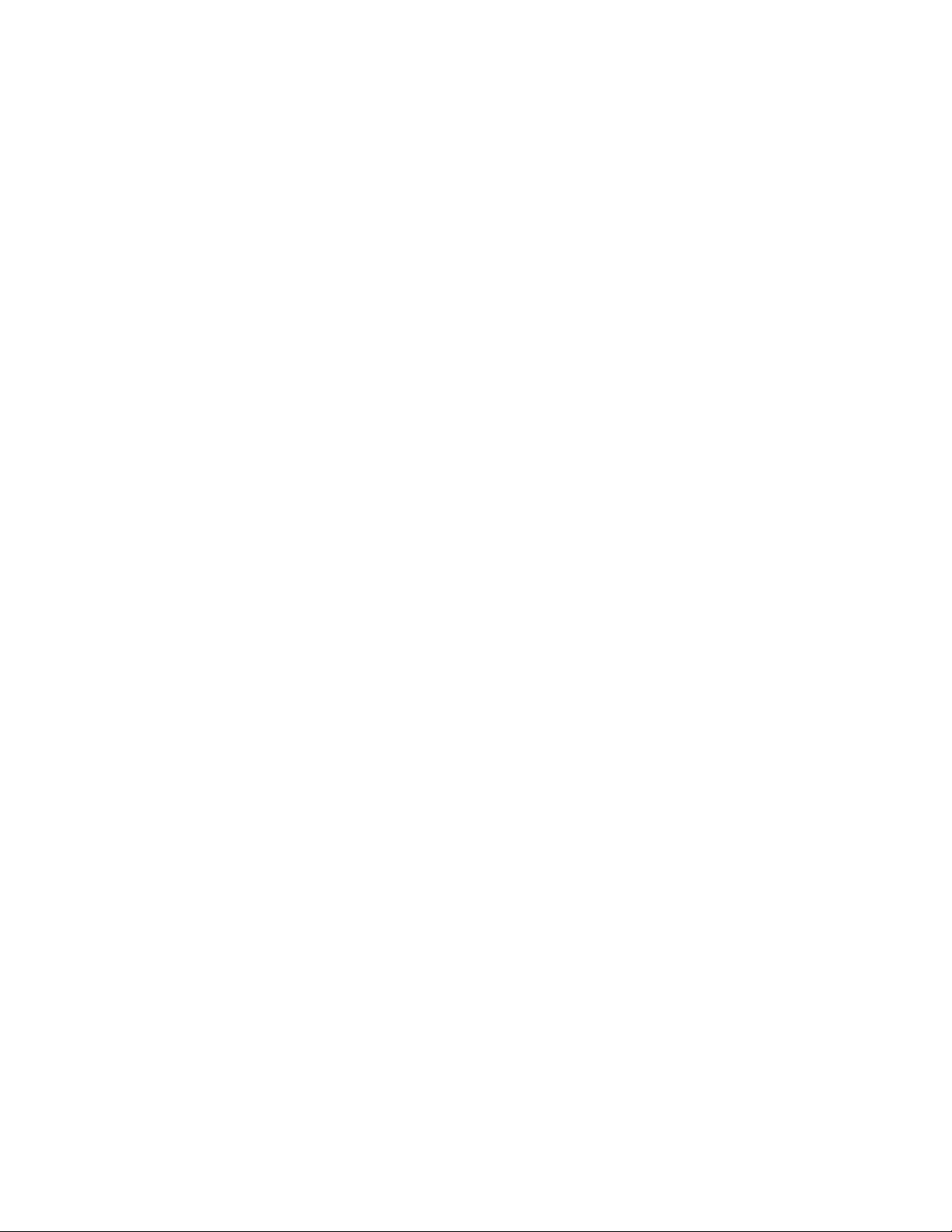
Page 3
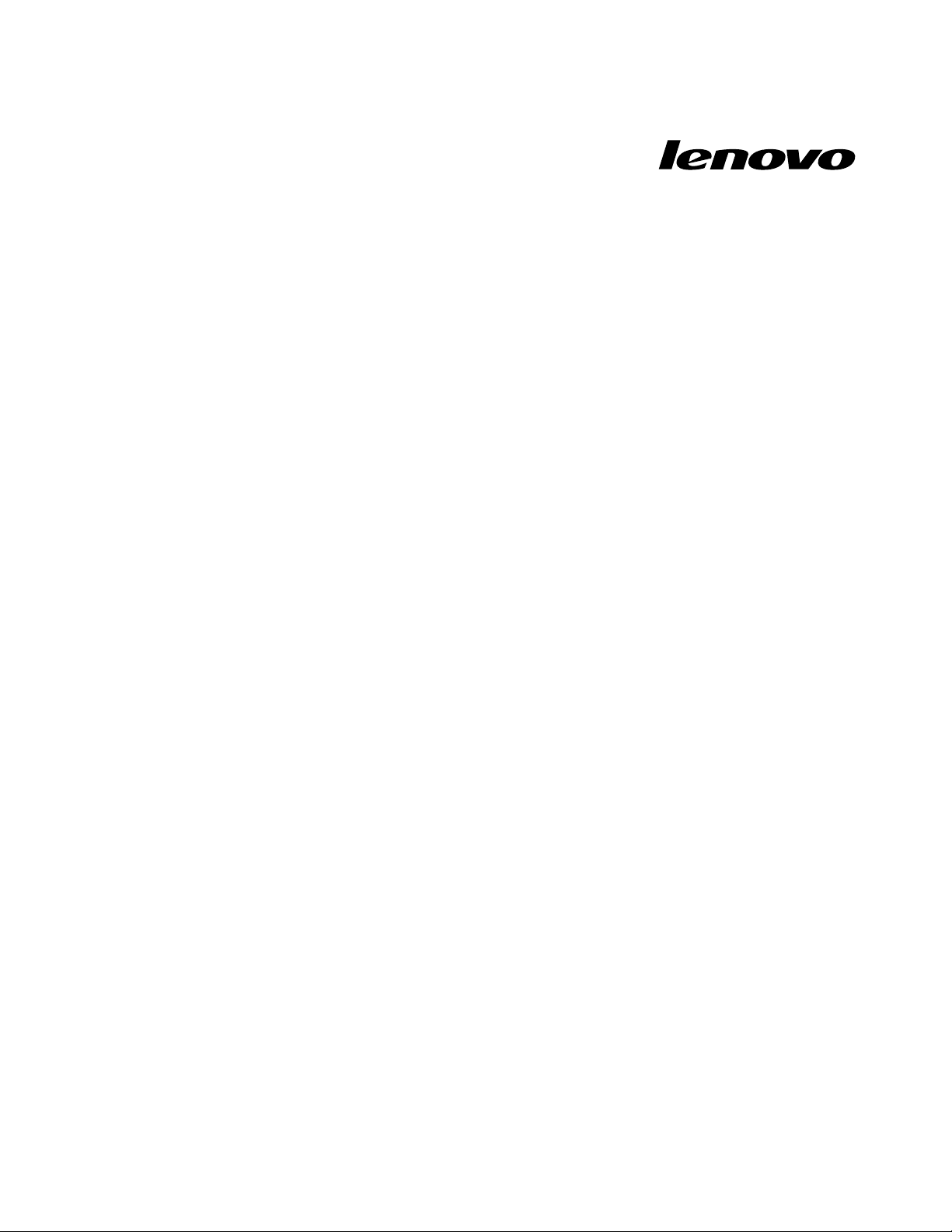
Uživatelskápříručka
ThinkCentre
Typypočítačů:3029,3054,3139,3219,3246,3282,3349,3421,
3544,3652,
5384,5450,5474,
5498,5554,5852,6232a6590
Page 4
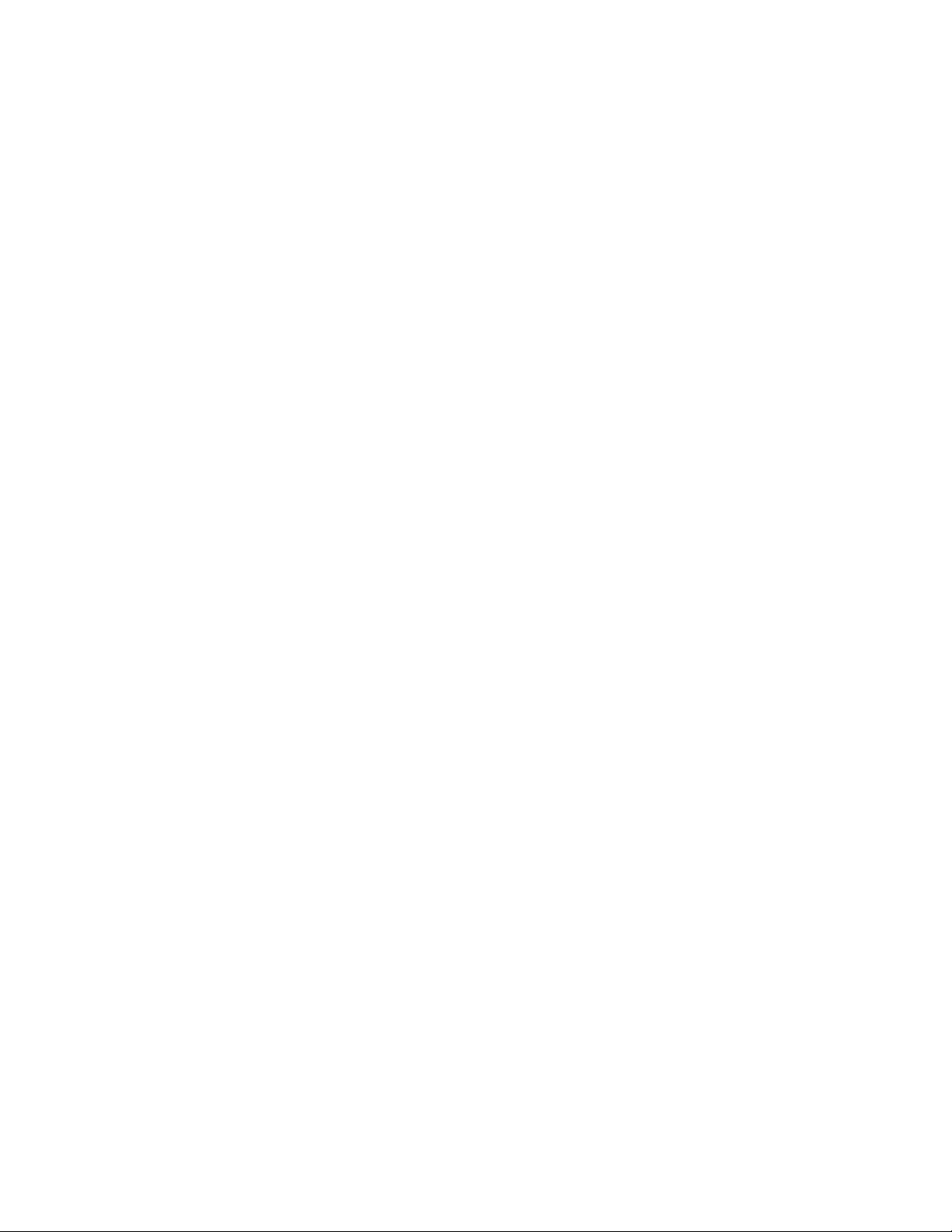
Poznámka
Předpoužitímtěchtoinformacíaproduktu,kterýpodporují,sipřečtětepublikaciThinkCentre:Bezpečnostní
pokynyainformaceozáruceačástDodatekA„Upozornění“nastránce63.
Prvnívydání(říjen2010)
©CopyrightLenovo
Produkty,data,počítačovýsoftwareaslužbyLENOVObylyvyvinutyvýhradněsvyužitímsoukromýchprostředkůa
státnímúřadůmjsouprodáványjakokomerčnízboží,jakjedenovánosměrnicí48C.F .R.2.101,somezenýmiprávyna
používání,rozmnožováníazpřístupňování.
UPOZORNĚNÍNAOMEZENÁPRÁVA:Pokudjsouprodukty,data,počítačovýsoftwareneboslužbydodáványvsouladu
sesmlouvouGeneralServicesAdministration„GSA“,pakpoužívání,rozmnožovánínebozpřístupňováníjsoupředmětem
omezeníuvedenýchvesmlouvěč.GS-35F-05925.
2010.
Page 5
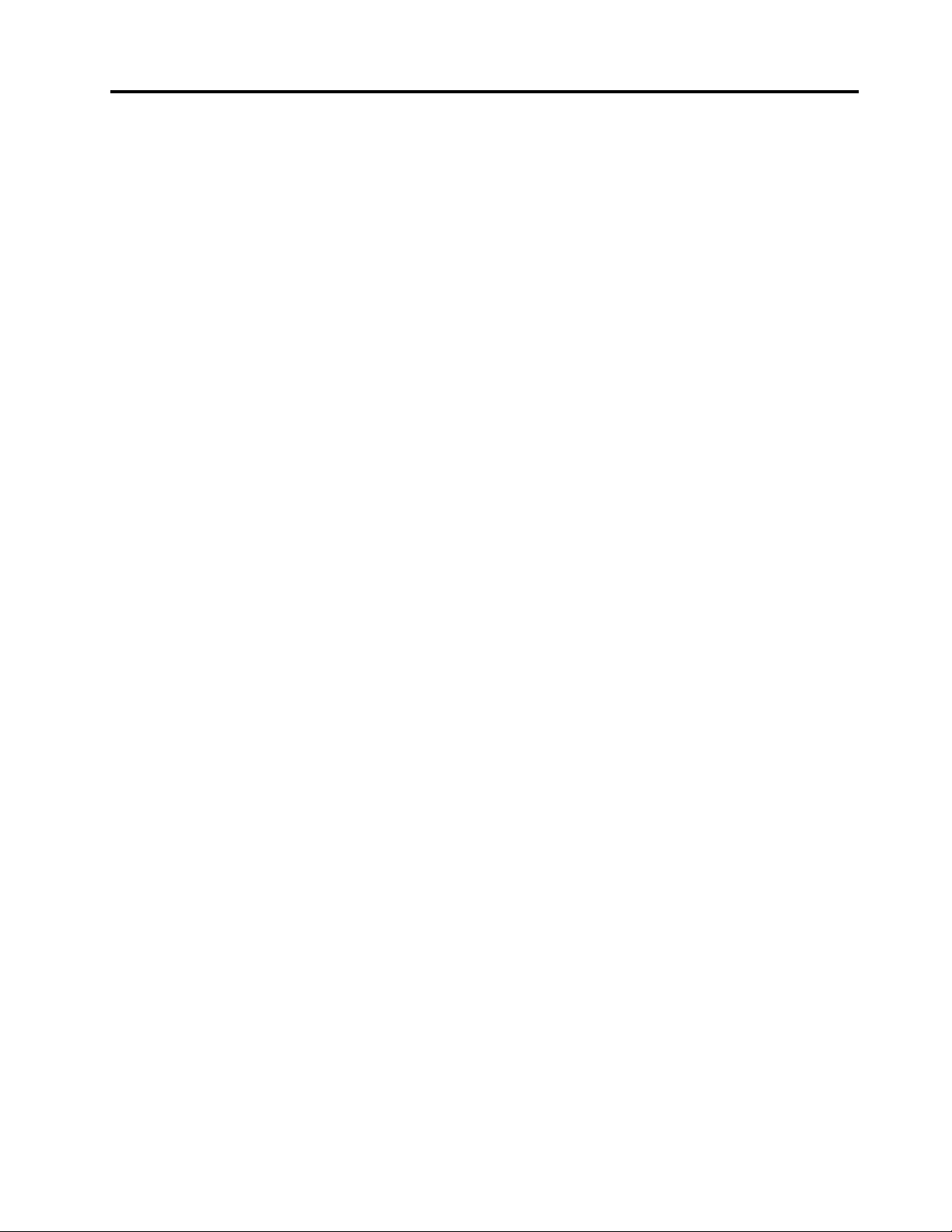
Obsah
Důležitébezpečnostníinstrukce...vii
Kapitola1.Přehledproduktu......1
Vybavení..................1
Technickéúdaje...............3
Přehledsoftwaru...............4
SoftwaredodávanýspolečnostíLenovo....4
AdobeReader..............6
Antivirovýsoftware............6
Umístěníhardwarovýchprvků..........7
Umístěníkonektorůnapřednístraněpočítače..7
Umístěníkonektorůnazadnístraněpočítače..8
Umístěnísoučástí.............9
Umístěnísoučástínazákladnídesce....10
Umístěníinterníchjednotek........11
Kapitola2.Instalacenebovýměna
hardwaru...............13
Manipulacesezařízenímicitlivýminastatickou
elektřinu.................13
Instalacenebovýměnahardwaru.......13
Instalaceexterníchsoučástí........13
Odstraněníkrytupočítače........14
Odstraněníainstalacepředníhokrytu....15
InstalaceavýměnakartyPCI.......15
Instalaceavýměnapaměťovéhomodulu..18
Instalacenebovýměnaoptickéjednotky...20
Výměnabaterie............23
Výměnanapájecíhozdroje........24
Výměnasestavychladičeavětráku.....25
Výměnaprimárníjednotkypevnéhodisku..26
Výměnasekundárníjednotkypevnéhodisku.29
Výměnapřednísestavyvětráku......31
Výměnazadnísestavyvětráku.......32
VýměnapřednísestavyzvukuaUSB....34
Výměnavnitřníhoreproduktoru......35
Výměnaklávesnicenebomyši.......37
Dokončenívýměnysoučástí.......38
Instalacefunkcízabezpečení.........39
Kabelovýzámek............40
Visacízámek.............40
Ochranaheslem............41
Smazáníztracenýchnebozapomenutých
hesel(vymazánípamětiCMOS)......41
Kapitola3.Informaceoobnově...43
Vytvořeníapoužitímédiaproobnovu......43
Vytvořenímédiaproobnovu.......43
Použitímédiaproobnovu........44
Prováděníoperacízálohováníaobnovy.....44
Provedeníoperacezálohy........44
Provedeníoperaceobnovy........45
PoužitípracovníplochyRescueandRecovery..45
Vytvořeníapoužitízáchrannéhomédia.....46
Vytvořenízáchrannéhomédia.......47
Použitízáchrannéhomédia........47
Obnovaneboinstalaceovladačůzařízení....47
Řešeníproblémůsobnovou.........48
Kapitola4.Použitíkonguračního
programuSetupUtility........49
SpuštěníkonguračníhoprogramuSetupUtility..49
Prohlíženíazměnanastavení.........49
Použitíhesel...............49
Doporučenítýkajícísehesel.......49
hesloprospuštěníPower-OnPassword...50
hesloadministrátoraAdministrator
Password...............50
heslopevnéhodiskuHardDiskPassword..50
Nastavení,změnaaodstraněníhesla....50
Zapnutíavypnutízařízení..........50
Výběrspouštěcíhozařízení..........51
Výběrdočasnéhospouštěcíhozařízení...51
Zobrazenínebozměnaspouštěcí
posloupnosti.............51
UkončeníkonguračníhoprogramuSetupUtility.51
Kapitola5.Aktualizacesystémových
programů...............53
Použitísystémovýchprogramů........53
AktualizacekóduBIOSpomocídisku......53
AktualizacekóduBIOSzoperačníhosystému..54
Zotaveníposelháníaktualizacekódu
POST/BIOS................54
Kapitola6.Řešeníproblémůa
diagnostika..............55
Základníodstraňováníproblémů........55
Diagnosticképrogramy...........56
LenovoThinkVantageToolbox.......56
PC-DoctorforRescueandRecovery....57
PC-DoctorforDOS...........57
Čištěníoptickémyši............58
©CopyrightLenovo2010
v
Page 6
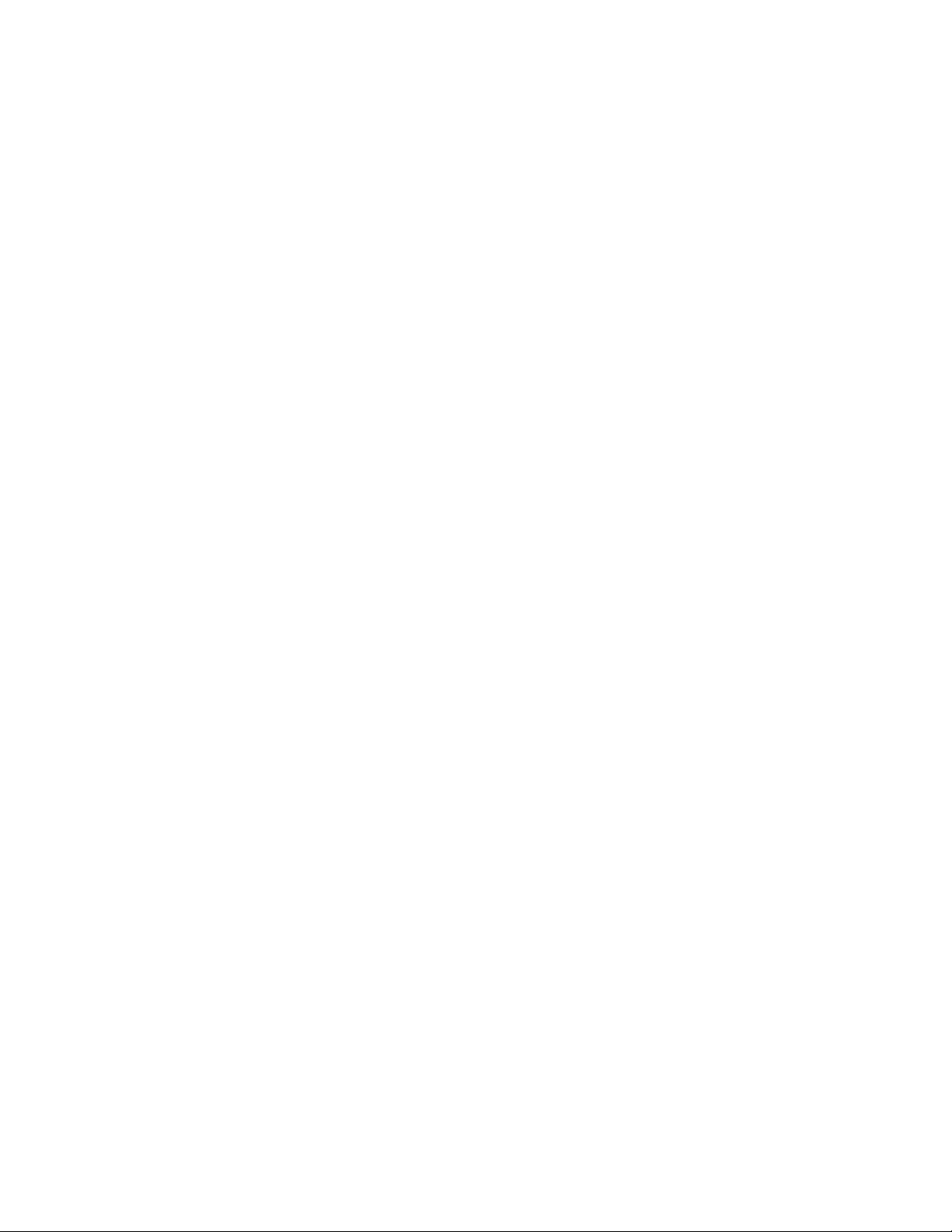
Kapitola7.Získáníinformací,
podporyaservisu...........59
Zdrojeinformací..............59
SložkaOnlineBooks..........59
LenovoThinkVantageTools........59
ThinkVantageProductivityCenter.....59
LenovoWelcome............60
AccessHelp..............60
Bezpečnostnípokynyainformaceozáruce.60
WebovéstránkyLenovo
(http://www.lenovo.com).........60
Nápovědaaservis.............61
Použitídokumentaceadiagnostických
programů...............61
Jakzavolatservis............61
Použitíostatníchslužeb.........62
Zakoupenídalšíchslužeb.........62
DodatekA.Upozornění........63
Upozorněnínateleviznívýstup........64
ZnačkaCE(Europeanconformance)......64
Ochrannéznámky.............64
Rejstřík................65
viUživatelskápříručkaThinkCentre
Page 7
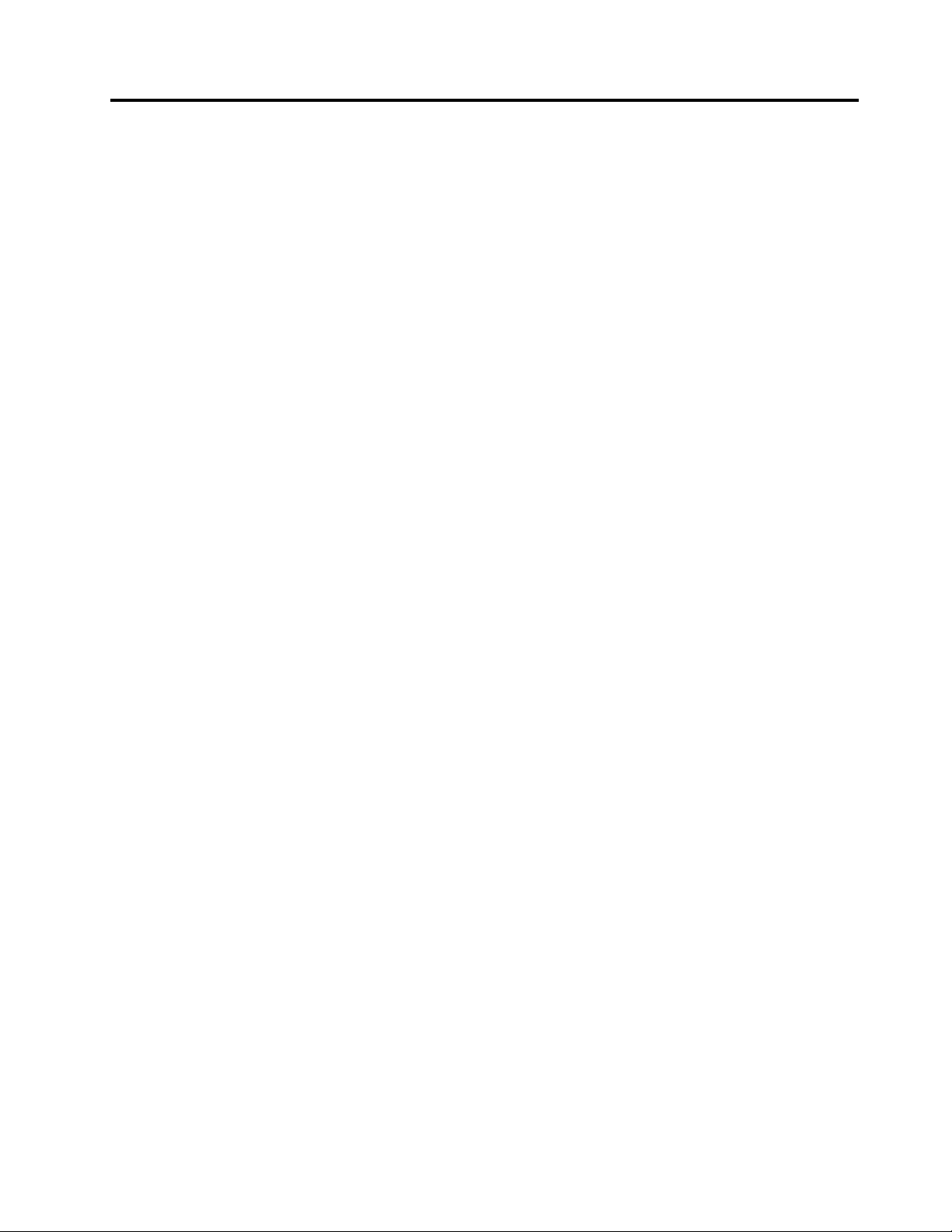
Důležitébezpečnostníinstrukce
POZOR:
Předtím,nežzačnetepoužívattutopříručku,jenezbytné,abystesipřečetlivšechnysouvisející
bezpečnostníinstrukceprotentoproduktaporozumělijim.Nejnovějšíbezpečnostníinstrukce
naleznetevpříručceThinkCentre:Bezpečnostnípokynyainformaceozárucedodanésproduktem.
Přečtenímtěchtobezpečnostníchinstrukcísnížíterizikoúrazunebopoškozeníproduktu.
PokudjižkopiipříručkyThinkCentre:Bezpečnostnípokynyainformaceozárucenemáte,můžetejizískatve
formátuPDF(PortableDocumentFormat)nawebovéstráncespolečnostiLenovo
http://www.lenovo.com/support
®
naadrese:
©CopyrightLenovo2010
vii
Page 8
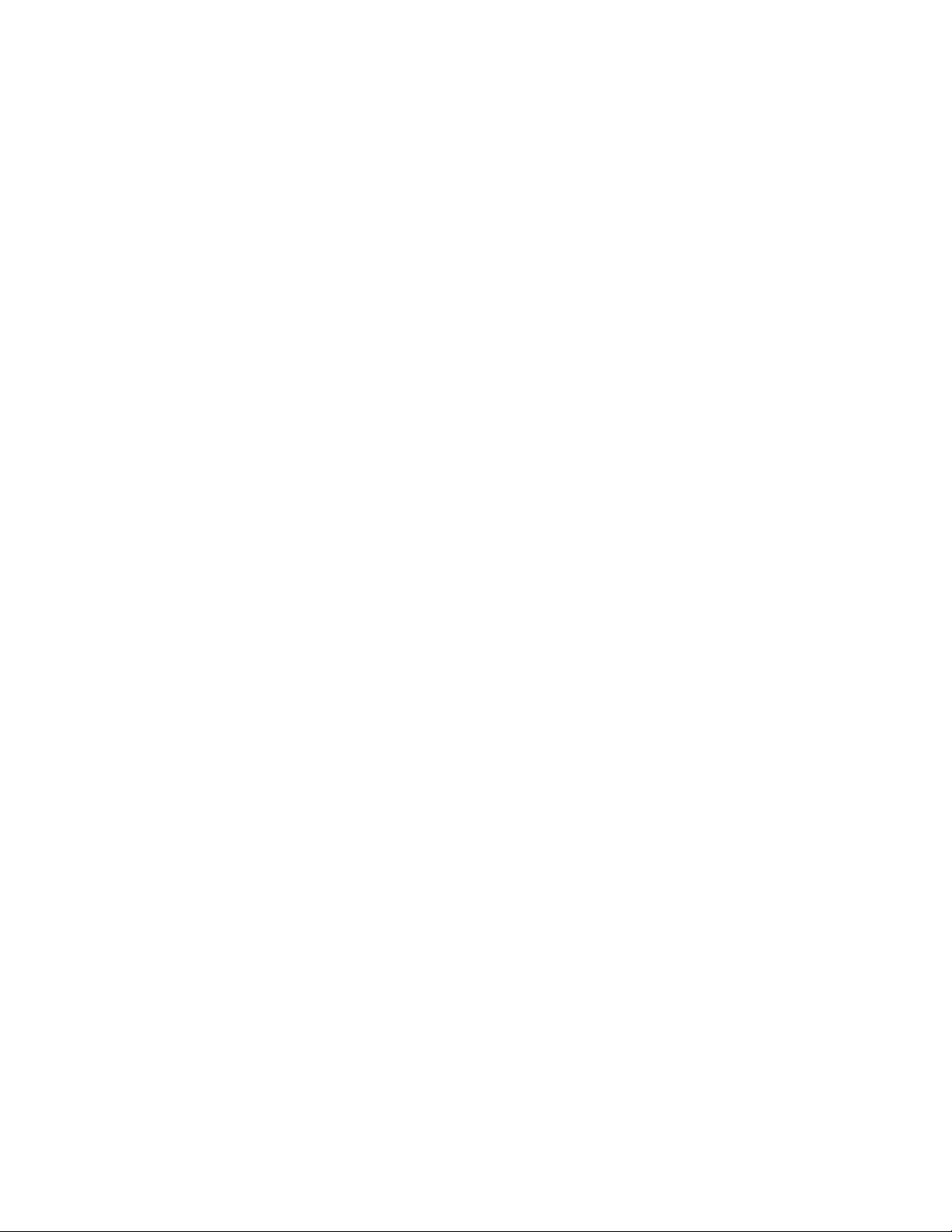
viiiUživatelskápříručkaThinkCentre
Page 9
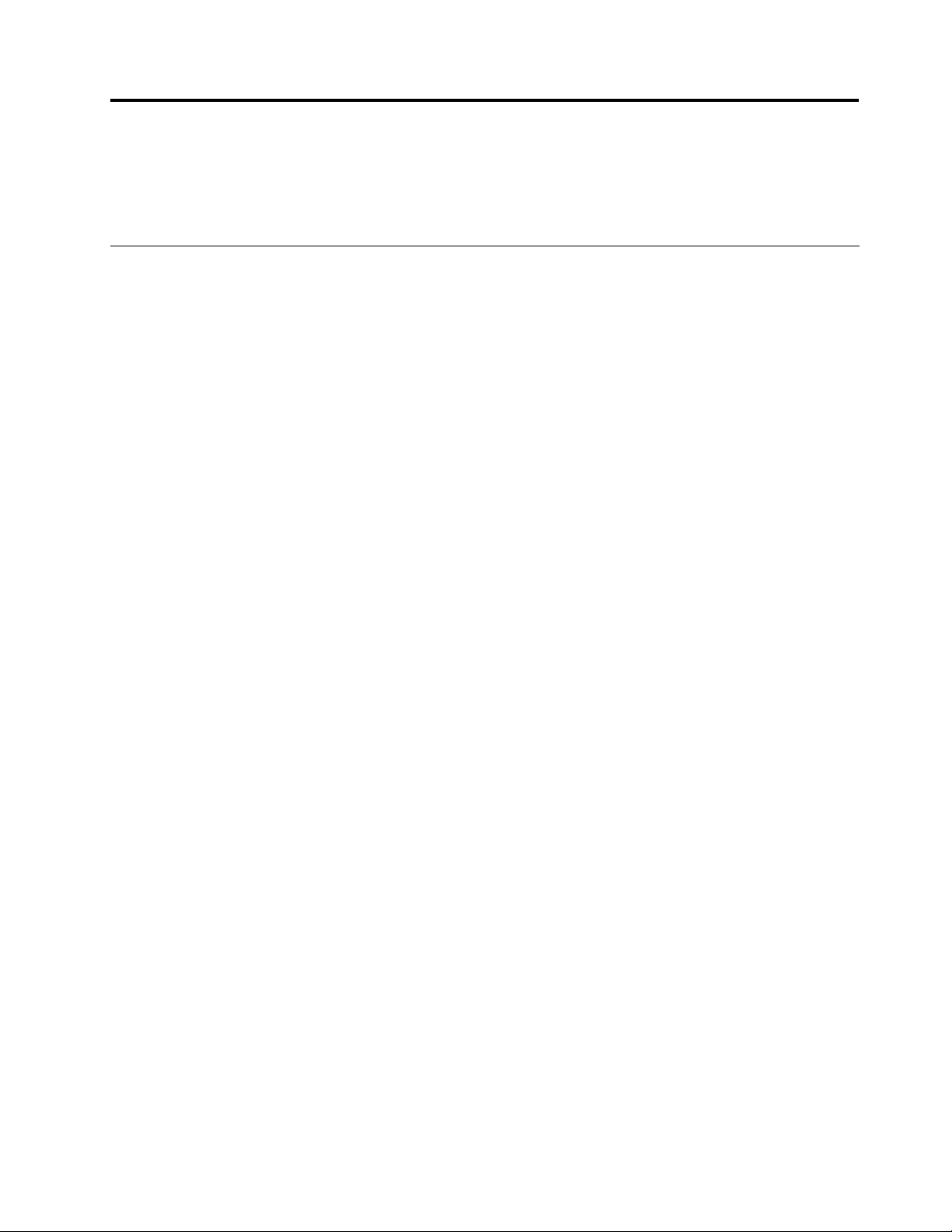
Kapitola1.Přehledproduktu
Tatočástpopisujevlastnostipočítače,technickéúdaje,předinstalovanýsoftwareaumístěnísoučástía
konektorů.
Vybavení
Tatočástobsahujepřehledvybavenípočítače.
Informaceosystému
Tytoinformacesetýkajíceléškálymodelů.Informaceokonkrétnímmodelunaleznetevkonguračním
programuSetupUtility.VizKapitola4„PoužitíkonguračníhoprogramuSetupUtility“nastránce49.
Mikroprocesor
Počítačjedodávánsjednímztěchtomikroprocesorů(velikostvnitřnímezipamětizávisínamodelupočítače):
•Intel
•mikroprocesorIntelCorei5
•mikroprocesorIntelCorei7
•IntelPentium
Paměť
®
Core™i3
®
•PodporujeažčtyřimodulyDIMM(dualinlinememorymodule)DDR3(doubledatarate3)
Interníjednotky
•optickájednotka
•diskovájednotkaSATA(SerialAdvancedTechnologyAttachment)(instalovanávněkterýchmodelech)
Videosubsystém
•integrovanágrackákartaskonektoremVGA(VideoGraphicsArray)akonektoremDisplayPort(některé
modely)
•pozicePCI(PeripheralComponentInterconnect)Expressx16nazákladnídesceprosamostatnou
grackoukartu
Zvukovýsubsystém
•integrovanéHD(high-denition)audio
•vstupnízvukovýkonektor,výstupnízvukovýkonektorakonektormikrofonunazadnímpanelu
•konektorypromikrofonasluchátkanapřednímpanelu
•vnitřníreproduktor(některémodely)
Konektivita
•integrovanýřadičEthernet100/1000Mb/s
•modemPCIFax(některémodely)
Funkcesprávysystému
©CopyrightLenovo2010
1
Page 10
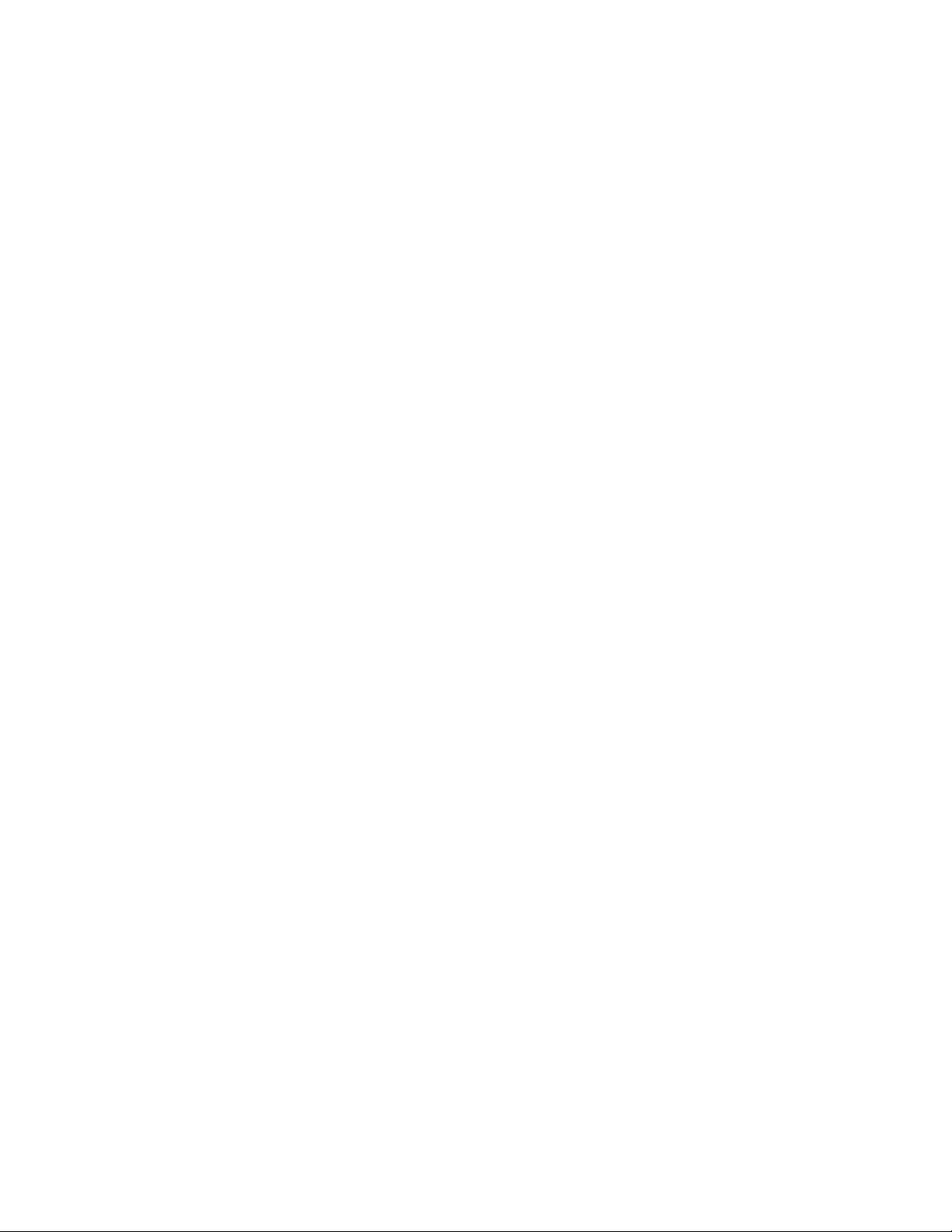
•schopnostukládatvýsledkyhardwarovéhotestuPOST(Power-OnSelf-Test)
•automatickéspuštěnípoobnovenínapájení
•rozhraníDMI(DesktopManagementInterface)
•technologieAMT(IntelActiveManagementTechnology)(kdispozicivněkterýchmodelech)
•IntelMatrixStorageManager
•funkcePXE(PrebootExecutionEnvironment)
•klientSMC(SecureManagedClient)(některémodely)
•SMBIOS(SystemManagementBasicInput/OutputSystem)aSMsoftware
•funkceWakeonLAN
•funkceWakeonRing
•WMI(WindowsManagementInstrumentation)
Vstupyavýstupy
•9pozičnísériovýport(jedenstandardníajedenvolitelný)
•osmkonektorůUSB(UniversalSerialBus)(dvanapřednímpaneluašestnazadnímpanelu)
•jedenkonektorEthernet
•jedenkonektorDisplayPort(některémodely)
•jedenkonektorVGA(některémodely)
•KonektorPersonalSystem/2
®
®
(PS/2
)proklávesnici(volitelné)
•jedenkonektormyšiPS/2(volitelný)
•třizvukovékonektorynazadnímpanelu(vstupzvuku,výstupzvukuamikrofon)
•dvazvukovékonektorynapřednímpanelu(konektorypromikrofonasluchátka)
Dalšíinformacenajdetevčásti„Umístěníkonektorůnapřednístraněpočítače“nastránce7avčásti
„Umístěníkonektorůnazadnístraněpočítače“nastránce8.
Rozšíření:
•dvěpozicejednotkypevnéhodisku(jednastandardníajednavolitelná)
•dvěpoziceoptickéjednotky
•dvěpozicekartyPCI
•jednapozicekartyPCIExpressx1
•jednapozicegrackékartyPCIExpressx16
Zdrojnapájení
Počítačjedodávánsjednímztěchtozdrojůnapájení:
•napájecízdroj280Wsručnímpřepínánímnapětí
•napájecízdroj280Wsautomatickýmrozpoznánímnapětí
•napájecízdroj320Wsautomatickýmrozpoznánímnapětí
Funkcezabezpečení
•Computrace
•spínačprodetekcivniknutídokrytu(téždetekcevniknutídokrytu)
•Zapnutíavypnutízařízení
•zapnutíavypnutíjednotlivýchkonektorůUSB
2UživatelskápříručkaThinkCentre
Page 11
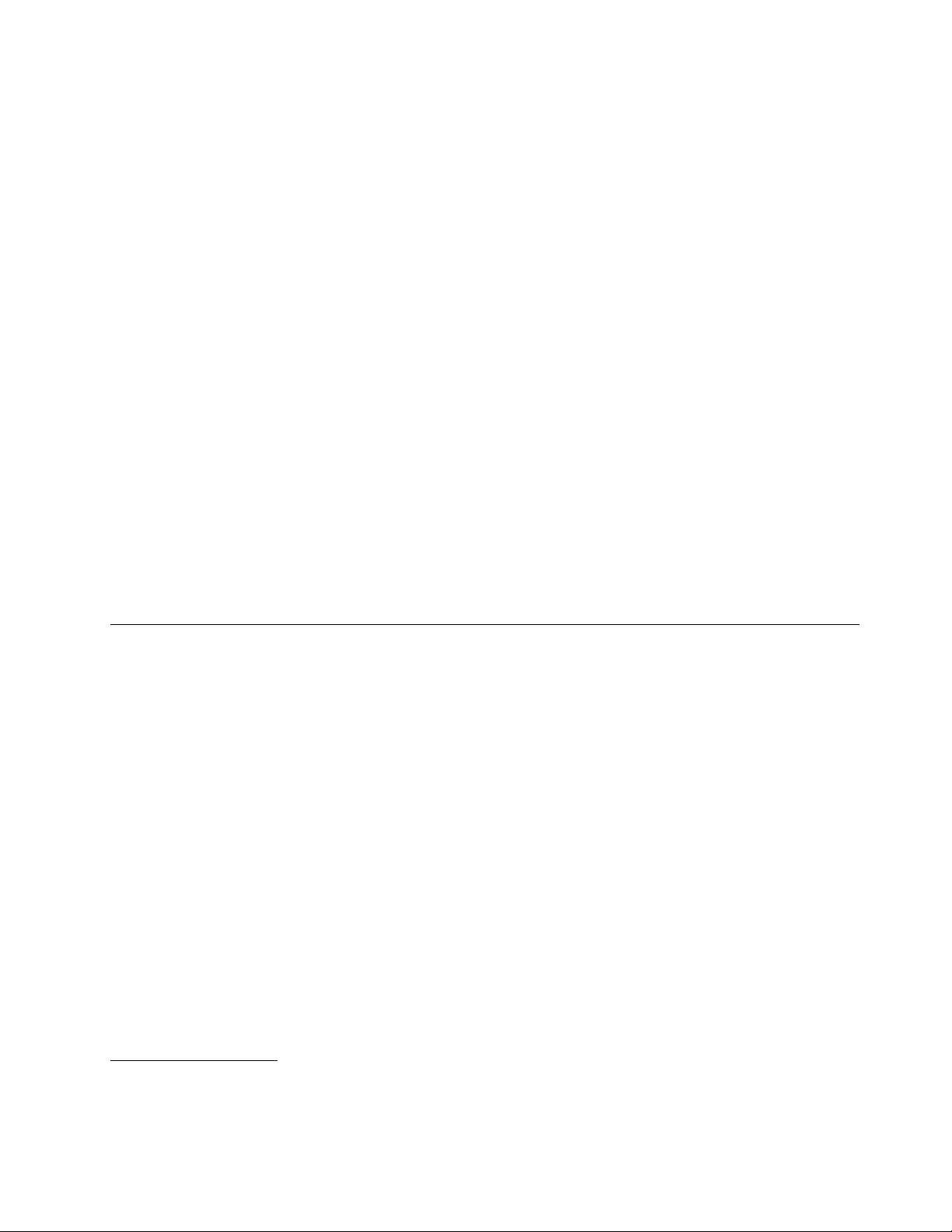
•heslojednotkypevnéhodisku
•klávesnicesesnímačemotiskuprstu(některémodely)
•Neoprávněnémupoužitípočítačezabránítenastavenímheslaprospuštění(POP),heslaadministrátora
aheslapevnéhodisku
•nastaveníspouštěcíposloupnosti
•spuštěníbezklávesnicenebomyši
•podporaprokabelovýzámek(zámekKensington)
•podporaprovisacízámek
•modulTPM(T rustedPlatformModule)
Předinstalovanéprogramy
Napočítačijsoupředinstaloványněkteréprogramy,kterévámzajistísnazšíabezpečnějšípráci.Další
informacenajdetevtématu„Přehledsoftwaru“nastránce4
.
Předinstalovanýoperačnísystém
Napočítačijepředinstalovánjedenztěchtooperačníchsystémů:
•Microsoft
®
Windows
•MicrosoftWindowsVista
®
7
®
Operačnísystémy,jejichžkompatibilitabylacertikovánačitestována
•Linux
®
Technickéúdaje
Tatočástobsahujetechnickéúdajepočítače.
1
(lišísepodlemodelu)
1.Operačnísystémy,kteréjsouzdeuvedeny,čekajívdoběvydánítétopublikacenaudělenícertikátuneboprochází
testovánímkompatibility.PovydánítétopříručkymohoubýtdalšíoperačnísystémyoznačenyspolečnostíLenovo
zakompatibilnísvašímpočítačem.Tentoseznamsemůžeměnit.Zdabylakompatibilitaoperačníhosystému
certikovánanebotestována,zjistítenawebovýchstránkáchvýrobceoperačníhosystému.
Kapitola1.Přehledproduktu3
Page 12
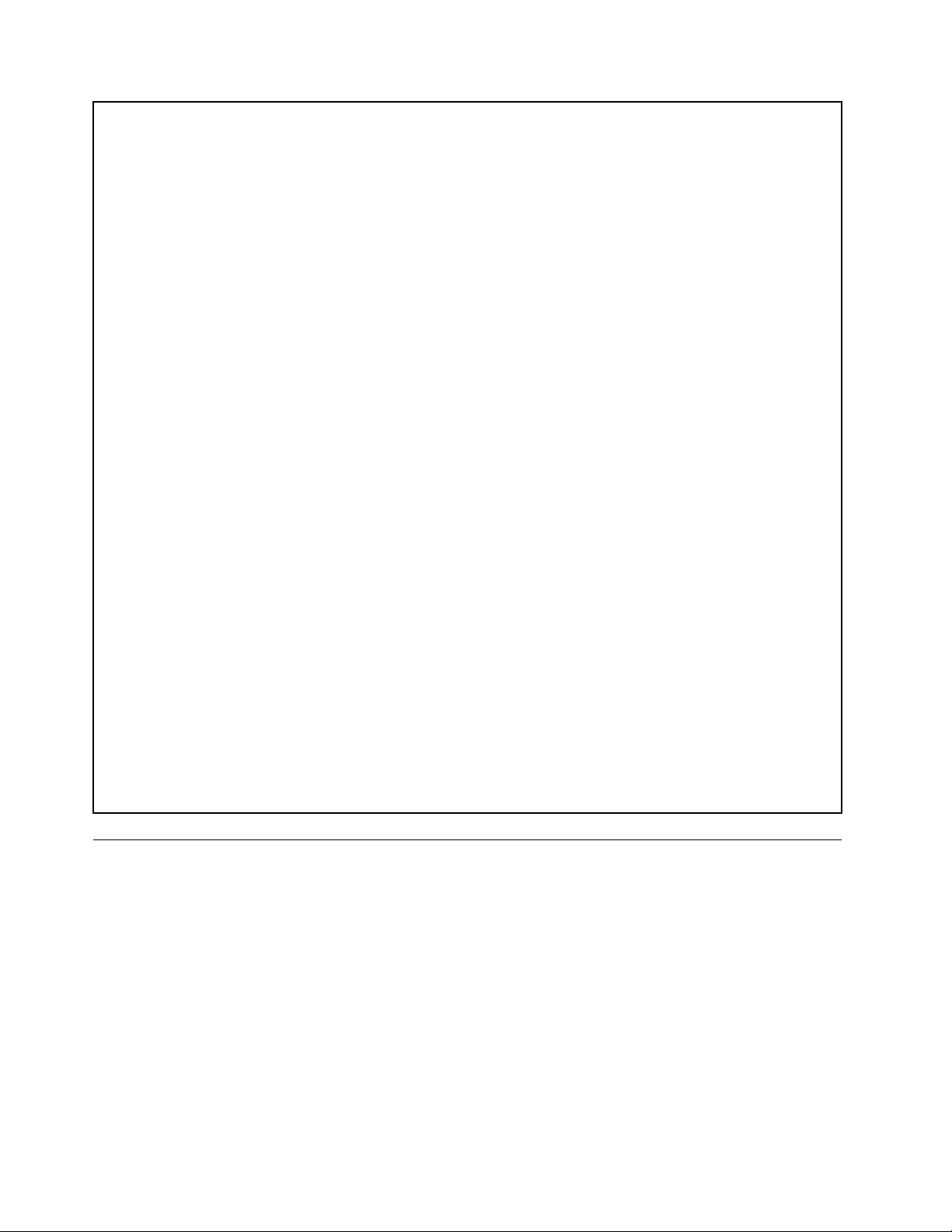
Rozměry
šířka:175mm(6,89")
výška:402mm(15,83")
hloubka:440mm(17,32")
Hmotnost
maximálnídodávanákongurace:11kg(24,25lb)
Prostředí
•teplotavzduchu:
provozníteplota:10°Caž35°C(50°Faž95°F)
Skladovacíteplota:−40°Caž60°C(−40°Faž140°F)
Skladovacíteplota:−10°Caž60°C(14°Faž140°F)(bezobalu)
•vlhkost:
provoz:20%až80%(nekondenzující)
mimoprovoz:20%až90%(nekondenzující)
•nadmořskávýška:
provoz:-15,2až3048m(-50až10000stop)
mimoprovoz:-15,2až10668m(-50až35000stop)
Napájení
•vstupnínapětí:
-nízkýrozsah:
minimum:100V~
maximum:127V~
vstupnífrekvence:50až60Hz
nastavenípřepínačenapětí:115V~
-vysokýrozsah:
minimum:200V~
maximum:240V~
vstupnífrekvence:50až60Hz
nastavenípřepínačenapětí:230V~
Přehledsoftwaru
Tatočástpopisujesoftwarepředinstalovanýnapočítačíchsinterníjednotkoupevnéhodiskuaoperačním
systémemodLenovo.
SoftwaredodávanýspolečnostíLenovo
Lenovoposkytujenásledujícísoftwarovéaplikace,protoževámchcepomocizvýšitproduktivituasnížit
nákladyspojenésúdržboupočítače.Software,kterýjsteobdrželispoluspočítačem,semůželišitpodle
modelupočítačeainstalovanéhooperačníhosystému.
LenovoThinkVantageTools
ProgramLenovoThinkVantage
nástrojům,kteréVámpomohoupracovatsnadnějiabezpečněji.Dalšíinformacenajdetevtématu„Lenovo
ThinkVantageTools“nastránce59
4UživatelskápříručkaThinkCentre
®
ToolsVásdovedekřadězdrojůinformacíaposkytujesnadnýpřístupk
.
Page 13
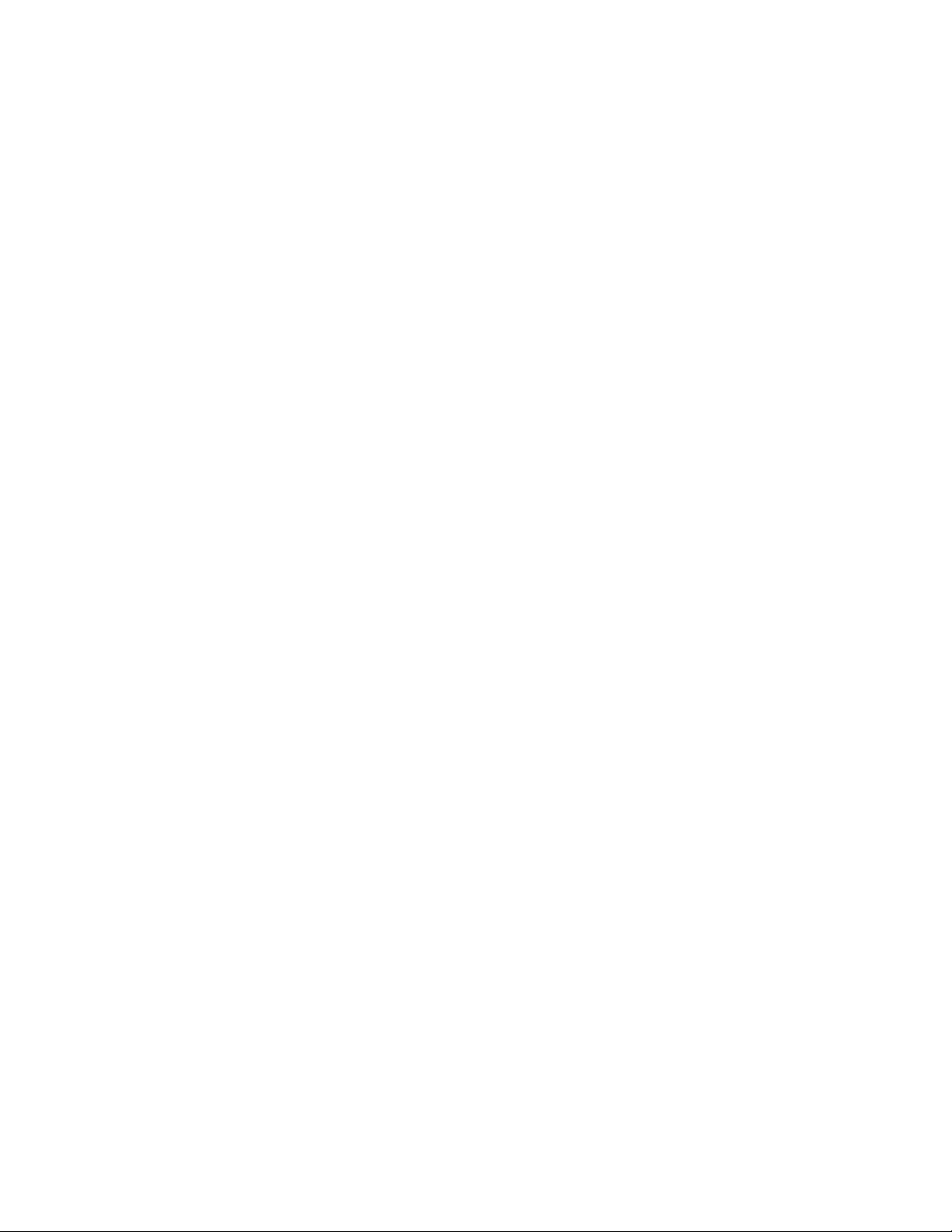
Poznámka:ProgramLenovoThinkVantageToolsjedostupnýpouzenapočítačíchsoperačnímsystémem
Windows7dodanýmodspolečnostiLenovo.
ThinkVantageProductivityCenter
ProgramThinkVantageProductivityCentervásdovedekmnožstvíinformacíanástrojů,sjejichžpomocí
můžetenastavit,porozumět,spravovatarozšiřovatsvůjpočítač.
Poznámka:ProgramThinkVantageProductivityCenterjedostupnýpouzenapočítačíchsoperačním
systémemWindowsVistainstalovanýmodspolečnostiLenovo.
LenovoWelcome
ProgramLenovoWelcomevásseznámísněkterýmiinovativnímivestavěnýmifunkcemiproduktůLenovoa
provedevásněkolikadůležitýmiúlohaminastavení,kterévámpomohouzískatzesvéhopočítačemaximum.
ThinkVantageRescueandRecovery
ProgramThinkVantageRescueandRecovery®jejednotlačítkovéřešeníprozáchranuaobnovu,ježzahrnuje
sadunástrojůproautomatickéopravy,sjejichžpomocímohouuživatelédiagnostikovatproblémypočítače,
získatnápověduarychleobnovitsystémpohavárii,atoivpřípadě,žesenepodaříspustitprimární
operačnísystém.
ThinkVantageClientSecuritySolution
ProgramThinkVantageClientSecuritySolution(CSS)jekdispozicinavybranýchpočítačíchLenovo.
Pomáháchránitvašeinformace,včetněživotnědůležitýchinformací,jakojsouhesla,šifrovacíklíčea
elektronickápověření,abráníneoprávněnémuuživatelivpřístupukdatům.
Poznámka:ProgramThinkVantageClientSecuritySolutionjedostupnýpouzenapočítačíchsoperačním
systémemWindowsVistainstalovanýmodspolečnostiLenovo.
PasswordManager
ProgramPasswordManagerumožňujeautomatickyzachycovatavyplňovatověřovacíúdajeproaplikace
awebovéstránkyoperačníhosystémuWindows.
Poznámka:ProgramPasswordManagerjekdispozicipouzenapočítačíchsoperačnímsystémemWindows
7dodanýmodspolečnostiLenovo.
PowerManager
ProgramPowerManagerposkytujesnadnou,exibilníaúplnousprávunapájenípočítačeThinkCentre®.
PomocíprogramuPowerManagermůžetenastavitnapájenítak,abystedosáhlivyrovnánípožadavkůna
výkonanaúsporyproudu.
ProductRecovery
ProgramProductRecoveryumožňujeobnovitobsahjednotkypevnéhodiskudostavuzvýroby.
SoftwareprosnímáníotiskuprstuFingerprint
Pomocíintegrovanéhosnímačeotiskuprstu,kterýjekdispoziciuněkterýchklávesnic,můžetezaregistrovat
svůjotiskprstuapřiřaditjejkhesluprospuštění,hesluprojednotkupevnéhodiskuahesluprosystém
Windows.Ověřovánítotožnostiuživatelůpomocíotiskůprstůtakmůženahraditheslaaumožnitjednoduchý
abezpečnýpřístupuživatelů.Klávesnicesesnímačemotiskuprstujedostupnáuvybranýchpočítačůnebo
jilzezakoupitkpočítačům,kterétutovolitelnousoučástpodporují.
Kapitola1.Přehledproduktu5
Page 14
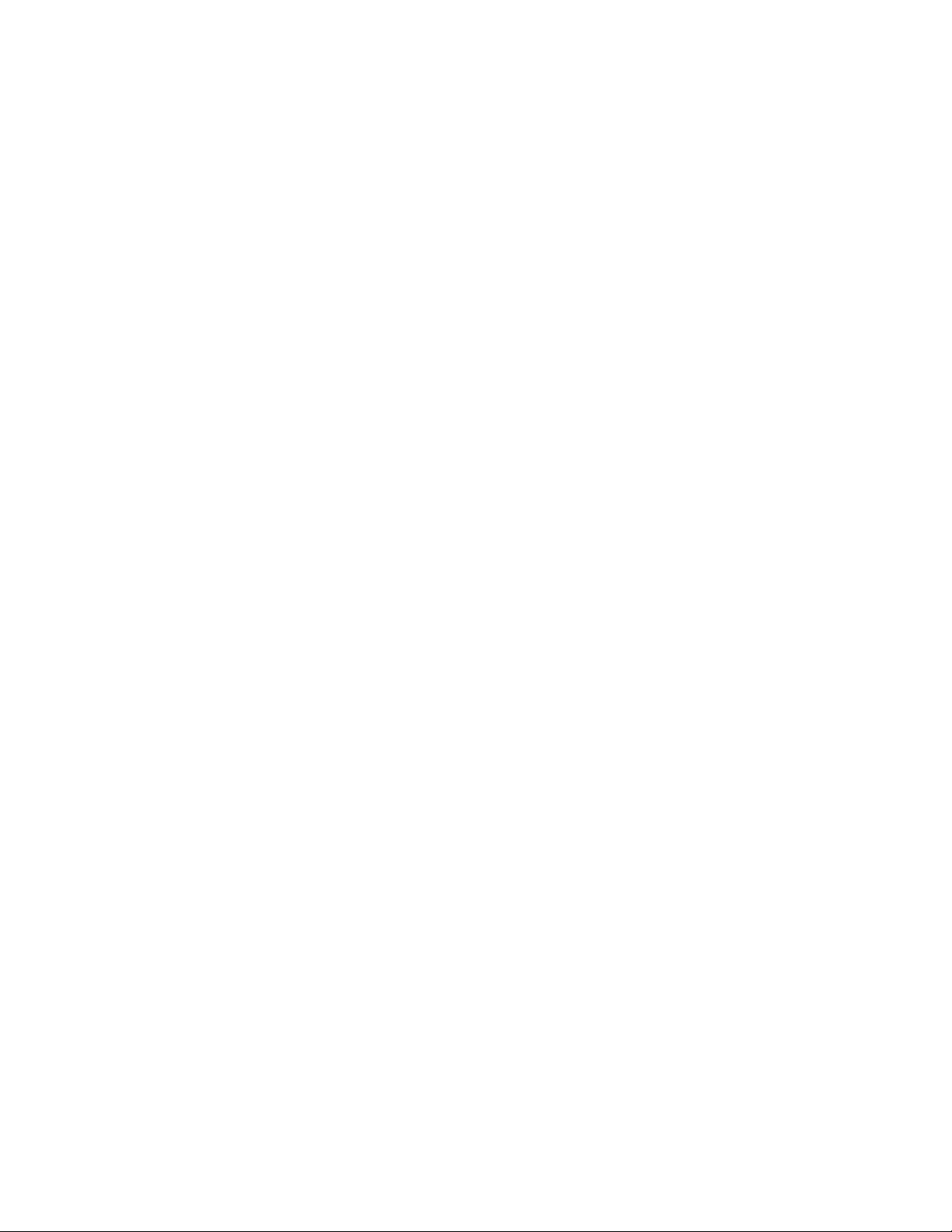
LenovoThinkVantageToolbox
ProgramLenovoThinkVantageToolboxpomáháudržovatvášpočítač,zvyšovatjehobezpečnost,
diagnostikovatproblémyspočítačem,seznámívássinovativnímitechnologiemiodLenovoapomáhá
získatdalšíinformaceovašempočítači.Podrobnéinformacenaleznetevčásti„LenovoThinkVantage
Toolbox“nastránce56
.
PC-DoctorforRescueandRecovery
DiagnostickýprogramPC-DoctorforRescueandRecoveryjepředinstalovánnajednotcepevnéhodisku.
JečástípracovníplochyRescueandRecoverypočítačůLenovo.Sloužíprodiagnostikuhardwarových
problémůahlášenínastaveníoperačníhosystému,kterámohouzpůsobitporuchyhardwaru.Program
PC-DoctorforRescueandRecoverypoužijte,pokudnenímožnéspustitoperačnísystémWindows.Další
informacenaleznetevčásti„PC-DoctorforRescueandRecovery“nastránce57
.
AdobeReader
ProgramAdobeReaderjenástrojurčenýprozobrazováníatiskdokumentůveformátuPDFaprohledání
vnich.
PodrobnějšíinformaceopřístupukelektronickýmpříručkámawebovýmstránkámLenovonaleznetevčásti
„SložkaOnlineBooks“nastránce59.
Antivirovýsoftware
Počítačjedodávánsantivirovýmsoftwarem,kterýsloužíkdetekciaodstraňovánívirů.Lenovoposkytujena
diskuplnouverziantivirovéhosoftwaruslicencína30dnízdarma.Po30dnechjenutnélicenciobnovit,
abystedáledostávaliaktualizaceantivirovéhoprogramu.
6UživatelskápříručkaThinkCentre
Page 15
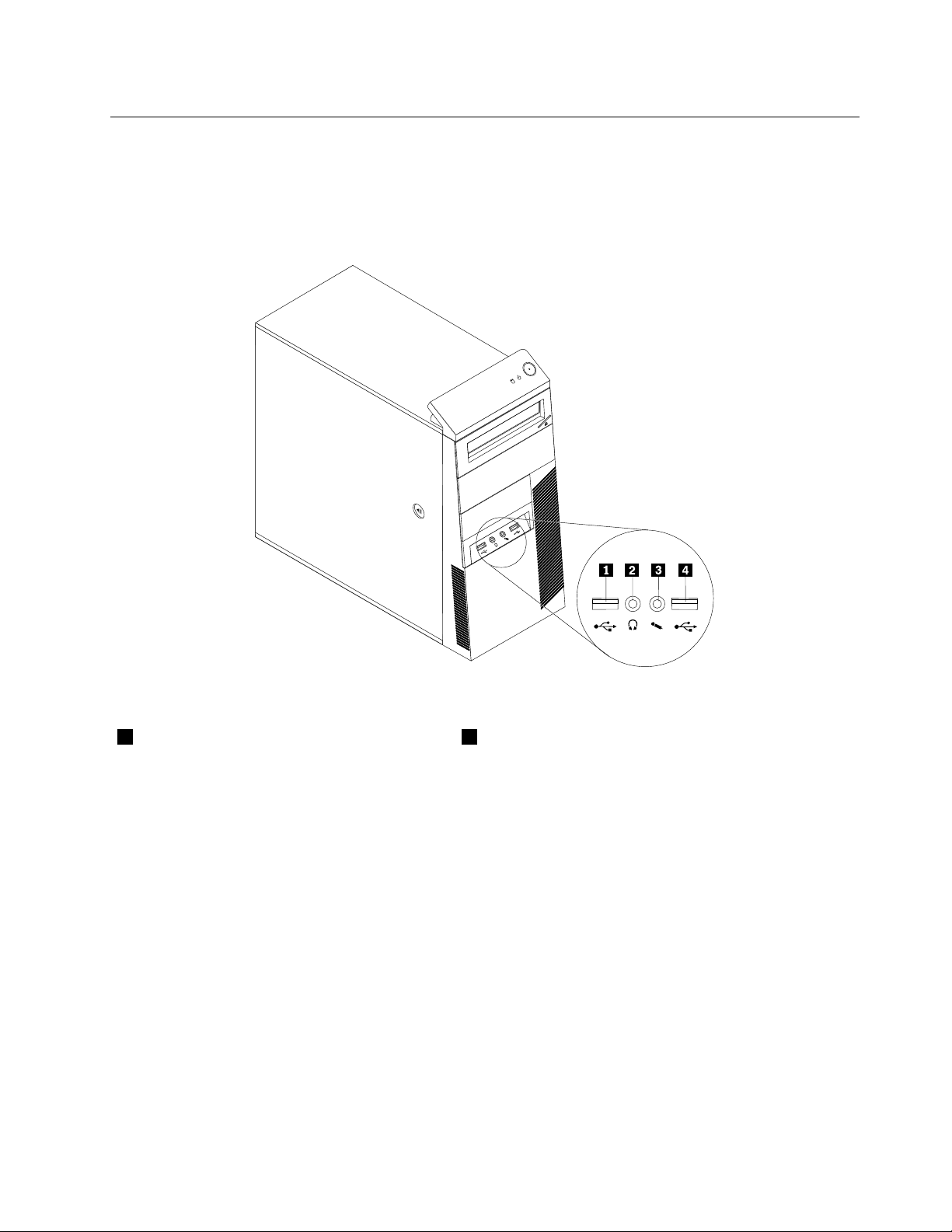
Umístěníhardwarovýchprvků
Umístěníkonektorůnapřednístraněpočítače
Umístěnípředníchkonektorůukazujeumístěníkonektorůnapřednístraněpočítače.
Obrázek1.Umístěnípředníchkonektorů
1KonektorUSB
3Konektormikrofonu
Kapitola1.Přehledproduktu7
Page 16
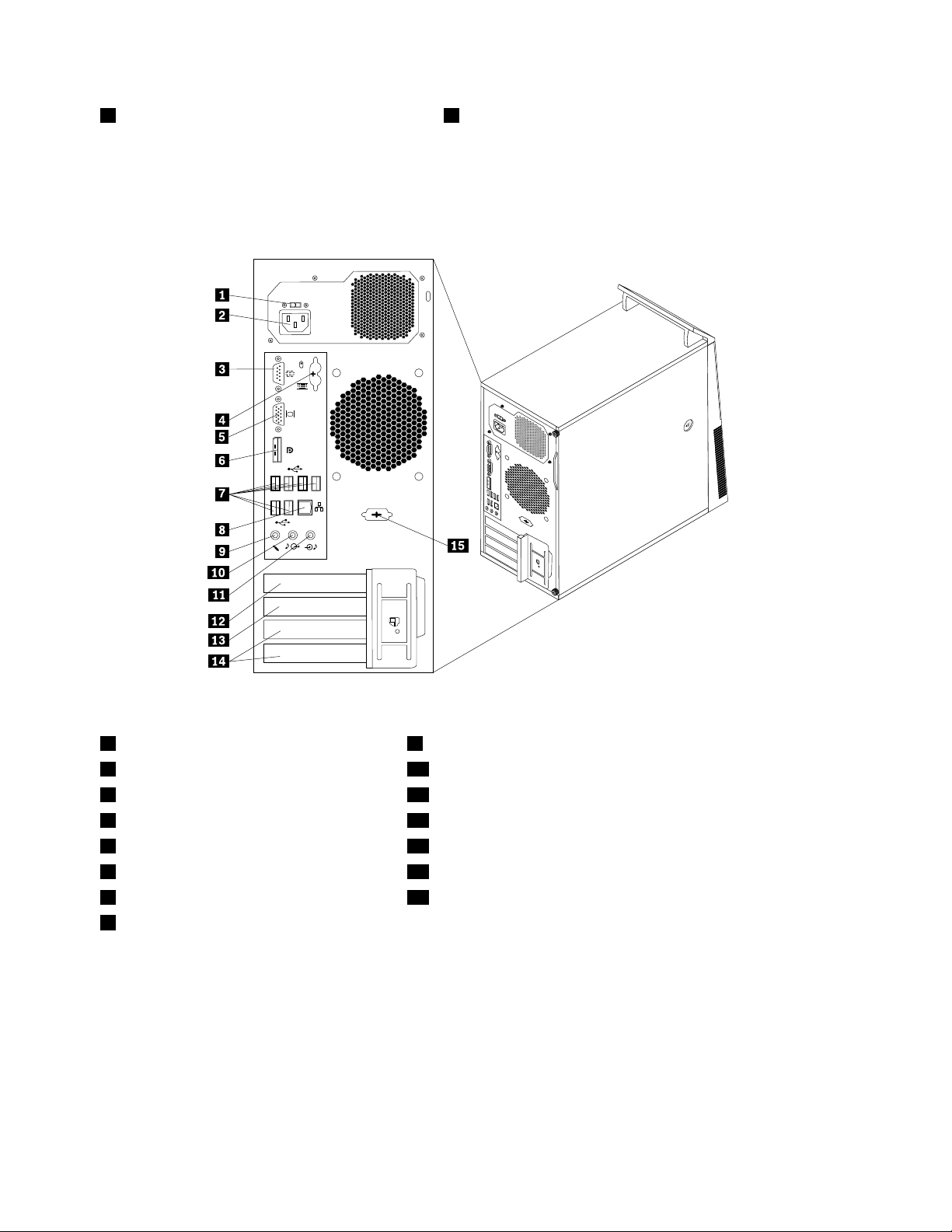
2Konektorprosluchátka4KonektorUSB
Umístěníkonektorůnazadnístraněpočítače
Umístěnízadníchkonektorůukazujeumístěníkonektorůnazadnístraněpočítače.Některékonektoryna
zadnístraněpočítačejsoubarevněoznačeny,abyvámpomohlyurčit,kamzapojitpříslušnékabely.
Obrázek2.Umístěnízadníchkonektorů
1Přepínačvstupníhonapětí(některémodely)
2Napájecíkonektor10Výstupnízvukovýkonektor
3Sériovýport11Vstupnízvukovýkonektor
4KonektoryklávesniceamyšiPS/2(volitelné)12PozicegrackékartyPCIExpressx16
5KonektorVGA(některémodely)13PozicekartyPCIExpressx1
6KonektorDisplayPort(některémodely)14PozicekaretPCI(2)
7KonektoryUSB(6)15Volitelnýsériovýport
8KonektorEthernet
9Konektormikrofonu
KonektorPopis
VstupnízvukovýkonektorSloužípropříjemzvukovéhosignáluzexterníhozvukovéhozařízení,jakonapříklad
zestereosystému.Připřipojováníexterníhozvukovéhozařízenísepřipojíkabel
mezivýstupnízvukovýkonektornazařízeníavstupnízvukovýkonektornapočítači.
VýstupnízvukovýkonektorSloužíkodesílánízvukovéhosignáluzpočítačedoexterníchzařízení,jakojsou
napájenéstereofonníreproduktory(reproduktorysvestavěnýmzesilovačem),
sluchátka,multimediálníklávesnicenebovstupnízvukovýkonektornastereo
systémučijinémexternímzáznamovémzařízení.
8UživatelskápříručkaThinkCentre
Page 17
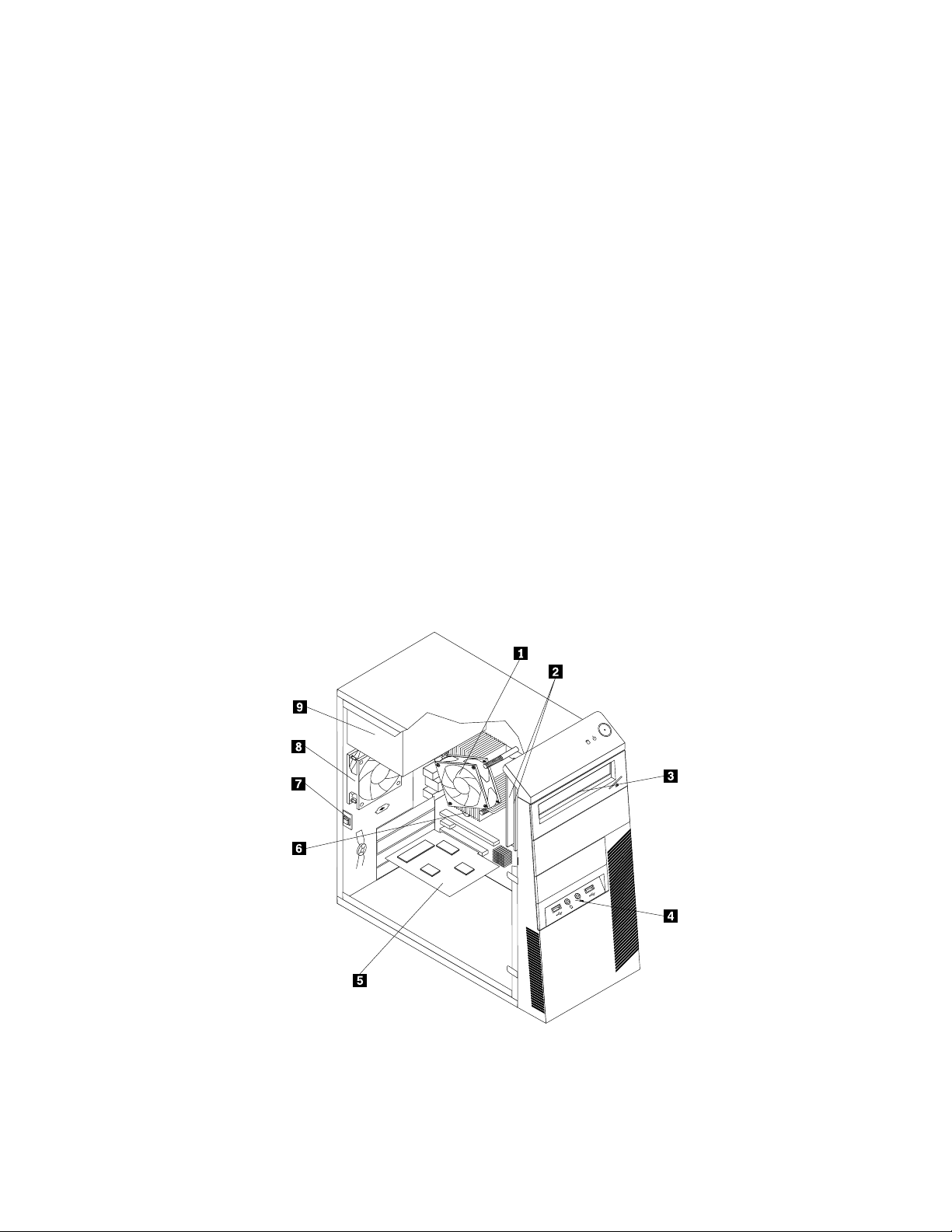
KonektorPopis
konektorDisplayPort
konektorEthernet
konektormikrofonu
KonektorklávesnicePS/2
(volitelný)
KonektormyšiPS/2(volitelný)Sloužíkpřipojenímyši,trackballunebojinéhopozičníhozařízení,kterépoužívá
SériovýportSloužíkpřipojeníexterníhomodemu,sériovétiskárnyadalšíchzařízenípoužívajících
KonektorUSBSloužípropřipojenízařízeníUSB,jakojsouklávesniceUSB,myšUSB,skenerUSB
KonektormonitoruVGASloužíkpřipojenímonitoruVGAnebodalšíchzařízenípoužívajícíchkonektor
Sloužípropřipojenívysocevýkonnéhomonitoru,přímoovládanéhomonitorunebo
jinéhozařízení,kterépoužívákonektorDisplayPort.
SloužíkpřipojeníkabeluEthernetprolokálnísíť(LAN).
Poznámka:Chcete-lipočítačpoužívatvsouladusomezenímikomiseFCCpro
zařízenítřídyB,použijtekabelEthernetkategorie5.
Sloužípropřipojenímikrofonukpočítači,chcete-linahrávatzvukynebopoužíváte-li
softwareprorozpoznánířeči.
Sloužíkpřipojeníklávesnice,kterápoužívákonektorklávesnicePS/2.
konektormyšiPS/2.
9pozičnísériovýport.
nebotiskárnaUSB.Máte-livícenežosmzařízeníUSB,můžetesikoupitrozbočovač
USBapomocíněhopřipojitdalšízařízeníUSB.
monitoruVGA.
Umístěnísoučástí
Obrázek3„Umístěnísoučástí“nastránce9ukazujeumístěnírůznýchsoučástívpočítači.Krytpočítače
otevřetepodlečásti„Odstraněníkrytupočítače“nastránce14.
Obrázek3.Umístěnísoučástí
Kapitola1.Přehledproduktu9
Page 18
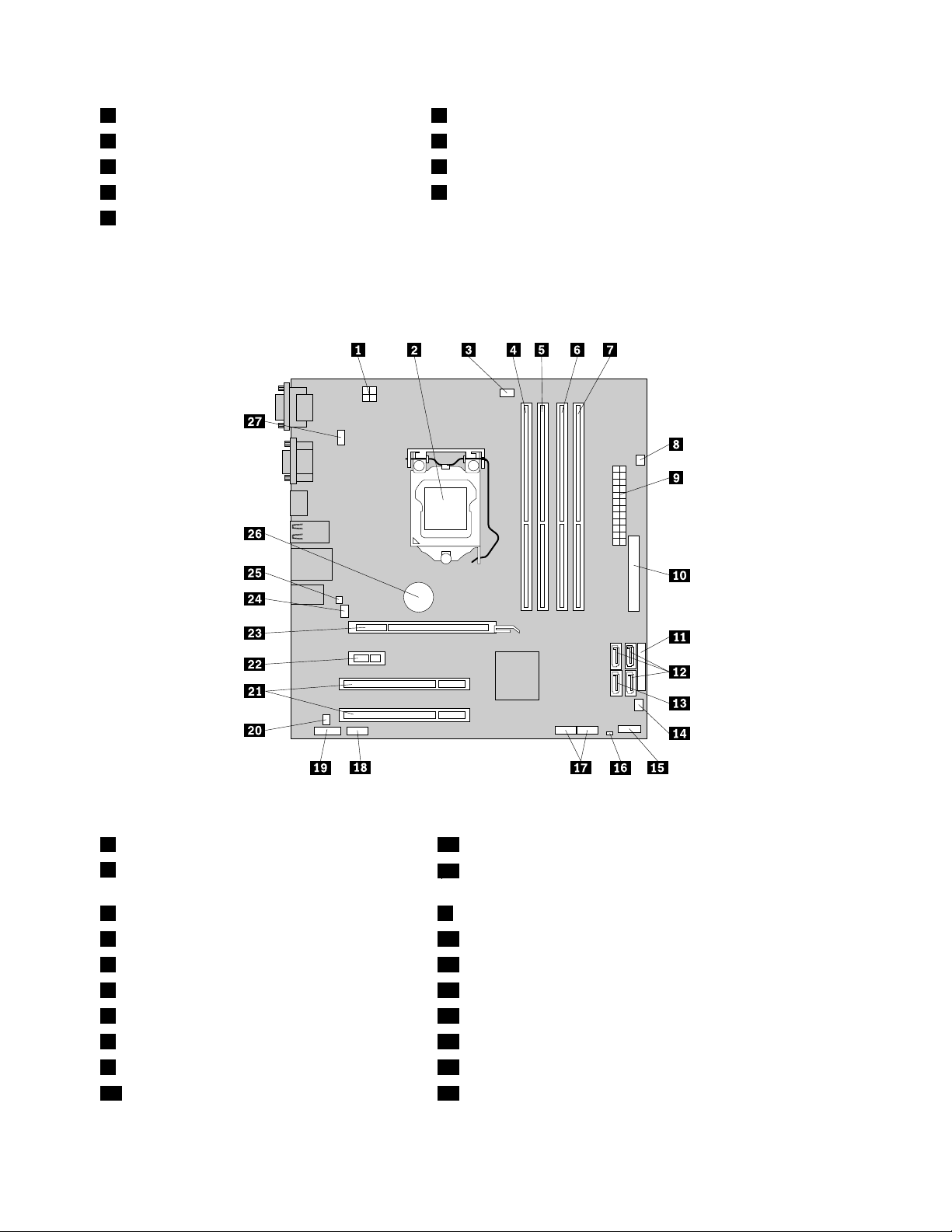
1Sestavachladičeavětráku
2Paměťovémoduly7Spínačpřítomnostikrytu(téždetekcevniknutídokrytu)
3Optickámechanika8Zadnísestavavětráku
4PřednísestavazvukuaUSB9Sestavanapájecíhozdroje
5KartaPCI(některémodely)
6Baterie
Umístěnísoučástínazákladnídesce
Obrázek4„Umístěnísoučástínazákladnídesce“nastránce10ukazujeumístěnísoučástínazákladnídesce.
Obrázek4.Umístěnísoučástínazákladnídesce
14pinovýnapájecíkonektor15Konektorpředníhopanelu
2Mikroprocesor
16PropojkaprovymazánípamětiCMOSaobnovenípůvodních
hodnot
3Konektorvětrákumikroprocesoru2PředníkonektoryUSB(2)
4Pozicepaměti218Sériovýkonektor(COM2)
5Pozicepaměti119Přednízvukovýkonektor
6Pozicepaměti420Konektorvnitřníhoreproduktoru
7Pozicepaměti321PozicekaretPCI(2)
8Konektorsnímačeteploty22PozicekartyPCIExpressx1
924pinovýnapájecíkonektor23PozicegrackékartyPCIExpressx16
10Konektordisketovéjednotky24Konektorsystémovéhovětráku
10UživatelskápříručkaThinkCentre
Page 19
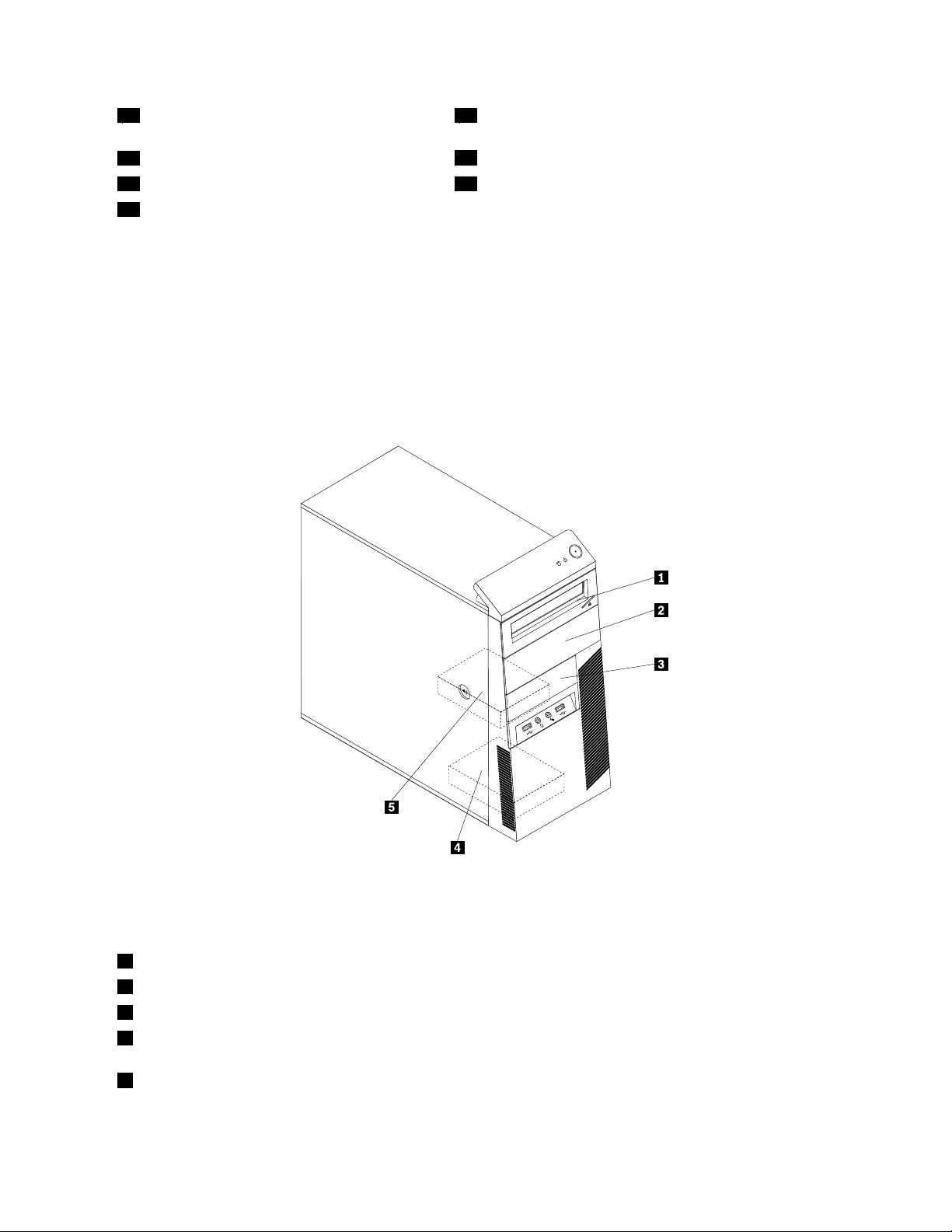
11Paralelníkonektor25Konektorspínačepřítomnostikrytu(detekcevniknutído
krytu)
12KonektorySA TA(3)
13KonektoreSA TA27KonektoryklávesniceamyšiPS/2
14Konektorvětrákunapájení
26Baterie
Umístěníinterníchjednotek
Interníjednotkyjsouzařízení,kterápočítačpoužívákečteníaukládánídat.Přidánímjednotekdopočítače
můžetezvýšitkapacitupamětiaumožnitpočítačičístdalšítypymédií.Počítačjedodávánsnásledujícími
jednotkamiinstalovanýmiodvýrobce:
•optickájednotkaSATA(SerialAdvancedTechnologyAttachment)vpozici1
•3,5palcovájednotkapevnéhodiskuSATAvpozici5(některémodely)
Interníjednotkyseinstalujídopozicjednotek.Vtétopříručcejsoupozicejednotekoznačoványjakopozice
1,pozice2atd.Obrázek5„Umístěnípozicjednotek“nastránce11
ukazujeumístěnípozicjednotek.
Obrázek5.Umístěnípozicjednotek
Následujícíseznampopisujetypavelikostjednotek,kterémůžeteinstalovatdopozicjednotek:
1Pozice1-maximálnívýška:43,0mm(1,7")optickájednotka
2Pozice2-maximálnívýška:43,0mm(1,7")optickájednotka
3Pozice3–maximálnívýška:25,8mm(1palec)3,5palcováčtečkakaret
4Pozice4–maximálnívýška:25,8mm(1palec)3,5palcovásekundárníjednotkapevnéhodisku
SATA
5Pozice5–maximálnívýška:25,8mm(1palec)3,5palcováprimárníjednotkapevnéhodisku
SATA
Kapitola1.Přehledproduktu11
Page 20
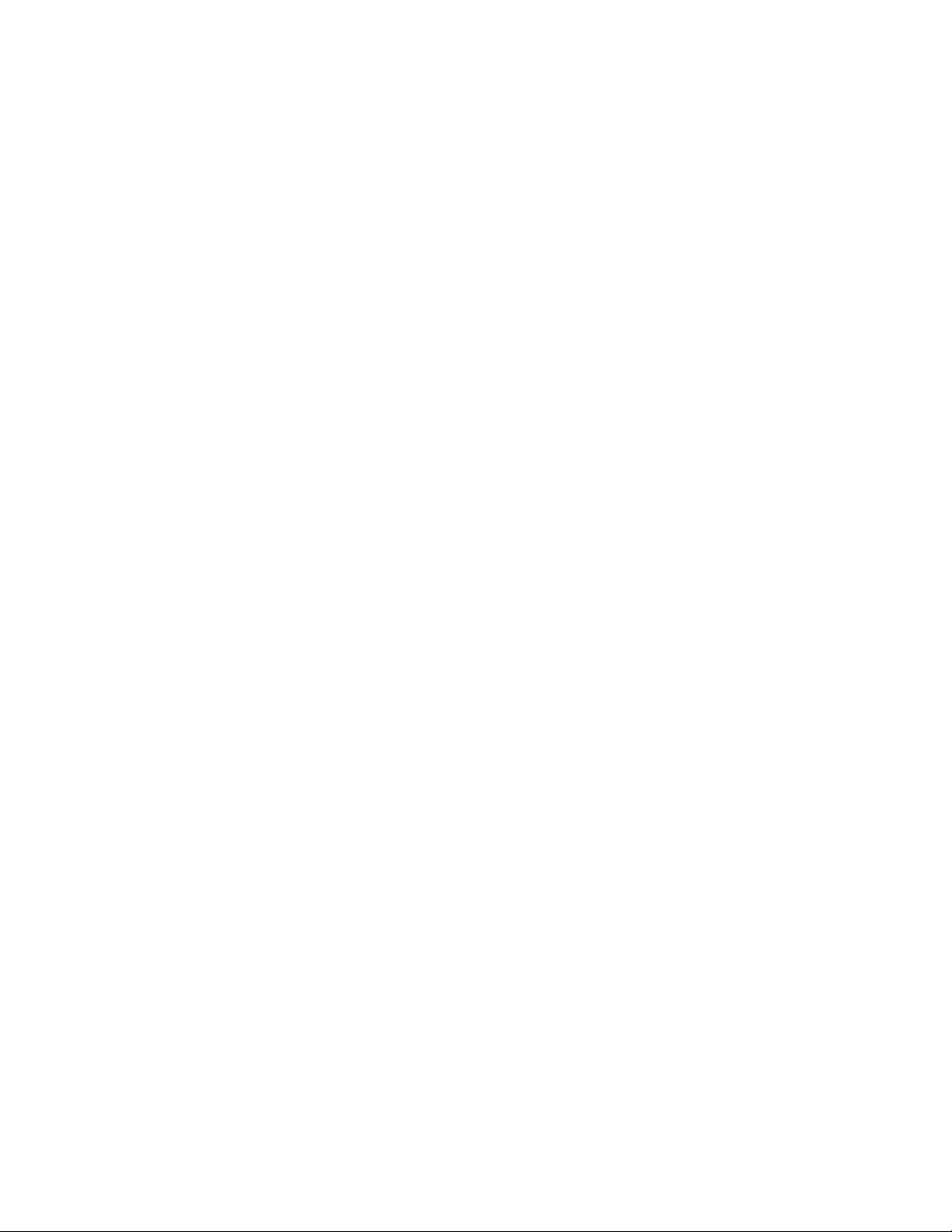
12UživatelskápříručkaThinkCentre
Page 21
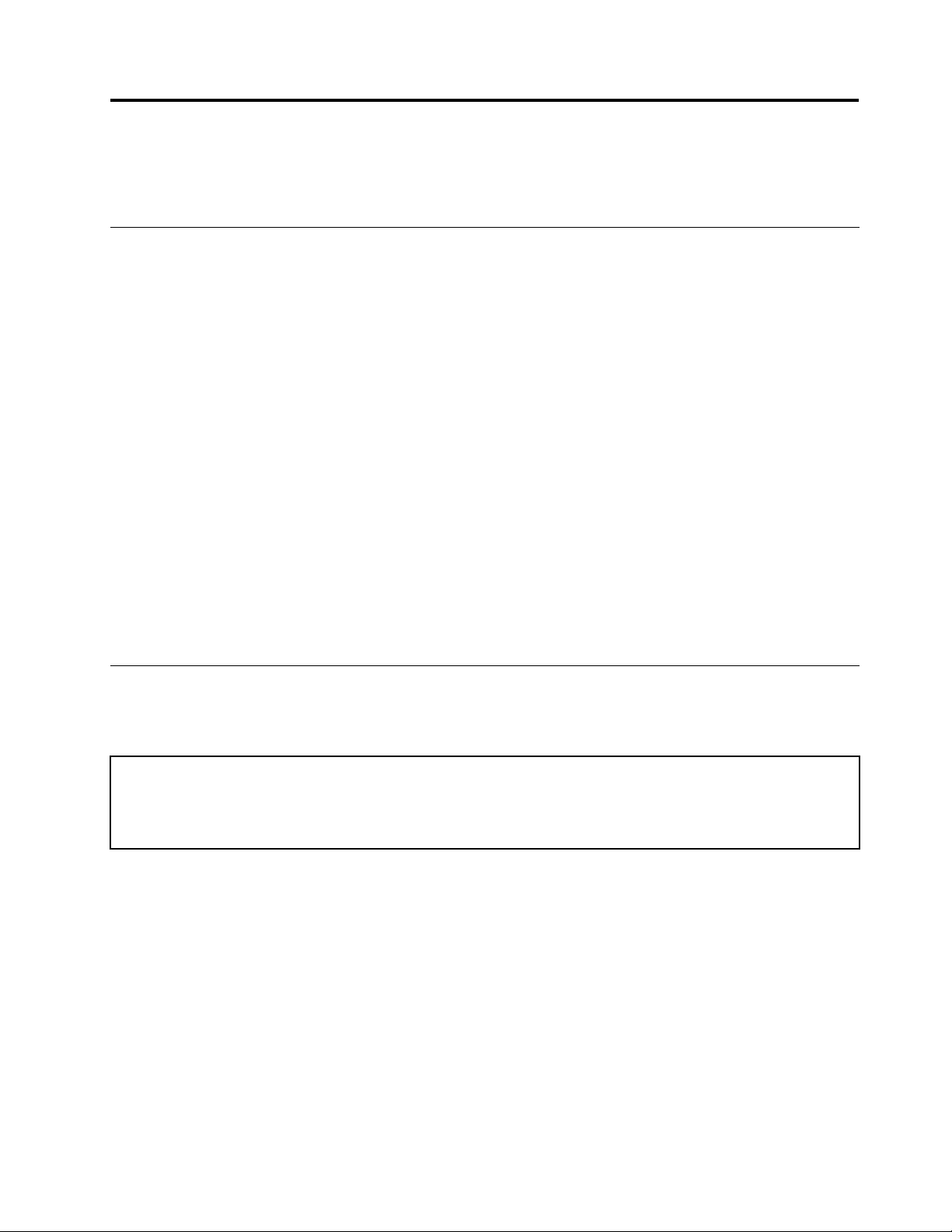
Kapitola2.Instalacenebovýměnahardwaru
Tatočástpopisujeinstalaciavýměnuhardwarupočítače.
Manipulacesezařízenímicitlivýminastatickouelektřinu
Neotvírejteantistatickýobalnovésoučásti,dokudstarousoučástneodstranítezpočítačeanejstepřipraveni
novousoučástinstalovat.Statickáelektřina,kterájeprovásneškodná,můževážněpoškoditpočítačové
součástiadíly.
Přimanipulacisdílyadalšímisoučástmipočítačedodržujtenásledujícípokynyproochranupředpoškozením
statickouelektřinou:
•Omeztesvůjpohyb.Pohybvytváříelektrostatickýnábojnavašemtěle.
•Sdílyadalšímisoučástmipočítačezacházejteopatrně.PřimanipulaciskartamiPCI,paměťovými
moduly,základnímideskamiamikroprocesorysedotýkejtepouzeokrajů.Nikdysenedotýkejtežádného
nechráněnéhoobvodu.
•Chraňtedílyadalšísoučástipočítačepředdotykemdalšíchosob.
•Předinstalacínovésoučástinejdřívepřiložteantistatickýobalsesoučástíkekovovémukrytuvolnépozice
nebokjinémunelakovanémukovovémupovrchualespoňnadvěvteřiny.Tímvybijeteelektrostatický
nábojzobaluazesvéhotěla.
•Je-litomožné,součástihnedpovyjmutízantistatickéhoobaluinstalujtedopočítače,anižbysteji
někampokládali.Není-litomožné,položteantistatickýobalnarovnýhladkýpovrchateprvenaněj
položtesoučást.
•Nepokládejtedílnakrytpočítačeaninajinýkovovýpovrch.
Instalacenebovýměnahardwaru
Tatočástpopisujeinstalaciavýměnuhardwarupočítače.Počítačlzeudržovatajehoschopnostirozšířit
výměnouneboinstalacíhardwaru.
Upozornění:
Nepokoušejteseotevřítpočítačaniprovádětjakoukolivopravu,dokudsinepřečtetečást„Důležitébezpečnostní
instrukce“vpříručceThinkCentreBezpečnostnípokynyainformaceozárucedodanéspočítačemadokudjízcela
neporozumíte.PříručkuThinkCentre:Bezpečnostnípokynyainformaceozárucezískátenawebovéstránce:
http://www.lenovo.com/support
Poznámky:
1.PoužívejtepouzedílydodanéspolečnostíLenovo.
2.Přiinstalacinebovýměněsoučástipostupujtepodlepříslušnýchpokynůvtétočástiapokynůdodaných
sesoučástí.
Instalaceexterníchsoučástí
Kpočítačimůžetepřipojitexternísoučásti,jakojsouexterníreproduktory,tiskárnaneboskener.Vpřípadě
některýchsoučástímusíteprovytvořenífyzickéhopřipojeníinstalovatdalšísoftware.Předinstalacíexterní
součástinaleznětepotřebnýkonektorvčástech„Umístěníkonektorůnapřednístraněpočítače“nastránce7
a„Umístěníkonektorůnazadnístraněpočítače“nastránce8.Pakpodlepokynůdodanýchsesoučástí
vytvořtepřipojeníainstalujtesoftwareneboovladačezařízenínutnéprotutosoučást.
©CopyrightLenovo2010
13
Page 22
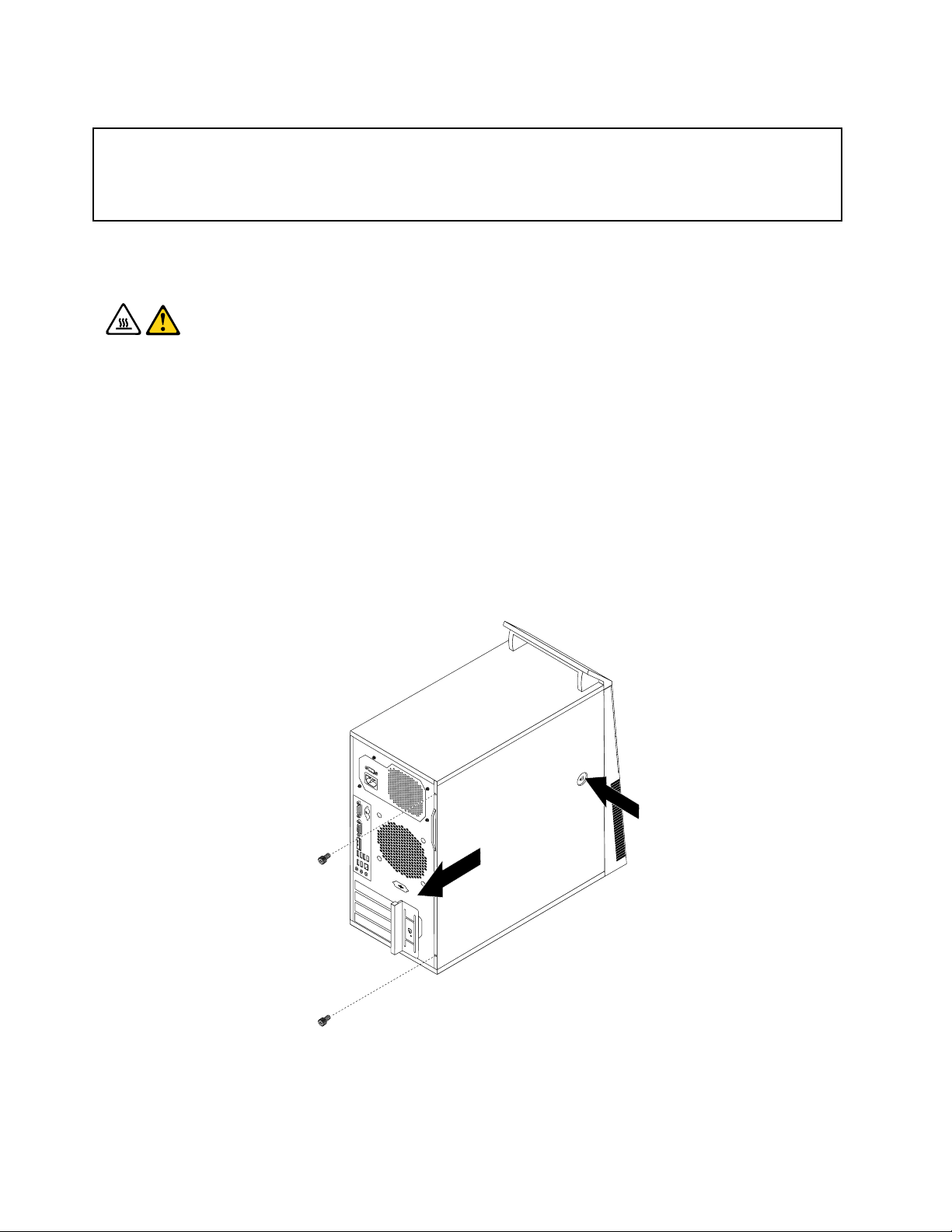
Odstraněníkrytupočítače
Upozornění:
Nepokoušejteseotevřítpočítačaniprovádětjakoukolivopravu,dokudsinepřečtetečást„Důležitébezpečnostní
instrukce“vpříručceThinkCentreBezpečnostnípokynyainformaceozárucedodanéspočítačemadokudjízcela
neporozumíte.PříručkuThinkCentre:Bezpečnostnípokynyainformaceozárucezískátenawebovéstránce:
http://www.lenovo.com/support
Tatočástuvádípostupodstraněníkrytupočítače.
POZOR:
Nežotevřetekrytpočítače,vypnětepočítačapočkejtetřiažpětminut,nežvychladne.
Krytpočítačeodstranítetakto:
1.Vyjměteveškerénosičezjednotekavypnětevšechnapřipojenázařízeníapočítač.
2.Odpojtevšechnynapájecíšňůryzezásuvek.
3.Odpojtenapájecíšňůry,datovékabelyiveškerédalšíkabely,kteréjsoukpočítačipřipojeny.Viz
„Umístěníkonektorůnapřednístraněpočítače“nastránce7a„Umístěníkonektorůnazadnístraně
počítače“nastránce8.
4.Je-likrytpočítačezabezpečenzamykacímzařízením,jakojevisacízámeknebokabelovýzámek,
odstraňteho.Viz„Kabelovýzámek“nastránce40a„Visacízámek“nastránce40.
5.Je-likrytzajištěnšrouby,odšroubujteje.
6.Stisknětetlačítkoprouvolněníkrytunabokupočítače,posuňtekrytsměremdozaduaodstraňteho.
Obrázek6.Odstraněníkrytupočítače
14UživatelskápříručkaThinkCentre
Page 23
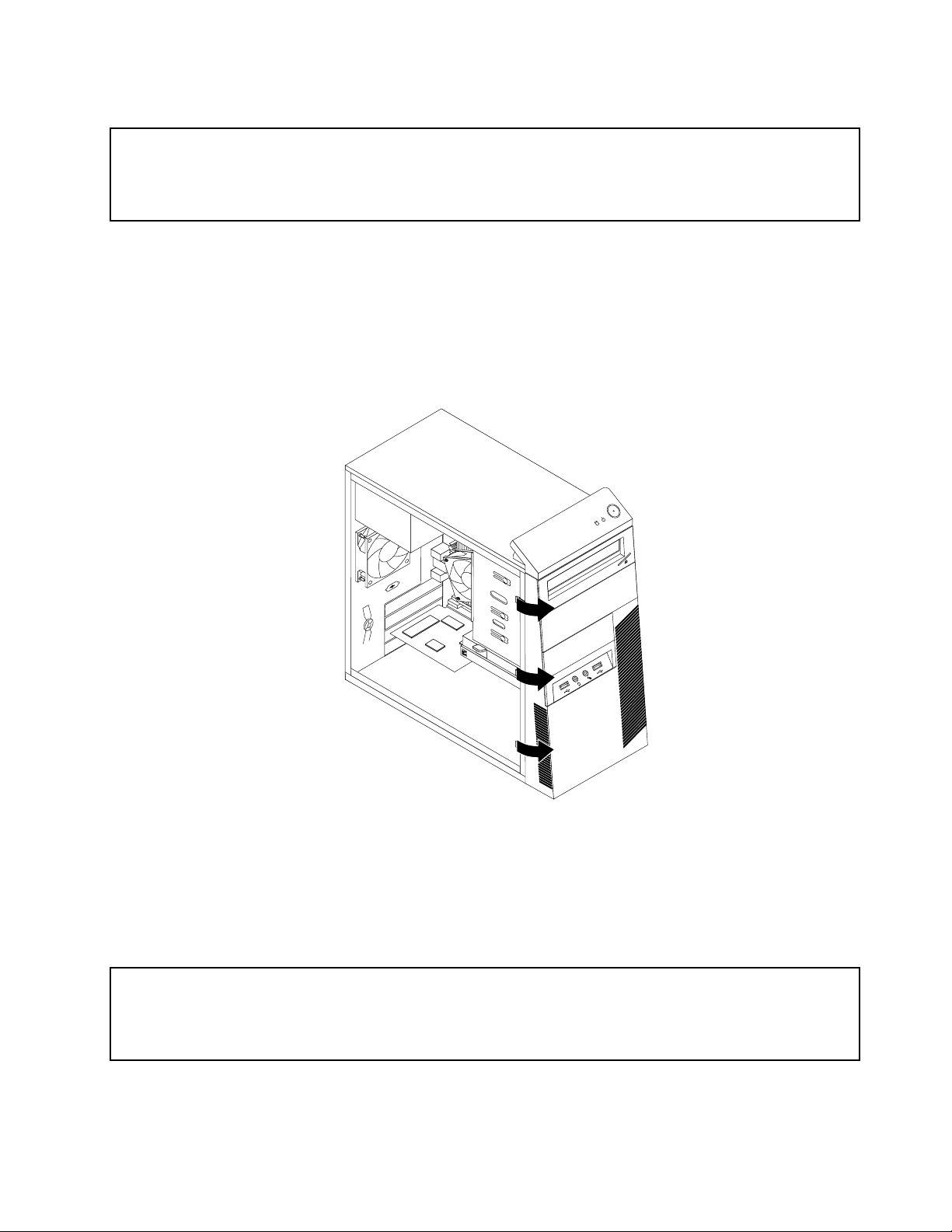
Odstraněníainstalacepředníhokrytu
Upozornění:
Nepokoušejteseotevřítpočítačaniprovádětjakoukolivopravu,dokudsinepřečtetečást„Důležitébezpečnostní
instrukce“vpříručceThinkCentreBezpečnostnípokynyainformaceozárucedodanéspočítačemadokudjízcela
neporozumíte.PříručkuThinkCentre:Bezpečnostnípokynyainformaceozárucezískátenawebovéstránce:
http://www.lenovo.com/support
Tatočástpopisujepostupodstraněníainstalacepředníhokrytu.
Předníkrytodstraníteainstalujetetakto:
1.Vypnětepočítačaodpojtevšechnynapájecíšňůryodelektrickýchzásuvek.
2.Odstraňtekrytpočítače.Viz„Odstraněníkrytupočítače“nastránce14.
3.Uvolnětetřiumělohmotnézápadkynalevéstraněaotočenímpředníkrytuvolněte.
Obrázek7.Odstraněnípředníhokrytu
4.Předníkrytvraťtezpěttak,žesrovnátetřiumělohmotnézápadkynapravéstraněpředníhokrytus
odpovídajícímiotvoryveskříníaotočítepředníkrytkeskříní,dokudnezapadnouzápadkynalevéstraně.
5.Instalacidokončetepodlečásti„Dokončenívýměnysoučástí“nastránce38.
InstalaceavýměnakartyPCI
Upozornění:
Nepokoušejteseotevřítpočítačaniprovádětjakoukolivopravu,dokudsinepřečtetečást„Důležitébezpečnostní
instrukce“vpříručceThinkCentreBezpečnostnípokynyainformaceozárucedodanéspočítačemadokudjízcela
neporozumíte.PříručkuThinkCentre:Bezpečnostnípokynyainformaceozárucezískátenawebovéstránce:
http://www.lenovo.com/support
TatočástpopisujeinstalaciavýměnukartyPCI.PočítačmádvěpozicePCI,jednuprokartuPCIExpress
x1adruhouprograckoukartuPCIExpressx16.
Kapitola2.Instalacenebovýměnahardwaru15
Page 24
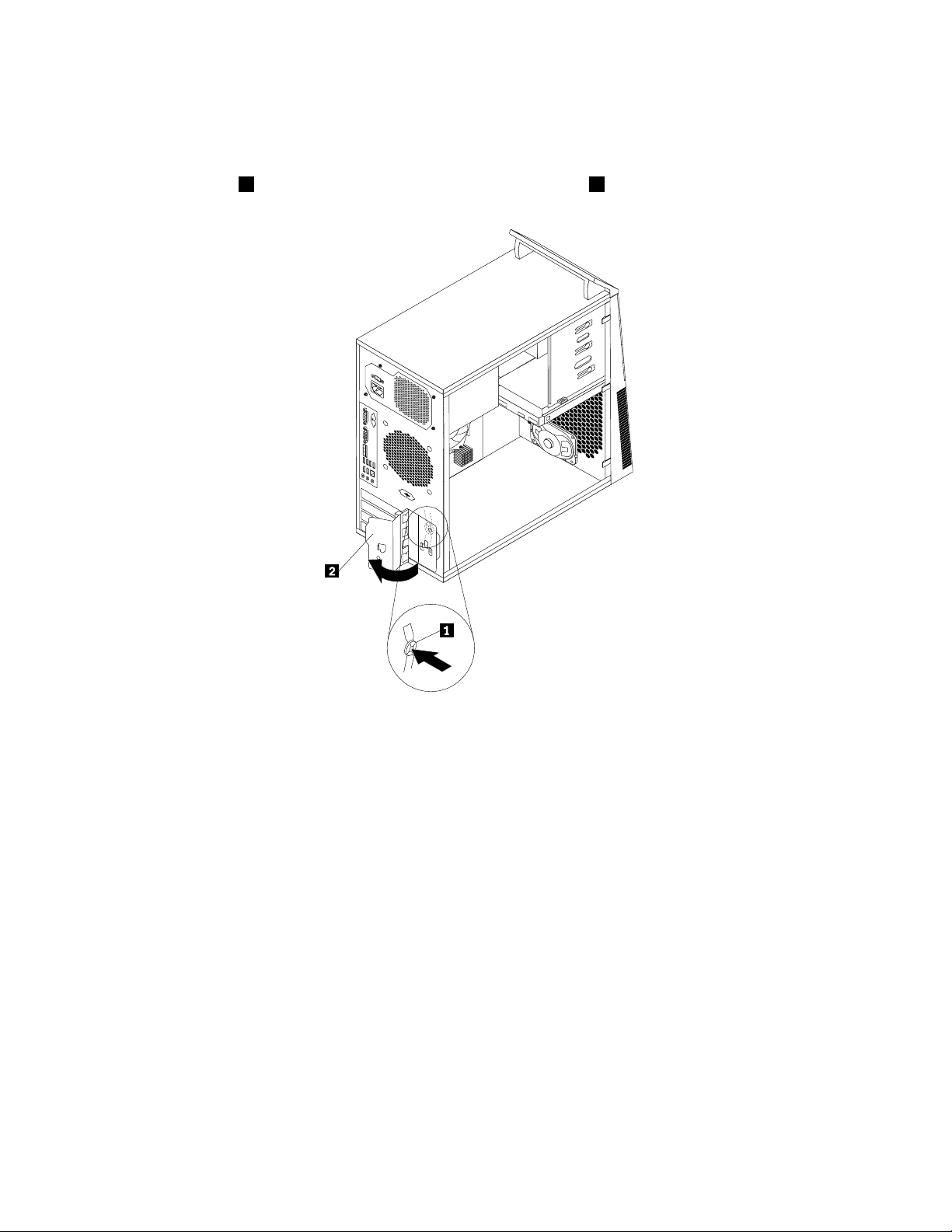
KartuPCIinstalujtenebovyměňtetakto:
1.Vypnětepočítačaodpojtevšechnynapájecíšňůryodelektrickýchzásuvek.
2.Odstraňtekrytpočítače.Viz„Odstraněníkrytupočítače“nastránce14.
3.Stisknětetlačítko1vzadníčástipočítačeaotevřetezápadkukaret2.
Obrázek8.OtevřenízápadkykaretPCI
16UživatelskápříručkaThinkCentre
Page 25

4.Pokudinstalujetekartu,odstraňtepříslušnýkrytpozice.PokudvyměňujetekartuPCI,odstraňtestarou
kartu.
Obrázek9.OdstraněníkartyPCI
Poznámky:
a.Kartajevpozicipevněusazena.Vpřípaděnutnostivelmijemněpohybujtestřídavěoběmastranami
karty,dokudsezpoziceneuvolní.
5.VyjmětenovoukartuPCIzantistatickéhoobalu.
6.Instalujtekartudopříslušnépozicenazákladnídesce.Viz„Umístěnísoučástínazákladnídesce“na
stránce10.
Poznámka:PokudinstalujetegrackoukartuPCIExpressx16,ověřtepředjejíinstalací,žejsouzápadky
nakonektorupamětiuzavřené.
Kapitola2.Instalacenebovýměnahardwaru17
Page 26

7.ZajistětekartuPCIotočenímzápadkykaretdozavřenépolohy.
Obrázek10.InstalacekartyPCI
Codělatdále:
•Chcete-lipokračovatsdalšísoučástí,postupujtepodlepříslušnéčásti.
•Instalacinebovýměnudokončetepodlečásti„Dokončenívýměnysoučástí“nastránce38.
Instalaceavýměnapaměťovéhomodulu
Upozornění:
Nepokoušejteseotevřítpočítačaniprovádětjakoukolivopravu,dokudsinepřečtetečást„Důležitébezpečnostní
instrukce“vpříručceThinkCentreBezpečnostnípokynyainformaceozárucedodanéspočítačemadokudjízcela
neporozumíte.PříručkuThinkCentre:Bezpečnostnípokynyainformaceozárucezískátenawebovéstránce:
http://www.lenovo.com/support
Tatočástpopisujepostupinstalacenebovýměnypaměťovéhomodulu.
PočítačmáčtyřipoziceurčenékinstalacinebovýměněmodulůDDR3DIMM,kteréumožňujíinstalovataž16
GBsystémovépaměti.Přiinstalacinebovýměněpaměťovýchmodulůpostupujtepodletěchtopokynů:
•PoužijtelibovolnoukombinacimodulůDDR3DIMMokapacitě1GB,2GBnebo4GBaždomaximální
kapacity16GB.
•PaměťovémodulyinstalujtevpořadíDIMM1,DIMM3,DIMM2aDIMM4.Viz„Umístěnísoučástína
základnídesce“nastránce10
.
Paměťovýmodulinstalujtenebovyměňtetakto:
1.Vypnětepočítačaodpojtevšechnynapájecíšňůryodelektrickýchzásuvek.
2.Odstraňtekrytpočítače.Viz„Odstraněníkrytupočítače“nastránce14.
3.Vyhledejtekonektorypaměti.Viz„Umístěnísoučástínazákladnídesce“nastránce10.
18UživatelskápříručkaThinkCentre
Page 27

4.Odstraňtevšechnydíly,kterémohoubránitvpřístupukekonektorůmpaměti.Vněkterýchmodelech
počítačemůžebýtnutnéodstranitgrackoukartuPCIExpressx16,abystezískalisnadnějšípřístupke
konektorůmpaměti.Viz„InstalaceavýměnakartyPCI“nastránce15.
5.Otevřetezápadky.
Obrázek11.Otevřenízápadek
Pokudnahrazujetestarýpaměťovýmodul,otevřetezápadkyaodstraňtenahrazovanýpaměťovýmodulz
konektoru.
Obrázek12.Odstraněnípaměťovéhomodulu
Kapitola2.Instalacenebovýměnahardwaru19
Page 28

6.Umístětenovýpaměťovýmodulnadkonektor.Srovnejtevýřez1napaměťovémmodulusvýstupkem
nakonektoru2nazákladnídesce.Zatlačtepaměťovýmodulrovnědolůdokonektoru,dokudse
nezavřouzápadkykonektoru.
Obrázek13.Instalacepaměťovéhomodulu
7.PokudjsteodstraniligrackoukartuPCIExpressx16,vraťtejizpět.
Codělatdále:
•Chcete-lipokračovatsdalšísoučástí,postupujtepodlepříslušnéčásti.
•Instalacinebovýměnudokončetepodlečásti„Dokončenívýměnysoučástí“nastránce38
.
Instalacenebovýměnaoptickéjednotky
Upozornění:
Nepokoušejteseotevřítpočítačaniprovádětjakoukolivopravu,dokudsinepřečtetečást„Důležitébezpečnostní
instrukce“vpříručceThinkCentreBezpečnostnípokynyainformaceozárucedodanéspočítačemadokudjízcela
neporozumíte.PříručkuThinkCentre:Bezpečnostnípokynyainformaceozárucezískátenawebovéstránce:
http://www.lenovo.com/support
Tatočástpopisujeinstalacinebovýměnuoptickéjednotky.
Optickoujednotkuinstalujtenebovyměňtetakto:
1.Vypnětepočítačaodpojtevšechnynapájecíšňůryodelektrickýchzásuvek.
2.Odstraňtekrytpočítače.Viz„Odstraněníkrytupočítače“nastránce14.
3.Odstraňtepředníkryt.Viz„Odstraněníainstalacepředníhokrytu“nastránce15.
4.Podletoho,zdainstalujetenebovyměňujeteoptickoujednotku,proveďtejedenztěchtopostupů:
•Pokudinstalujetedruhouoptickoujednotku,odstraňteumělohmotnýpanelvpřednímkrytupřed
pozicí,kterouchcetepoužít.Je-livpozicijednotkykovovýstínícíkryt,odstraňtehozpozice.
20UživatelskápříručkaThinkCentre
Page 29

•Pokudvyměňujeteoptickoujednotku,odpojteodzadníčástistaréjednotkydatovýanapájecíkabel,
stisknětemodrétlačítkoavytáhněteoptickoujednotkudopředuzpočítače.
Obrázek14.Odstraněníoptickéjednotky
5.Připevněteúchytkuoptickéjednotkynabočnístranunovéoptickéjednotky.
Obrázek15.Instalaceúchytkyoptickéjednotky
Kapitola2.Instalacenebovýměnahardwaru21
Page 30

6.Zasuňtenovouoptickoujednotkuzepředudopozice,dokudnezaklapnenamísto.
Obrázek16.Instalaceoptickéjednotky
7.Připojtedatovýanapájecíkabelknovéoptickéjednotce.
Obrázek17.Připojeníoptickéjednotky
8.Vraťtezpětpředníkryt.Viz„Odstraněníainstalacepředníhokrytu“nastránce15.
Codělatdále:
•Chcete-lipokračovatsdalšísoučástí,postupujtepodlepříslušnéčásti.
•Instalacinebovýměnudokončetepodlečásti„Dokončenívýměnysoučástí“nastránce38
.
22UživatelskápříručkaThinkCentre
Page 31

Výměnabaterie
Upozornění:
Nepokoušejteseotevřítpočítačaniprovádětjakoukolivopravu,dokudsinepřečtetečást„Důležitébezpečnostní
instrukce“vpříručceThinkCentreBezpečnostnípokynyainformaceozárucedodanéspočítačemadokudjízcela
neporozumíte.PříručkuThinkCentre:Bezpečnostnípokynyainformaceozárucezískátenawebovéstránce:
http://www.lenovo.com/support
Počítačobsahujezvláštnítyppaměti,kteráuchovávádatum,časanastavenívestavěnýchfunkcí,jakoje
napříkladpřiřazeníparalelníchportů.Baterieudržujetytoúdajeaktivní,ikdyžvypnetepočítač.
Baterienormálněnevyžaduježádnénabíjeníneboúdržbuběhemsvéhoživota,avšakžádnábaterienevydrží
věčně.Pokudbaterieselže,dojdekeztrátěúdajůodatu,časeanastavení(včetněhesel).Kdyžzapnete
počítač,zobrazísechybovázpráva.
Informaceovýměněalikvidacibaterienaleznetevčásti„Poznámkaklithiovébaterii“vpříručceThinkCentre:
Bezpečnostnípokynyainformaceozáruce.
Bateriivyměnítetakto:
1.Vypnětepočítačaodpojtevšechnynapájecíšňůryodelektrickýchzásuvek.
2.Odstraňtekrytpočítače.Viz„Odstraněníkrytupočítače“nastránce14.
3.Vyhledejtebaterii.Viz„Umístěnísoučástínazákladnídesce“nastránce10.
4.Vyjmětepůvodníbaterii.
Obrázek18.Vyjmutípůvodníbaterie
5.Instalujtenovoubaterii.
Obrázek19.Instalacenovébaterie
6.Instalujtezpětkrytpočítačeapřipojtekabely.Viz„Dokončenívýměnysoučástí“nastránce38.
Poznámka:Kdyžpočítačzapnetepoprvépovýměněbaterie,můžesezobrazitchybovázpráva.Toje
povýměněbaterienormální.
7.Zapnětepočítačavšechnapřipojenázařízení.
8.PomocíkonguračníhoprogramuSetupUtilitynastavtedatum,časaveškeráhesla.VizKapitola4
„PoužitíkonguračníhoprogramuSetupUtility“nastránce49.
Kapitola2.Instalacenebovýměnahardwaru23
Page 32

Codělatdále:
•Chcete-lipokračovatsdalšísoučástí,postupujtepodlepříslušnéčásti.
•Instalacinebovýměnudokončetepodlečásti„Dokončenívýměnysoučástí“nastránce38.
Výměnanapájecíhozdroje
Upozornění:
Nepokoušejteseotevřítpočítačaniprovádětjakoukolivopravu,dokudsinepřečtetečást„Důležitébezpečnostní
instrukce“vpříručceThinkCentreBezpečnostnípokynyainformaceozárucedodanéspočítačemadokudjízcela
neporozumíte.PříručkuThinkCentre:Bezpečnostnípokynyainformaceozárucezískátenawebovéstránce:
http://www.lenovo.com/support
Tatočástpopisujevýměnunapájecíhozdroje.
Napájecízdrojvyměnítetakto:
1.Vypnětepočítačaodpojtevšechnynapájecíšňůryodelektrickýchzásuvek.
2.Odstraňtekrytpočítače.Viz„Odstraněníkrytupočítače“nastránce14.
3.Odpojtekabelynapájecíhozdrojeodzákladnídeskyaodvšechjednotek.Viz„Umístěnísoučástína
základnídesce“nastránce10
4.Odstraňtekabelysestavynapájecíhozdrojezkabelovýchúchytekapásků.
5.Položtepočítačnabokavzadunaskřínipočítačeodšroubujtečtyřišrouby,kterépřidržujínapájecízdroj.
.
Obrázek20.Vyšroubováníšroubůpřidržujícíchnapájecízdroj
6.Posuňtesestavunapájecíhozdrojekpředníčástipočítačeaodstraňtejizeskříně.
7.Ověřte,zdajenovásestavanapájecíhozdrojevhodnánáhrada.Je-linovásestavanapájecíhozdroje
vybavenapřepínačemprovýběrnapětí,jetřebahonastavittak,abyjehopolohaodpovídalanapětív
elektrickézásuvce.Je-litopotřeba,použijtehrotkuličkovéhoperapropřepnutípřepínačedosprávné
polohy.
•PokudjenapětízdrojeprouduveVašízemineboregionuvrozmezí100–127V~,nastavtepřepínačna
hodnotu115V.
24UživatelskápříručkaThinkCentre
Page 33

•PokudjenapětízdrojeprouduveVašízemineboregionuvrozmezí200–240V~,nastavtepřepínačna
hodnotu230V.
8.Přiinstalacinovéhonapájecíhozdrojesrovnejtejehootvoryprošroubysodpovídajícímiotvoryve
skřínipočítače.
9.Zašroubujtečtyřišroubypřidržujícínapájecízdroj.
Poznámka:PoužívejtepouzešroubyodLenovo.
10.Znovuzapojtekabelysestavynapájecíhozdrojekzákladnídesceakjednotkám.
11.Zajistětekabelysestavynapájecíhozdrojeveskřínikabelovýmiúchytkamiapáskami.
Codělatdále:
•Chcete-lipokračovatsdalšísoučástí,postupujtepodlepříslušnéčásti.
•Instalacinebovýměnudokončetepodlečásti„Dokončenívýměnysoučástí“nastránce38.
Výměnasestavychladičeavětráku
Upozornění:
Nepokoušejteseotevřítpočítačaniprovádětjakoukolivopravu,dokudsinepřečtetečást„Důležitébezpečnostní
instrukce“vpříručceThinkCentreBezpečnostnípokynyainformaceozárucedodanéspočítačemadokudjízcela
neporozumíte.PříručkuThinkCentre:Bezpečnostnípokynyainformaceozárucezískátenawebovéstránce:
http://www.lenovo.com/support
Tatočástpopisujevýměnusestavychladičeavětráku.
POZOR:
Sestavachladičeavětrákumůžebýtvelmihorká.Nežotevřetekrytpočítače,vypněte
počítačapočkejtetřiažpětminut,nežvychladne.
Sestavuchladičeavětrákuvyměňtetakto:
1.Vypnětepočítačaodpojtevšechnynapájecíšňůryodelektrickýchzásuvek.
2.Odstraňtekrytpočítače.Viz„Odstraněníkrytupočítače“nastránce14.
3.Prosnadnějšípřístupkzákladnídescepoložtepočítačnabok.
4.Naleznětesestavuchladičeavětráku.Viz„Umístěnísoučástínazákladnídesce“nastránce10.
5.Odpojtekabelsestavychladičeavětrákuodkonektoruvětrákumikroprocesorunazákladnídesce.Viz
„Umístěnísoučástínazákladnídesce“nastránce10.
6.Opatrněvyšroubujtečtyřišrouby
1 ,kterépřipevňujísestavuchladičeavětrákukzákladnídesce.
Poznámka:Šroubyodstraňujteopatrně,abynedošloppoškozenízákladnídesky.Tytočtyřišroubynelze
odstranitzesestavychladičeavětráku.
Kapitola2.Instalacenebovýměnahardwaru25
Page 34

Obrázek21.Vyjmutísestavychladičeavětráku
7.Zvednětesestavuchladičeavětrákuzezákladnídesky.
Poznámky:
a.Sestavuchladičeavětrákuuvolnětezmikroprocesorutím,žejijemněotočíte.
b.Přimanipulacisesestavouchladičeavětrákusenedotýkejtetepelněvodivépasty.
8.Umístětenovousestavuchladičeavětrákunazákladnídeskutak,abysečtyřišroubysrovnalysotvoryv
základnídesce.
Poznámka:Umístětenovousestavuchladičeavětrákunazákladnídeskutak,abykabelsměřovalke
konektoruvětrákumikroprocesorunazákladnídesce.
9.Střídavěutahujtešroubyostejnékousky,dokudnebudesestavachladičeavětrákupřipevněnak
základnídesce.Šroubynepřetáhněte.
10.Připojtekabelsestavychladičeavětrákukekonektoruvětrákumikroprocesorunazákladnídesce.Viz
„Umístěnísoučástínazákladnídesce“nastránce10.
Codělatdále:
•Chcete-lipokračovatsdalšísoučástí,postupujtepodlepříslušnéčásti.
•Instalacinebovýměnudokončetepodlečásti„Dokončenívýměnysoučástí“nastránce38
.
Výměnaprimárníjednotkypevnéhodisku
Upozornění:
Nepokoušejteseotevřítpočítačaniprovádětjakoukolivopravu,dokudsinepřečtetečást„Důležitébezpečnostní
instrukce“vpříručceThinkCentreBezpečnostnípokynyainformaceozárucedodanéspočítačemadokudjízcela
neporozumíte.PříručkuThinkCentre:Bezpečnostnípokynyainformaceozárucezískátenawebovéstránce:
http://www.lenovo.com/support
26UživatelskápříručkaThinkCentre
Page 35

Tatočástpopisujepostupvýměnyprimárníjednotkypevnéhodisku,pokudjejípočítačvybaven.Máte-li
modelpočítačebezinterníjednotkypevnéhodisku,kterýpoužívávzdálenýdiskpomocíúložnéhopoleSMC
-StorageArray,obraťtesenasvéhoadministrátorasítěneboúložnéhopole.
Primárníjednotkupevnéhodiskuvyměnítetakto:
1.Vypnětepočítačaodpojtevšechnynapájecíšňůryodelektrickýchzásuvek.
2.Odstraňtekrytpočítače.Viz„Odstraněníkrytupočítače“nastránce14.
3.Vyhledejteprimárníjednotkupevnéhodisku.Viz„Umístěníinterníchjednotek“nastránce11.
4.Odjednotkypevnéhodiskuodpojtedatovýanapájecíkabel.
5.Stisknětemodrouzápadku1směremdolů,posuňteschránkujednotkypevnéhodisku2dozadu
avytočtejiven.
Obrázek22.Odstraněníprimárníjednotkypevnéhodisku
6.Vyjmětezeskříněschránkujednotkypevnéhodiskutak,žejivysuneteven.
7.Zataženímzamodrédržadlo3vytáhnětejednotkupevnéhodiskuzeschránky.
8.Ohnětestranymodréhorámečkutak,abyznějbylomožnévyjmoutjednotkupevnéhodisku.
Kapitola2.Instalacenebovýměnahardwaru27
Page 36

9.Přiinstalacinovéjednotkypevnéhodiskudomodréhorámečkuprohněterámečekasrovnejtekolíky1,
2,3a4narámečkusodpovídajícímiotvorynajednotcepevnéhodisku.Nedotýkejteseobvodové
desky5vespodníčástijednotkypevnéhodisku.
Obrázek23.Instalacejednotkypevnéhodiskudorámečku
10.Zasuňtenovoujednotkupevnéhodiskudoschránky,dokudnezaklapnenamísto.
11.Srovnejtevodicíkolíksotvorem1vhorníschráncejednotekazasuňteschránkujednotkypevného
diskudoskříně.
12.Připojtedatovýanapájecíkabelknovéjednotcepevnéhodisku.
13.Stisknětekovovouzápadku2,otočteschránkujednotkydoskříněaposuňtejisměremkpředníčásti
počítače,dokudnezaklapnedosvépozice.
Poznámka:Nahorníschráncejednotekanaschráncejednotkypevnéhodiskujsoudvěšipky.Je-li
schránkajednotkypevnéhodiskuvesprávnépoloze,jsoušipkysrovnány.
Obrázek24.Instalaceprimárníjednotkypevnéhodisku
28UživatelskápříručkaThinkCentre
Page 37

Codělatdále:
•Chcete-lipokračovatsdalšísoučástí,postupujtepodlepříslušnéčásti.
•Instalacinebovýměnudokončetepodlečásti„Dokončenívýměnysoučástí“nastránce38.
Výměnasekundárníjednotkypevnéhodisku
Upozornění:
Nepokoušejteseotevřítpočítačaniprovádětjakoukolivopravu,dokudsinepřečtetečást„Důležitébezpečnostní
instrukce“vpříručceThinkCentreBezpečnostnípokynyainformaceozárucedodanéspočítačemadokudjízcela
neporozumíte.PříručkuThinkCentre:Bezpečnostnípokynyainformaceozárucezískátenawebovéstránce:
http://www.lenovo.com/support
Poznámka:Vzávislostinamodelumůžebýtvášpočítačvybavenpozicíproinstalacinebovýměnu
sekundárníjednotkypevnéhodisku.Máte-limodelpočítačebezinterníjednotkypevnéhodisku,který
používávzdálenýdiskpomocíúložnéhopoleSMC-StorageArray,obraťtesenasvéhoadministrátora
sítěneboúložnéhopole.
Tatočástpopisujepostupvýměnysekundárníjednotkypevnéhodisku.
Sekundárníjednotkupevnéhodiskuvyměnítetakto:
1.Vypnětepočítačaodpojtevšechnynapájecíšňůryodelektrickýchzásuvek.
2.Odstraňtekrytpočítače.Viz„Odstraněníkrytupočítače“nastránce14.
3.Vyhledejtesekundárníjednotkupevnéhodisku.Viz„Umístěníinterníchjednotek“nastránce11.
4.Odjednotkypevnéhodiskuodpojtedatovýanapájecíkabel.
5.Stisknětemodrétlačítkoavysuňteschránkujednotkypevnéhodiskuzeskříně.
Obrázek25.Odstraněnísekundárníjednotkypevnéhodisku
6.Odstraňteschránkujednotkypevnéhodiskuzeskřínětak,žejivysuneteven.
7.Zataženímzamodrédržadlovytáhnětejednotkupevnéhodiskuzeschránky.
8.Ohnětestranymodréhorámečkutak,abyznějbylomožnévyjmoutjednotkupevnéhodisku.
Kapitola2.Instalacenebovýměnahardwaru29
Page 38

9.Přiinstalacinovéjednotkypevnéhodiskudomodréhorámečkuprohněterámečekasrovnejtekolíky1,
2,3a4narámečkusodpovídajícímiotvorynajednotcepevnéhodisku.Nedotýkejteseobvodové
desky5vespodníčástijednotkypevnéhodisku.
Obrázek26.Instalacejednotkypevnéhodiskudorámečku
10.Zasuňtenovoujednotkupevnéhodiskudoschránky,dokudnezaklapnenamísto.
11.Zasuňteschránkujednotkypevnéhodiskudoskříně,dokudnezaklapnenamísto.Ověřte,žejeschránka
jednotkypevnéhodiskuzajištěnáveskříni.
Obrázek27.Instalacesekundárníjednotkypevnéhodisku
12.Připojtedatovýanapájecíkabelknovéjednotcepevnéhodisku.
Codělatdále:
•Chcete-lipokračovatsdalšísoučástí,postupujtepodlepříslušnéčásti.
30UživatelskápříručkaThinkCentre
Page 39

•Instalacinebovýměnudokončetepodlečásti„Dokončenívýměnysoučástí“nastránce38.
Výměnapřednísestavyvětráku
Upozornění:
Nepokoušejteseotevřítpočítačaniprovádětjakoukolivopravu,dokudsinepřečtetečást„Důležitébezpečnostní
instrukce“vpříručceThinkCentreBezpečnostnípokynyainformaceozárucedodanéspočítačemadokudjízcela
neporozumíte.PříručkuThinkCentre:Bezpečnostnípokynyainformaceozárucezískátenawebovéstránce:
http://www.lenovo.com/support
Tatočástpopisujevýměnupřednísestavyvětráku.
Poznámka:Některépočítačenemajípřednísestavuvětráku.
Přednísestavuvětrákuvyměňtetakto:
1.Vypnětepočítačaodpojtevšechnynapájecíšňůryodelektrickýchzásuvek.
2.Odstraňtekrytpočítače.Viz„Odstraněníkrytupočítače“nastránce14.
3.Odstraňtepředníkryt.Viz„Odstraněníainstalacepředníhokrytu“nastránce15.
4.Odpojtekabelpřednísestavyvětrákuodkonektoruvětrákunazákladnídesce.Viz„Umístěnísoučástína
základnídesce“nastránce10.
5.Uvolnětedvězápadky1,kterýmijepřipevněnapřednísestavavětrákukeskřínipodleobrázku,a
odstraňtepřednísestavuvětrákuzeskříně.
Obrázek28.Odstraněnípřednísestavyvětráku
Kapitola2.Instalacenebovýměnahardwaru31
Page 40

6.Vložtedvězápadky2novépřednísestavyvětrákudoodpovídajícíchotvorůveskříniaprotlačtedruhé
dvězápadky1otvoryveskříni,abybylapřednísestavavětrákuzajištěnanasvémmístě.
Obrázek29.Instalacepřednísestavyvětráku
7.Připojtekabelpřednísestavyvětrákukekonektoruvětrákunazákladnídesce.
Codělatdále:
•Chcete-lipokračovatsdalšísoučástí,postupujtepodlepříslušnéčásti.
•Instalacinebovýměnudokončetepodlečásti„Dokončenívýměnysoučástí“nastránce38.
Výměnazadnísestavyvětráku
Upozornění:
Nepokoušejteseotevřítpočítačaniprovádětjakoukolivopravu,dokudsinepřečtetečást„Důležitébezpečnostní
instrukce“vpříručceThinkCentreBezpečnostnípokynyainformaceozárucedodanéspočítačemadokudjízcela
neporozumíte.PříručkuThinkCentre:Bezpečnostnípokynyainformaceozárucezískátenawebovéstránce:
http://www.lenovo.com/support
Tatočástpopisujevýměnuzadnísestavyvětráku.
Zadnísestavuvětrákuvyměňtetakto:
1.Vypnětepočítačaodpojtevšechnynapájecíšňůryodelektrickýchzásuvek.
2.Odstraňtekrytpočítače.Viz„Odstraněníkrytupočítače“nastránce14.
32UživatelskápříručkaThinkCentre
Page 41

3.Vyhledejtezadnísestavuvětráku.Viz„Umístěnísoučástí“nastránce9.
4.Odpojtekabelzadnísestavyvětrákuodkonektoruvětrákunazákladnídesce.Viz„Umístěnísoučástína
základnídesce“nastránce10.
5.Zadnísestavavětrákujekeskřínipřichycenáčtyřmipryžovýmipříchykami.Odstraňtezadnísestavu
větrákuzeskřínětak,žepřetrhnetenebopřeříznetepryžovéúchytkyajemněvytáhnetesestavuvětráku
zeskříně.
Obrázek30.Odstraněnízadnísestavyvětráku
6.Novouzadnísestavuvětrákuinstalujtetak,žepřiložítepryžovéúchytkynasestavěnaotvoryveskříni
aúchytkyprotlačíteotvory.
Poznámka:Dodanánovázadnísestavuvětrákubudemítinstalovanénovépryžovéúchytky.
Kapitola2.Instalacenebovýměnahardwaru33
Page 42

7.Zatáhnětezakoncepryžovýchúchytektak,abyzadnísestavavětrákudosedlanamísto.
Obrázek31.Instalacezadnísestavyvětráku
8.Připojtekabelzadnísestavyvětrákukekonektoruvětrákunazákladnídesce.
Codělatdále:
•Chcete-lipokračovatsdalšísoučástí,postupujtepodlepříslušnéčásti.
•Instalacinebovýměnudokončetepodlečásti„Dokončenívýměnysoučástí“nastránce38.
VýměnapřednísestavyzvukuaUSB
Upozornění:
Nepokoušejteseotevřítpočítačaniprovádětjakoukolivopravu,dokudsinepřečtetečást„Důležitébezpečnostní
instrukce“vpříručceThinkCentreBezpečnostnípokynyainformaceozárucedodanéspočítačemadokudjízcela
neporozumíte.PříručkuThinkCentre:Bezpečnostnípokynyainformaceozárucezískátenawebovéstránce:
http://www.lenovo.com/support
TatočástpopisujevýměnupřednísestavyzvukuaUSB.
PřednísestavuzvukuaUSBvyměňtetakto:
1.Vypnětepočítačaodpojtevšechnynapájecíšňůryodelektrickýchzásuvek.
2.Odstraňtekrytpočítače.Viz„Odstraněníkrytupočítače“nastránce14.
3.Odstraňtepředníkryt.Viz„Odstraněníainstalacepředníhokrytu“nastránce15.
4.NajdětepřednísestavuzvukuaUSB.Viz„Umístěnísoučástí“nastránce9.
34UživatelskápříručkaThinkCentre
Page 43

5.OdpojtekabelypřednísestavyzvukuaUSBodzákladnídesky.Viz„Umístěnísoučástínazákladní
desce“nastránce10.
Poznámka:Poznamenejtesiumístěníkabelů,kteréodpojíteodzákladnídesky.
6.Vyšroubujtešroub,kterýupevňujepřednísestavuzvukuaUSBkeskřínipočítače.
Obrázek32.OdstraňováníšroubupřednísestavyzvukuaUSB
7.OdstraňtepřednísestavuzvukuaUSBzeskříněpočítače.
8.InstalujtenovousestavuzvukuaUSBtak,abyotvornašroubvsestavělícovalsotvoremnaskříni
počítače.
9.PřišroubujtenovousestavuzvukuaUSBkeskřínipočítače.
10.ZnovupřipojtekabelypřednísestavyzvukuaUSBkpřednímuzvukovémukonektoruapřednímu
konektoruUSBnazákladnídesce.Viz„Umístěnísoučástínazákladnídesce“nastránce10.
Codělatdále:
•Chcete-lipokračovatsdalšísoučástí,postupujtepodlepříslušnéčásti.
•Instalacinebovýměnudokončetepodlečásti„Dokončenívýměnysoučástí“nastránce38.
Výměnavnitřníhoreproduktoru
Upozornění:
Nepokoušejteseotevřítpočítačaniprovádětjakoukolivopravu,dokudsinepřečtetečást„Důležitébezpečnostní
instrukce“vpříručceThinkCentreBezpečnostnípokynyainformaceozárucedodanéspočítačemadokudjízcela
neporozumíte.PříručkuThinkCentre:Bezpečnostnípokynyainformaceozárucezískátenawebovéstránce:
http://www.lenovo.com/support
Tatočástpopisujepostupvýměnyvnitřníhoreproduktoru.
Poznámka:Některépočítačenemajívnitřníreproduktor.
Vnitřníreproduktorvyměnítetakto:
Kapitola2.Instalacenebovýměnahardwaru35
Page 44

1.Vypnětepočítačaodpojtevšechnynapájecíšňůryodelektrickýchzásuvek.
2.Odstraňtekrytpočítače.Viz„Odstraněníkrytupočítače“nastránce14.
3.Vyhledejtekonektorvnitřníhoreproduktorunazákladnídesce.Viz„Umístěnísoučástínazákladní
desce“nastránce10.
4.Odpojtekabelvnitřníhoreproduktoruodzákladnídesky.
5.Vytáhnětekovovouúchytku1nahornístraněvnitřníhoreproduktoruvenaposunutímsměremnahoru
uvolnětereproduktorzeskříně.
Obrázek33.Odstraněnívnitřníhoreproduktoru
36UživatelskápříručkaThinkCentre
Page 45

6.Umístětenovývnitřníreproduktordočtyřkovovýchúchytek1azatlačtehodolů,dokudnezapadnena
svémísto.
Obrázek34.Instalacenovéhovnitřníhoreproduktoru
7.Připojtekabelvnitřníhoreproduktorukzákladnídesce.Viz„Umístěnísoučástínazákladnídesce“na
stránce10.
Codělatdále:
•Chcete-lipokračovatsdalšísoučástí,postupujtepodlepříslušnéčásti.
•Instalacinebovýměnudokončetepodlečásti„Dokončenívýměnysoučástí“nastránce38
.
Výměnaklávesnicenebomyši
Upozornění:
Nepokoušejteseotevřítpočítačaniprovádětjakoukolivopravu,dokudsinepřečtetečást„Důležitébezpečnostní
instrukce“vpříručceThinkCentreBezpečnostnípokynyainformaceozárucedodanéspočítačemadokudjízcela
neporozumíte.PříručkuThinkCentre:Bezpečnostnípokynyainformaceozárucezískátenawebovéstránce:
http://www.lenovo.com/support
Tatočástpopisujevýměnuklávesniceamyši.
Klávesnicinebomyšvyměnítetakto:
1.Odstraňtevšechnamédiazjednotek.Vypnětevšechnapřipojenázařízeníapočítač.
2.Odpojtevšechnynapájecíšňůryzezásuvek.
3.Odpojtekabelstaréklávesnicenebomyšiodpočítače.
Kapitola2.Instalacenebovýměnahardwaru37
Page 46

4.PřipojtenovouklávesnicinebomyškjednomuzdostupnýchkonektorůUSBpočítače.Podletoho,
kamchcetepřipojitnovouklávesnicinebomyš,podívejtesena„Umístěníkonektorůnapřednístraně
počítače“nastránce7nebona„Umístěníkonektorůnazadnístraněpočítače“nastránce8.
Obrázek35.PřipojeníklávesnicenebomyšiUSB
Codělatdále:
•Chcete-lipokračovatsdalšísoučástí,postupujtepodlepříslušnéčásti.
•Instalacinebovýměnudokončetepodlečásti„Dokončenívýměnysoučástí“nastránce38.
Dokončenívýměnysoučástí
Podokončenívšechinstalacíavýměnsoučástítřebanasaditkrytapřipojitkabely.Vzávislostina
instalovanýchavyměněnýchsoučástechmůžebýtnutnépotvrditaktualizovanéúdajevkonguračním
programuSetupUtility.DalšíinformacenaleznetevčástiKapitola4„Použitíkonguračníhoprogramu
SetupUtility“nastránce49.
Krytpočítačeuzavřeteakabelypřipojítekpočítačitakto:
1.Ověřte,žejsouvšechnysoučástisprávněnamontoványaževpočítačinezůstaložádnénářadínebo
volnéšrouby.Informaceoumístěnírůznýchsoučástínaleznetevčásti„Umístěnísoučástí“nastránce9
2.Pokudjsteodstranilipředníkryt,vraťtehozpět.Viz„Odstraněníainstalacepředníhokrytu“nastránce15.
3.Předinstalacíkrytuověřte,zdajsoukabelysprávněvedené.Kabelybysenemělydotýkatzávěsůastran
počítačovéskříně,abynepřekáželypřiinstalacikrytupočítače.
.
38UživatelskápříručkaThinkCentre
Page 47

4.Umístětekrytpočítačetak,abyvodítkanajehospodníčástizapadlydokolejničeknaskříni.Pakzatlačte
krytdopředu,dokudnezaklapnenamísto.
Obrázek36.Instalacekrytupočítače
5.Je-likrytpočítačezajištěnšrouby,zašroubujteje.
6.Pokudjepoužívátezámekkrytupočítače,zamknětekryt.Viz„Visacízámek“nastránce40.
7.Pokudjepoužívátekabelovýzámek,zamknětepočítač.
8.Externíkabelyanapájecíšňůryznovupřipojtekpočítači.Viz„Umístěníkonektorůnazadnístraně
počítače“nastránce8
9.Je-lipotřebaaktualizovatnastavení,postupujtepodlečástiKapitola4„Použitíkonguračníhoprogramu
SetupUtility“nastránce49.
Poznámka:VevětšiněmístnasvětěvyžadujeLenovovrácenívadnýchjednotekCRU(Customer
ReplaceableUnit).InformaceovracenívadnýchjednotekCRUjsoudodáványspolusjednotkamiCRUnebo
jeobdržíteněkolikdnípododáníjednotekCRU.
.
Získáníovladačůzařízení
Ovladačezařízeníprooperačnísystémy,kterénejsoupředinstalovány,můžetezískatnawebovéstránce
http://www.lenovo.com/support.PokynykinstalacinaleznetevsouborechREADME,kteréjsoudodávány
společněsesouboryovladačůzařízení.
Instalacefunkcízabezpečení
Existujeněkolikmožnostízabezpečení,kterémajízaúkolzabránitkrádežihardwaruaneoprávněnému
přístupukvašemupočítači.Kroměfyzickéhouzamčenípočítačejemožnépočítačpředneoprávněným
použitímtakéchránitpomocísoftwarovéhozámku,kterýuzamkneklávesnici,dokudnezadátesprávnéheslo.
Kapitola2.Instalacenebovýměnahardwaru39
Page 48

Poznámka:Ujistětese,žežádnýzbezpečnostníchkabelů,kterýjsteinstalovali,nepřekážíostatním
počítačovýmkabelům.
Kabelovýzámek
Pomocíintegrovanéhokabelovéhozámku,kterýseněkdytakénazývázámekKensington,můžetepřipevnit
svůjpočítačkpracovnímustolu,stolunebojinémuvybavení.Kabelovýzámeksepřipojujedootvorupro
zámeknazadnístraněpočítačeazamykáseklíčem.Kabelovýzámektakézamknetlačítka,kterásloužík
otevřeníkrytupočítače.Jednáseostejnýtypzámku,jakýpoužívajímnohénotebooky.Integrovanýkabelový
zámekmůžeteobjednatodLenovopovyhledáníslovaKensingtonnawebovéstránce:
http://www.lenovo.com/support
Obrázek37.Kabelovýzámek
Visacízámek
Počítačjevybavenokemprovisacízámek,kterýznemožňujeotevřítkrytpočítače,je-liuzamčen.
40UživatelskápříručkaThinkCentre
Page 49

Obrázek38.Použitívisacíhozámku
Ochranaheslem
NeoprávněnémupoužitívašehopočítačezabránítenastavenímheslavkonguračnímprogramuSetupUtility.
Pozapnutípočítačejstevyzvánikzadáníhesla.Počítačnelzepoužívat,dokudnezadáteplatnéheslo.Více
informacínaleznetezde:Kapitola4„PoužitíkonguračníhoprogramuSetupUtility“nastránce49
.
Smazáníztracenýchnebozapomenutýchhesel(vymazánípamětiCMOS)
Tatočástobsahujepokynykesmazáníztracenýchnebozapomenutýchhesel,napříkladheslauživatele.
Ztracenénebozapomenutéheslovymažetetakto:
1.Vyjměteveškerénosičezjednotekavypnětevšechnapřipojenázařízeníapočítač.Odpojtevšechny
napájecíšňůryodzásuvekaodpojtevšechnykabelypřipojenékpočítači.
2.Odstraňtekrytpočítače.Viz„Odstraněníkrytupočítače“nastránce14.
3.NazákladnídescevyhledejtepropojkuprovymazánípamětiCMOSaobnovenípůvodníchhodnot.Viz
„Umístěnísoučástínazákladnídesce“nastránce10.
4.Přesuňtepropojkuzestandardnípolohy(kontakty1a2)dopolohyproúdržbu(kontakty2a3).
5.Znovuinstalujtekrytpočítačeazapojtenapájecíšňůru.Viz„Dokončenívýměnysoučástí“nastránce38.
6.Zapnětepočítačanechtejejspuštěnýpřibližně10vteřin.Vypnětepočítačstisknutímvypínačepřibližně
napětvteřin.
7.Opakujtekroky1a2.
8.PřesuňtepropojkuprovymazánípamětiCMOSaobnovenípůvodníchhodnotzpětdostandardnípolohy
(kontakty1a2).
9.Znovuinstalujtekrytpočítačeazapojtenapájecíšňůru.Viz„Dokončenívýměnysoučástí“nastránce38.
Kapitola2.Instalacenebovýměnahardwaru41
Page 50

42UživatelskápříručkaThinkCentre
Page 51

Kapitola3.Informaceoobnově
Tatokapitolapopisujeprostředkyobnovy,kteréposkytujeLenovo.
Tatokapitolaobsahujenásledujícíčásti:
•Vytvořeníapoužitímédiaproobnovu
•Prováděníoperacízálohováníaobnovy
•PoužitípracovníplochyRescueandRecovery
•Vytvořeníapoužitízáchrannéhomédia
•Obnovaneboinstalaceovladačůzařízení
•Řešeníproblémůsobnovou
Poznámky:
1.Informaceoobnověvtétokapitolesevztahujípouzenapočítačesjednotkoupevnéhodiskuasoftwarem
předinstalovanýmodspolečnostiLenovo.
2.Existujírůznémetodyproobnovuvpřípaděproblémůsesoftwaremnebohardwarem.Některémetody
závisínatypuoperačníhosystému.
3.Produktnamédiuproobnovulzepoužítpouzeprotytoúčely:
•obnovaproduktupředinstalovanéhonavašempočítači
•obnovainstalaceproduktu
•modikaceproduktupomocídodatečnýchsouborů
Vytvořeníapoužitímédiaproobnovu
Médiumproobnovuumožňujeobnovitobsahjednotkypevnéhodiskudostavuzvýroby.Médiumpro
obnovujeužitečnévpřípadě,kdypočítačpřemístítedojinéoblastičiprodáváte,neboholzevyužítpro
zprovozněnípočítače,kdyžselhalyvšechnyostatnímetodyobnovy.Jakopreventivníopatřeníjedůležitéco
nejdřívevytvořitmédiumproobnovu.
Poznámka:Operaceobnovy,kterémůžeteprovéstpomocímédiaproobnovu,selišívzávislostina
operačnímsystému,nakterémbylomédiumvytvořeno.Médiaproobnovusemohouskládatzezaváděcího
médiaadatovýchmédií.LicenceMicrosoftWindowspovolujevytvořenípouzejednékopiemédiapro
obnovu,protojedůležitétotomédiumpovytvořeníuložitnabezpečnémísto.
Vytvořenímédiaproobnovu
Tatočástobsahujepokynyprovytvořenímédiaproobnovuvrůznýchoperačníchsystémech.
Poznámka:VsystémuWindows7můžetevytvořitmédiumproobnovunadiscíchneboexternímúložném
zařízeníUSB.VsystémuWindowsVistalzevytvořitmédiumproobnovupouzenadiscích,protosetato
operacenazývá„vytvořenídiskůProductRecovery.“
•VsystémuWindows7vytvořítemédiaproobnovuklepnutímnaStart➙Všechnyprogramy➙Lenovo
ThinkVantageTools➙FactoryRecoveryDisks.Dálepostupujtepodlepokynůnaobrazovce.
•VsystémuWindowsVistavytvořítemédiaproobnovu,nazývanédiskyProductRecovery,klepnutím
natlačítkoStart➙Všechnyprogramy➙ThinkVantage➙CreateProductRecoveryMedia.Dále
postupujtepodlepokynůnaobrazovce.
©CopyrightLenovo2010
43
Page 52

Použitímédiaproobnovu
Tatočástobsahujepokynypropoužitímédiaproobnovuvrůznýchoperačníchsystémech.
VsystémechWindows7aWindowsVistalzepoužítmédiaproobnovupouzeproobnovupočítačedo
stavuzvýroby.Médiumproobnovujevhodnéprozprovozněnípočítače,kdyžselhalyvšechnyostatní
metodyobnovy.
Upozornění:Přiobnovězmédiaproobnovudostavuzvýrobybudeobsahjednotkypevnéhodisku
odstraněnanahrazenpůvodnímobsahemzvýroby.
MédiumproobnovupoužijtevoperačnímsystémuWindows7neboWindowsVistatakto:
1.Připojtezaváděcímédiumpodletypumédiaproobnovu(ashdisknebojinéúložnézařízeníUSB)k
počítačinebovložtezaváděcídiskdooptickéjednotky.
2.PozapnutípočítačeopakovanětiskněteauvolňujteklávesuF12.AžsezobrazíoknosezprávouPlease
selectbootdevice,uvolněteklávesuF12.
3.VybertepožadovanéspouštěcízařízeníastiskněteklávesuEnter.Procesobnovysespustí.
4.Operacidokončetepodlepokynůnaobrazovce.
Poznámky:
1.Poobnovenípočítačedovýchozíhostavuzvýrobymůžebýtnutnéinstalovatovladačeproněkterá
zařízení.Viz„Obnovaneboinstalaceovladačůzařízení“nastránce47.
2.NěkterépočítačejsoudodánysinstalovanýmsoftwaremMicrosoftOfceneboMicrosoftWorks.
Chcete-liobnovitneboznovuinstalovataplikaceMicrosoftOfcečiMicrosoftWorks,musítepoužít
diskCDMicrosoftOfceneboMicrosoftWorks.Tytodiskyjsoudodáványspoluspočítači,kterémají
instalovanéaplikaceMicrosoftOfceneboMicrosoftWorks.
Prováděníoperacízálohováníaobnovy
ProgramRescueandRecoveryumožňujezálohovatcelýobsahjednotkypevnéhodiskuvčetněoperačního
systému,datovýchsouborů,programůavlastníhonastavení.Můžeteurčit,kamprogramRescueand
Recoveryzálohuuloží:
•nachráněnouoblastvašehopevnéhodisku
•nadruhoujednotkupevnéhodisku,pokudjevpočítačinainstalována
•naexternípřipojenýdiskUSB
•nasíťovoujednotku
•nazapisovatelnédisky(protutomožnostjepotřebaoptickámechanikaumožňujícízápis)
Povytvořenízálohyjednotkypevnéhodiskumůžeteobnovitcelýobsahjednotkypevnéhodisku,jenom
vybranésouborynebojenoperačnísystémWindowsaaplikace.
Provedeníoperacezálohy
TatočástobsahujepokynyproprovedeníoperacezálohypomocíprogramuRescueandRecoveryvrůzných
operačníchsystémech.
•ZálohuprovedetevsystémuWindows7pomocíprogramuRescueandRecoverytakto:
1.NapracovníplošeoperačníhosystémuWindowsklepnětenaStart➙Všechnyprogramy➙Lenovo
ThinkVantageTools➙Vylepšenémožnostizálohováníaobnovy.OtevřeseprogramRescueand
Recovery.
44UživatelskápříručkaThinkCentre
Page 53

2.VhlavnímokněprogramuRescueandRecoveryklepnětenaLaunchadvancedRescueand
Recovery.
3.KlepnětenaBackupyourharddriveavybertemožnostioperacezálohování.Zálohovánípoté
dokončetepodlepokynůnaobrazovce.
•ZálohuprovedetevsystémuWindowsVistapomocíprogramuRescueandRecoverytakto:
1.NapracovníplošeoperačníhosystémuWindowsklepnětenaStart➙Všechnyprogramy➙
ThinkVantage➙RescueandRecovery.OtevřeseprogramRescueandRecovery.
2.VhlavnímokněprogramuRescueandRecoveryklepnětenaLaunchadvancedRescueand
Recovery➙Backupyourharddriveavybertemožnostioperacezálohování.
3.Operacizálohovánídokončetepodlepokynůnaobrazovce.
Provedeníoperaceobnovy
TatočástobsahujepokynyproprovedeníoperaceobnovypomocíprogramuRescueandRecoveryv
různýchoperačníchsystémech.
•ObnovuprovedetevsystémuWindows7pomocíprogramuRescueandRecoverytakto:
1.NapracovníplošeoperačníhosystémuWindowsklepnětenaStart➙Všechnyprogramy➙Lenovo
ThinkVantageTools➙Vylepšenémožnostizálohováníaobnovy.OtevřeseprogramRescueand
Recovery.
2.VhlavnímokněprogramuRescueandRecoveryklepnětenaLaunchadvancedRescueand
Recovery.
3.KlepnětenaRestoreyoursystemfromabackup.
4.Obnovudokončetepodlepokynůnaobrazovce.
•ObnovuprovedetevsystémuWindowsVistapomocíprogramuRescueandRecoverytakto:
1.NapracovníplošeoperačníhosystémuWindowsklepnětenaStart➙Všechnyprogramy➙
ThinkVantage➙RescueandRecovery.OtevřeseprogramRescueandRecovery.
2.VhlavnímokněprogramuRescueandRecoveryklepnětenaLaunchadvancedRescueand
Recovery.
3.KlepnětenaRestoreyoursystemfromabackup.
4.Obnovudokončetepodlepokynůnaobrazovce.
DalšíinformaceoprovedeníoperaceobnovyzpracovníplochyRescueandRecoverynaleznetevčásti
„PoužitípracovníplochyRescueandRecovery“nastránce45.
PoužitípracovníplochyRescueandRecovery
PracovníplochaRescueandRecoveryjeumístěnavchráněné,skrytéoblastipevnéhodiskuafunguje
nezávislenaoperačnímsystémuWindows.Toumožňujeprovádětoperaceobnovyivpřípadě,žeoperační
systémWindowsnelzespustit.ZpracovníplochyRescueandRecoveryjemožnéprováděttytooperace
obnovy:
•ZáchranasouborůzjednotkypevnéhodiskunebozezálohyPracovníplochaRescueandRecovery
umožňujevyhledatsouborynapevnémdiskuazkopírovatjenasíťovýdisknebojinézapisovatelné
médium,jakojezařízeníUSBnebodisk.Tatooperacejemožná,ikdyžsouborynebylyzálohoványnebo
bylypozálohovánízměněny.Takéjemožnézachránitjednotlivésouboryzezálohyprovedenéprogramem
RescueandRecoveryuloženénalokálníjednotcepevnéhodisku,zařízeníUSBnebonasíťovéjednotce.
•ObnovajednotkypevnéhodiskuzezálohyRescueandRecoveryPoprovedenízálohypevnéhodisku
pomocíprogramuRescueandRecoverymůžeteprovéstoperaciobnovyzpracovníplochyRescueand
Recoveryivpřípadě,ženelzespustitoperačnísystémWindows.
Kapitola3.Informaceoobnově45
Page 54

•ObnovajednotkypevnéhodiskudostavuzvýrobyPracovníplochaRescueandRecoveryumožňuje
obnovitobsahjednotkypevnéhodiskudostavuzvýroby.Je-lijednotkapevnéhodiskurozdělenanavíce
oblastí,mátemožnostobnovitobsahzvýrobypouzenaoblastC:aponechatostatníoblastinedotčené.
ProtožepracovníplochaRescueandRecoveryfungujenezávislenaoperačnímsystémuWindows,je
možnéobnovitobsahdiskuzvýroby,ikdyžnenímožnéspustitoperačnísystémWindows.
Upozornění:Obnovíte-liobsahjednotkypevnéhodiskuzezálohyprovedenéprogramemRescueand
Recoveryneboobnovíte-liobsahjednotkypevnéhodiskudostavuzvýroby,budouvšechnysoubory
vprimárníoblastijednotkypevnéhodisku(obvyklediskC:)vprůběhuoperaceobnovyodstraněny.Je-li
tomožné,vytvořtekopiedůležitýchsouborů.Není-limožnéspustitoperačnísystémWindows,můžete
použítfunkcizáchranysouborůzpracovníplochyRescueandRecoveryazkopírovatsouboryzpevného
diskunajinámédia.
PracovníplochuRescueandRecoveryspustítetakto:
1.Ujistětese,žejepočítačvypnutý.
2.PozapnutípočítačeopakovanětiskněteauvolňujteklávesuF11.Jakmileseozvezvukovýsignálnebo
sezobrazílogo,uvolněteklávesuF11.
3.Navýzvuzadejteheslo,je-liproprogramRescueandRecoverynastaveno.Pochvílisezobrazípracovní
plochaRescueandRecovery.
Poznámka:PokudsepracovníplochaRescueandRecoveryneotevře,postupujtepodlečásti„Řešení
problémůsobnovou“nastránce48.
4.Vybertejednuznásledujícíchmožností:
•SouboryzjednotkypevnéhodiskunebozálohyobnovíteklepnutímnaRescuelesapokračováním
podlepokynůnaobrazovce.
•ObsahjednotkypevnéhodiskuzezálohyvytvořenépomocíprogramuRescueandRecoverynebo
obsahjednotkypevnéhodiskudostavuzvýrobyobnovíteklepnutímnaRestoreyoursystema
pokračovánímpodlepokynůnaobrazovce.
InformaceodalšíchfunkcíchpracovníplochyRescueandRecoveryzískátepoklepnutínanabídkuHelp.
Poznámky:
1.Poobnovějednotkypevnéhodiskudopůvodníhostavu(výchozínastavení)můžebýtnutnéinstalovat
ovladačeproněkterázařízení.Viz„Obnovaneboinstalaceovladačůzařízení“nastránce47.
2.NěkterépočítačejsoudodánysinstalovanýmsoftwaremMicrosoftOfceneboMicrosoftWorks.
Chcete-liobnovitneboznovuinstalovataplikaceMicrosoftOfcečiMicrosoftWorks,musítepoužít
diskCDMicrosoftOfceneboMicrosoftWorks.Tytodiskyjsoudodáványspoluspočítači,kterémají
instalovanéaplikaceMicrosoftOfceneboMicrosoftWorks.
Vytvořeníapoužitízáchrannéhomédia
Záchrannémédium,jakojeCD,DVDneboUSBdisk,umožňujeprovéstobnovupřiselhání,kterébránív
přístupukpracovníplošeRescueandRecoverynajednotcepevnéhodisku.
Poznámky:
1.Operaceobnovy,kterémůžeteprovéstpomocízáchrannéhomédia,závisínaoperačnímsystému.
2.Záchrannémédiumlzespustitzjakéhokolivtypuoptickémechaniky.
3.MůžetetakéspustitdiagnostickýprogramPC-DoctorforRescueandRecoverypopoužitízáchranného
médiaproodstraněníproblémůazískánípřístupukpracovníplošeRescueandRecovery.
46UživatelskápříručkaThinkCentre
Page 55

Vytvořenízáchrannéhomédia
Tatočástobsahujepokynyprovytvořenízáchrannéhomédiavrůznýchoperačníchsystémech.
•ZáchrannémédiumvytvořítevsystémuWindows7takto:
1.NapracovníplošeoperačníhosystémuWindowsklepnětenaStart➙Všechnyprogramy➙Lenovo
ThinkVantageTools➙Vylepšenémožnostizálohováníaobnovy.OtevřeseprogramRescueand
Recovery.
2.VhlavnímokněprogramuRescueandRecoveryklepnětenaLaunchadvancedRescueand
Recovery.
3.KlepnětenaCreateRescueMedia.Otevřeseoknoprovytvořenízáchrannéhomédia(Rescue
andRecoveryMedia).
4.VnabídceRescueMediavybertetypzáchrannéhomédia,kterýchcetevytvořit.Záchrannémédium
můžetevytvořitpomocídisku,diskuUSBnebodruhéhointerníhopevnéhodisku.
5.Chcete-livytvořitzáchrannémédium,klepnětenaOKapostupujtepodlepokynůnaobrazovce.
•ZáchrannémédiumvytvořítevsystémuWindowsVistatakto:
1.NapracovníplošesystémuWindowsklepnětenaStart➙Všechnyprogramy➙ThinkVantage➙
CreateRecoveryMedia.Otevřeseoknoprovytvořenízáchrannéhomédia(RescueandRecovery
Media).
2.VnabídceRescueMediavybertetypzáchrannéhomédia,kterýchcetevytvořit.Záchrannémédium
můžetevytvořitpomocídisku,diskuUSBnebodruhéhointerníhopevnéhodisku.
3.Chcete-livytvořitzáchrannémédium,klepnětenaOKapostupujtepodlepokynůnaobrazovce.
Použitízáchrannéhomédia
Tatočástpopisujepoužitívytvořenéhozáchrannéhomédia.
•Pokudjstevytvořilizáchrannémédiumnadisku,následujícíinstrukcepopisujípoužitívytvořeného
záchrannéhomédia:
1.Vypnětepočítač.
2.PozapnutípočítačeopakovanětiskněteauvolňujteklávesuF12.Ažsezobrazíoknosezprávou
Pleaseselectbootdevice,uvolněteklávesuF12.
3.VokněPleaseselectbootdevicewindowvybertepožadovanouoptickoujednotkujakoprvnízaváděcí
zařízení.PotévložtezáchrannýdiskdooptickémechanikyastiskněteklávesuEnter.Záchranné
médiumsespustí.
•PokudjstevytvořilizáchrannémédiumnapevnémdiskuUSB,následujícíinstrukcepopisujípoužití
vytvořenéhozáchrannéhomédia:
1.PřipojtepevnýdiskUSBkjednomuzUSBkonektorůnaVašempočítači.
2.PozapnutípočítačeopakovanětiskněteauvolňujteklávesuF12.Ažsezobrazíoknosezprávou
Pleaseselectbootdevice,uvolněteklávesuF12.
3.VokněPleaseselectbootdevicewindowvybertepožadovanoujednotkupevnéhodiskuUSBjako
prvnízaváděcízařízeníastiskněteklávesuEnter.Záchrannémédiumsespustí.
PospuštěnízáchrannéhomédiaseotevřepracovníplochaRescueandRecovery.Provšechnyfunkcejena
pracovníplošeRescueandRecoverydostupnánápověda.Postupobnovydokončetepodlepokynů.
Obnovaneboinstalaceovladačůzařízení
Předzahájenímobnovyneboinstalaceovladačůzařízeníseujistěte,žemátevpočítačiinstalovanýoperační
systémažeprodanézařízenímátedokumentaciamédiumsesoftwarem.
Kapitola3.Informaceoobnově47
Page 56

Ovladačezařízeníprozařízeníinstalovanázvýrobyjsouumístěnynapevnémdisku(obvyklejednotceC:)v
adresářiSWTOOLS\DRIVERS.Nejnovějšíverzeovladačůzařízeníprozařízeníinstalovanávevýrobějsou
dostupnétakénawebovéstráncehttp://www.lenovo.com/support.Dalšíovladačezařízenínaleznetena
discíchdodanýchsjednotlivýmizařízeními.
Ovladačzařízeníprozařízeníinstalovanézvýrobyinstalujtetakto:
1.Zapnětepočítač.
2.ZobraztepomocíprogramuWindowsExplorerneboikonyTentopočítačadresářovoustrukturupevného
disku.
3.PřejdětedoadresářeC:\SWTOOLS.
4.PřejdětedoadresářeDRIVERS.VadresářiovladačůDRIVERSjeřadaadresářůpojmenovanýchpodle
různýchzařízeníinstalovanýchvpočítači(např.AUDIOčiVIDEO).
5.Otevřetepříslušnýadresářovladačů.
6.Vybertejednuznásledujícíchmožností:
•VadresářizařízenívyhledejtesouborSETUP .exe.Poklepejtenatentosouboradokončeteinstalaci
podlepokynůnaobrazovce.
•VadresářizařízenívyhledejtesouborREADME.TXTnebojinýsouborspříponouTXT.Soubormůžebýt
pojmenovánipodleoperačníhosystému,napříkladWIN98.TXT.Tentosouborobsahujepokynypro
instalaciovladačezařízení.Instalacidokončetepodlepokynůvsouboru.
•Pokudadresářobsahujesouborspříponou.infachcetetentosouborpoužítproinstalaciovladače,
postupujtepřiinstalaciovladačezařízenípodlepokynůvnápověděsystémuWindows.
Řešeníproblémůsobnovou
Nelze-lispustitpracovníplochuRescueandRecoverynebooperačnísystémWindows,můžete:
•PoužítzáchrannémédiumprospuštěnípracovníplochyRescueandRecovery.Viz„Vytvořeníapoužití
záchrannéhomédia“nastránce46.
•Použítmédiumproobnovu,pokudselhalyvšechnyostatnímetodyobnovyapotřebujeteobnovitobsah
jednotkypevnéhodiskudostavuzvýroby.Viz„Vytvořeníapoužitímédiaproobnovu“nastránce43
Poznámka:Nelze-lispustitpracovníplochuRescueandRecoverynebooperačnísystémWindowsze
záchrannéhomédia,zezáchrannédisketynebozmédiaproobnovu,jemožné,žepříslušnézáchranné
zařízení(interníjednotkapevnéhodisku,CDčiDVDneboúložnézařízeníUSB)nenínastavenojakoprimární
spouštěcízařízenívespouštěcíposloupnosti.Nejprvesiověřte,zdajezáchrannézařízenínastavenojako
prvnízaváděcízařízenívkonguračnímprogramuSetupUtility.Postupprodočasnounebotrvalouzměnu
spouštěcíposloupnostinaleznetevčásti„Výběrspouštěcíhozařízení“nastránce51.Dalšíinformace
okonguračnímprogramuSetupUtilitynaleznetevčástiKapitola4„Použitíkonguračníhoprogramu
SetupUtility“nastránce49.
Jedůležitéconejdřívevytvořitzáchrannémédium,disketuRecoveryRepairasadumédiíproobnovua
uložitjenabezpečnémmístěprobudoucípoužití.
.
48UživatelskápříručkaThinkCentre
Page 57

Kapitola4.PoužitíkonguračníhoprogramuSetupUtility
KonguračníprogramSetupUtilitysloužíkprohlíženíazměnámnastavenípočítače,bezohleduna
používanýoperačnísystém.Nastavenívytvořenáoperačnímsystémemvšakmohoupřepsatjakákoliv
podobnánastavení,kteráprovedetekonguračnímprogramemSetupUtility.
SpuštěníkonguračníhoprogramuSetupUtility
KonguračníprogramSetupUtilityspustítetakto:
1.Ujistětese,žejepočítačvypnutý.
2.PozapnutípočítačeopakovanětiskněteauvolňujteklávesuF1.Jakmileseozvezvukovýsignálnebo
sezobrazílogo,uvolněteklávesuF1.
Poznámka:Je-linastavenohesloprospuštěníPower-OnPasswordnebohesloadministrátora
AdministratorPassword,nabídkakonguračníhoprogramuSetupUtilitysenezobrazí,dokudheslo
nezadáte.Dalšíinformacenajdetevtématu„Použitíhesel“nastránce49.
KonguračníprogramSetupUtilitysemůžespustitautomaticky,pokudtestPOSTzjistí,žebylzpočítače
odstraněnněkterýhardwarenebožedopočítačebylinstalovánnovýhardware.
Prohlíženíazměnanastavení
Nabídkakonguračníhoprogramuobsahujepoložkyprorůznánastavenípočítače.Chcete-lizobrazitnebo
změnitnastavení,spusťtekonguračníprogramSetupUtility.Viz„SpuštěníkonguračníhoprogramuSetup
Utility“nastránce49.Dálepostupujtepodlepokynůnaobrazovce.
PřipráciskonguračnímprogramemSetupUtilitysepoužíváklávesnice.Naspodnímokrajikaždéobrazovky
jsouzobrazenyklávesy,kterésepoužívajíkprováděnírůznýchúloh.
Použitíhesel
PomocíkonguračníhoprogramuSetupUtilitylzenastavithesla,kterázabráníneoprávněnémupřístupuk
vašimdatůmapočítači.Dostupnéjsoutytotypyhesel:
•hesloprospuštěníPower-OnPassword
•hesloadministrátoraAdministratorPassword
•heslopevnéhodiskuHardDiskPassword
Propoužívánípočítačenenínutnénastavithesla.Používáníheselvšakzvyšujebezpečnostpočítače.Pokud
serozhodneteněkteráheslanastavitpřečtětesinásledujícíčásti.
Doporučenítýkajícísehesel
Heslomůžebýtlibovolnákombinaceaž64písmenačíslic.Zbezpečnostníchdůvodůsedoporučujepoužít
silnéheslo,kterénemůžebýtsnadnorozluštěno.Silnéheslonastavítepodletěchtopokynů:
•Mělobybýtdlouhénejméněosmznaků.
•Mělobyobsahovatnejménějednopísmenoajednočíslo.
•VheslekonguračníhoprogramuSetupUtilityaheslepevnéhodiskusenerozlišujívelkáamalápísmena.
•Nemělobytobýtvašejménoaninázevuživatele.
©CopyrightLenovo2010
49
Page 58

•Nemělobytobýtobvykléslovoaniběžnéjméno.
•Mělobysevýraznělišitodvašehopředchozíhohesla.
hesloprospuštěníPower-OnPassword
Je-linastavenohesloprospuštěníPower-OnPassword,budetepokaždémzapnutípočítačevyzvánik
zadáníhesla.Počítačnelzepoužívat,dokudnaklávesnicinezadáteplatnéheslo.
hesloadministrátoraAdministratorPassword
Je-linastavenohesloadministrátoraAdministratorPassword,zabraňujeneoprávněnýmuživatelůmměnit
nastavenípočítače.Jste-lizodpovědnizasprávunastavenívícepočítačů,jevhodnénastavitheslo
administrátoraAdministratorPassword.
Je-linastavenohesloadministrátoraAdministratorPassword,budetepožádániozadáníhesla,kdykolise
pokusíteopoužitíkonguračníhoprogramuSetupUtility.KonguračníprogramSetupUtilitynelzepoužívat,
dokudnezadáteplatnéheslo.
PokudjenastavenohesloprospuštěníPower-OnPasswordihesloadministrátoraAdministratorPassword,
můžetezadatkterékolivznich.Pokudvšakchcetezměnitněkteránastavení,musítepoužítheslo
administrátoraAdministratorPassword.
heslopevnéhodiskuHardDiskPassword
Je-linastavenoheslopevnéhodiskuHardDiskPassword,zabraňujeneoprávněnémupřístupukdatůmna
jednotcepevnéhodisku.Je-linastavenoheslopevnéhodiskuHardDiskPassword,budetepožádánio
zadáníhesla,kdykolibudetepřistupovatkjednotcepevnéhodisku.
Nastavení,změnaaodstraněníhesla
Heslonastavíte,změníteneboodstranítetakto:
1.SpusťtekonguračníprogramSetupUtility.Viz„SpuštěníkonguračníhoprogramuSetupUtility“na
stránce49.
2.VhlavnínabídcekonguračníhoprogramuSetupUtilitypoužijteSecurity.
3.PodletypuheslavyberteSetPower-OnPassword,SetAdministratorPasswordneboHardDisk
Password.
4.Heslonastavte,změňtenebovymažtepodlepokynůzobrazenýchnapravéstraněobrazovky.
Poznámka:Heslomůžebýtlibovolnákombinaceaž64písmenačíslic.Dalšíinformacenajdetev
tématu„Doporučenítýkajícísehesel“nastránce49
.
Zapnutíavypnutízařízení
Tatočástpopisuje,jakpovolitčizakázatpřístupuživatelůknásledujícímzařízením:
USBSetupToutopoložkouzapnetečivypnetekonektorUSB.Je-likonektorUSBvypnutý,nelze
používatzařízení,kteréjekněmupřipojené.
SATAControllerJe-litatofunkcenastavenanahodnotuDisable,jsouvšechnazařízenípřipojenáke
konektorůmSATA(napříkladjednotkypevnýchdiskůnebooptickájednotka)vypnuta
anelzeknimpřistupovat.
ExternalSATAPortJe-litatopoložkanastavenanahodnotuDisable,nelzepřistupovatkzařízení
připojenémukexternímukonektoruSATA.
Zařízenízapnetečivypnetetakto:
50UživatelskápříručkaThinkCentre
Page 59

1.SpusťtekonguračníprogramSetupUtility.Viz„SpuštěníkonguračníhoprogramuSetupUtility“na
stránce49.
2.VhlavnínabídcekonguračníhoprogramuSetupUtilitypoužijteDevices.
3.Podletoho,kterézařízeníchcetezapnoutčivypnout,proveďtejednuztěchtoakcí:
•VyberteUSBSetup,chcete-lizapnoutčivypnoutzařízeníUSB.
•VyberteA TADriveSetup,chcete-lizapnoutčivypnoutinterníneboexternízařízeníSATA.
4.VybertepožadovanénastaveníastiskněteklávesuEnter.
5.KlávesouF10uložtenovénastaveníaukončeteprogramSetupUtility.Viz„Ukončeníkonguračního
programuSetupUtility“nastránce51.
Výběrspouštěcíhozařízení
Pokudsevášpočítačnespustízočekávanéhozařízení,jakojejednotkapevnéhodisku,disketanebooptická
jednotka,vybertespouštěcízařízeníjednímztěchtopostupů.
Výběrdočasnéhospouštěcíhozařízení
Tímtopostupemvyberetedočasnéspouštěcízařízení.
Poznámka:Nevšechnyjednotkypevnéhodiskuadisketyjsouzaváděcí.
1.Vypnětepočítač.
2.PozapnutípočítačeopakovanětiskněteauvolňujteklávesuF12.AžsezobrazízprávaPleaseselectboot
device,uvolněteklávesuF12.
3.VybertepožadovanéspouštěcízařízeníastiskněteklávesuEnter.Počítačsespustízvybranéhozařízení.
Poznámka:Výběrspouštěcíhozařízenívokněprovýběrspouštěcíhozařízenínezměníspouštěcí
posloupnosttrvale.
Zobrazenínebozměnaspouštěcíposloupnosti
Spouštěcíposloupnostzobrazítenebozměnítetakto:
1.SpusťtekonguračníprogramSetupUtility.Viz„SpuštěníkonguračníhoprogramuSetupUtility“na
stránce49.
2.VhlavnínabídcekonguračníhoprogramuSetupUtilitypoužijteStartup.
3.Vybertezařízeníproprimárníspouštěcíposloupnost(PrimaryStartupSequence),automatickouspouštěcí
posloupnost(AutomaticStartupSequence)aspouštěcíposloupnostpropřípadchyby(ErrorStartup
Sequence).Přečtětesiinformacezobrazenénapravéstraněobrazovky.
4.KlávesouF10uložtenovénastaveníaukončeteprogramSetupUtility.Viz„Ukončeníkonguračního
programuSetupUtility“nastránce51.
UkončeníkonguračníhoprogramuSetupUtility
PodokončeníprohlíženínebozměnnastaveníseklávesouEscvraťtedonabídkykonguračníhoprogramu
SetupUtility.KlávesuEscmůžebýtnutnéstisknoutněkolikrát.Vybertejednuznásledujícíchmožností:
•Chcete-linovénastaveníuložit,stisknutímklávesyF10uložítenastaveníaukončíteprogramSetupUtility.
•Pokudnechcetenastaveníuložit,použijteExit➙DiscardChangesandExit.
•Chcete-lisevrátitnastandardnínastavení,stiskněteklávesuF9.
Kapitola4.PoužitíkonguračníhoprogramuSetupUtility51
Page 60

52UživatelskápříručkaThinkCentre
Page 61

Kapitola5.Aktualizacesystémovýchprogramů
TatokapitolaobsahujeinformaceoaktualizacitestuPOSTakóduBIOSaozotaveníposelháníaktualizace
testuPOSTakóduBIOS.
Použitísystémovýchprogramů
Systémovéprogramyjsouzákladnívrstvousoftwaru,kterájevestavěnavpočítači.Systémovéprogramy
zahrnujítestPOST,kódBIOSakonguračníprogramSetupUtility.TestPOSTjesadatestůaprocedur,které
seprovádějípokaždémzapnutípočítače.KódBIOSjevrstvasoftwaru,kterápřekládáinstrukcezostatních
vrstevsoftwarunaelektrickésignály,kterémůžepočítačovýhardwarevykonat.KonguračníprogramSetup
Utilitysloužíprozobrazenínebozměnunastavenípočítače.PodrobnéinformacenaleznetevčástiKapitola4
„PoužitíkonguračníhoprogramuSetupUtility“nastránce49.
ZákladnídeskapočítačeobsahujemodulnazývanýEEPROM(electricallyerasableprogrammableread-only
memory),známýtakéjakopaměťash.TestPOST,kódBIOSakonguračníprogramSetupUtilitylze
snadnoaktualizovatpozapnutípočítačepomocídiskuproaktualizacisystémovýchprogramůnebopomocí
speciálníhoaktualizačníhoprogramuzoperačníhosystému.
LenovoprovádízměnyavylepšenítestuPOSTakóduBIOS.Povydáníjsouaktualizacedostupnénawebové
stránceLenovonaadresehttp://www.lenovo.comjakostáhnutelnésoubory.Návodypropoužitíaktualizací
testuPOSTakóduBIOSjsouobsaženévsouborech.TXT,kteréjsousoučástíaktualizačníchsouborů.Pro
většinumodelůjemožnéstáhnoutbuďaktualizačníprogram,kterývytvořídiskproaktualizacisystémových
programů,neboaktualizačníprogram,kterýlzespustitzoperačníhosystému.
AktualizacekóduBIOSpomocídisku
TatočástpopisujeaktualizacikóduBIOSzdisku.
Poznámka:Obrazzaváděcíhodisku(nazývanýobrazISO)saktualizacísystémovýchprogramů,pomocí
kteréhovytvořítediskproaktualizacisystémovýchprogramů.Otevřetewebovoustránku:
http://www.lenovo.com/support
KódBIOSaktualizujtezdiskutakto:
1.Vypnětepočítač.
2.PozapnutípočítačeopakovanětiskněteauvolňujteklávesuF12.AžsezobrazínabídkaStartupDevice,
uvolněteklávesuF12.
3.VnabídceStartupDevicevybertepožadovanouoptickoumechanikujakoprvníspouštěcízařízení.Poté
vložtediskdooptickémechanikyastiskněteklávesuEnter.Aktualizacesespustí.
4.Navýzvukezměněsériovéhočísladoporučujeme,abystetutozměnuneprovádělistisknutímklávesyN.
Chcete-livšaksériovéčíslozměnit,stiskněteklávesuY,napištesériovéčísloastiskněteklávesuEnter.
5.NavýzvukezměnětypuamodeluVašehopočítačedoporučujeme,abystetutozměnuneprováděli
stisknutímklávesyN.Chcete-livšaktypamodelsvéhopočítačezměnit,stiskněteklávesuY,zadejte
typamodelpočítačeastiskněteklávesuEnter.
6.Aktualizacidokončetepodlepokynůnaobrazovce.Podokončeníaktualizacevyjmětediskzoptické
jednotky.
©CopyrightLenovo2010
53
Page 62

AktualizacekóduBIOSzoperačníhosystému
Poznámka:SpolečnostLenovostálevylepšujesvéwebovéstránky.Obsahwebovýchstránekseproto
můžebezoznámenízměnit,včetněobsahuuvedenéhovnásledujícímpostupu.
KódBIOSaktualizujtezoperačníhosystémutakto:
1.Otevřetewebovoustránkuhttp://www.lenovo.com/support.
2.Souboryprováštyppočítačenaleznetetakto:
a.DopoleEnteraproductnumberzadejtetypsvéhopočítačeaklepnětenaGo.
b.KlepnětenaodkazDownloadsanddrivers.
c.VyberteBIOSzrozbalovacínabídkyReneresults,abystemohlisnadnějivyhledatodkazynakód
BIOS.
d.KlepnětenaodkazproaktualizacikóduBIOS.
3.Klepnětenasoubor.TXT,kterýobsahujeinstalačnípokynyproaktualizacikóduBIOSzVašeho
operačníhosystému.
4.Vytisknětesitytopokyny.T entokrokjevelmidůležitý,neboťtytopokynypozahájenístahovánína
obrazovceneuvidíte.
5.Postupujtepodlevytištěnýchpokynůastáhněte,extrahujteainstalujteaktualizaci.
ZotaveníposelháníaktualizacekóduPOST/BIOS
Dojde-liběhemaktualizace(ash)systémuPOST/BIOSkpřerušenídodávkyproududopočítače,nemusíse
počítačznovuspustitsprávně.Pokudtatosituacenastane,proveďtenásledujícípostup,obvyklenazývaný
obnovazaváděcíhobloku.
1.Vyjměteveškerénosičezjednotekavypnětevšechnapřipojenázařízeníapočítač.Odpojtevšechny
napájecíšňůryodzásuvekaodpojtevšechnykabelypřipojenékpočítači.
2.Odstraňtekrytpočítače.Viz„Odstraněníkrytupočítače“nastránce14.
3.NazákladnídescevyhledejtepropojkuprovymazánípamětiCMOSaobnovenípůvodníchhodnot.Viz
„Umístěnísoučástínazákladnídesce“nastránce10.
4.Odpojtekabely,kterébránívpřístupukpropojceprovymazánípamětiCMOS.
5.Přesuňtepropojkuzestandardnípolohy(kontakty1a2)dopolohyproúdržbu(kontakty2a3).
6.Znovupřipojtevšechnykabely,kteréjsteodpojili,ainstalujtezpětkartuPCI,pokudjstejiodstranili.
7.Vraťtezpětkrytpočítačeapřipojtenapájecíšňůrypočítačeamonitorudozásuvek.Viz„Dokončení
výměnysoučástí“nastránce38.
8.ZapnětepočítačamonitoradooptickémechanikyvložtedisksaktualizacítestuPOSTakóduBIOS.
Spustíseoperaceobnovy.Operaceobnovypotrvádvěažtřiminuty.Běhemtétooperaceseozve
několikzvukovýchsignálů.
9.Podokončeníoperaceobnovyzvukovésignályskončíasystémseautomatickyvypne.Vyjmětediskz
optickéjednotkydříve,nežsesystémzcelavypne.
10.Opakujtekroky1až4.
11.PřesuňtepropojkuprovymazánípamětiCMOSaobnovenípůvodníchhodnotzpětdostandardnípolohy
(kontakty1a2).
12.Znovupřipojtevšechnykabely,kteréjsteodpojili,ainstalujtezpětkartuPCI,pokudjstejiodstranili.
13.Vraťtezpětkrytpočítačeapřipojtezpětvšechnykabely,kteréjsteodpojili.
14.Zapnětepočítač,abysespustiloperačnísystém.
54UživatelskápříručkaThinkCentre
Page 63

Kapitola6.Řešeníproblémůadiagnostika
Tatočástpopisujezákladníodstraňováníproblémůadiagnosticképrogramy.Pokudzdenenípopsán
problém,kterýmávášpočítač,přečtětesičástKapitola7„Získáníinformací,podporyaservisu“nastránce
59,kdenaleznetedalšíinformaceoodstraňováníproblémů.
Základníodstraňováníproblémů
Tabulceobsahujeinformace,kterépomohousodstraňovánímproblémůsvašímpočítačem.
Poznámka:Pokudnemůžetechybuodstranit,nechtepočítačodborněopravit.Telefonníčíslanapodporu
najdetevpříručceThinkCentre:Bezpečnostnípokynyainformaceozárucedodanéspočítačemnebona
webovýchstránkáchpodporyLenovonaadresehttp://www.lenovo.com/support/phone.
ProjevAkce
Počítačsepostisknutívypínače
nespustí.
Obrazovkamonitorujeprázdná
(bezobrazu).
Klávesnicenefunguje.Zkontrolujtetytoskutečnosti:
Myšnefunguje.Zkontrolujtetytoskutečnosti:
Zkontrolujtetytoskutečnosti:
•Napájecíšňůrajeřádněpřipojenavzadudopočítačeadofungujícízásuvky.
•Má-lipočítačvzadudruhývypínačnapájení,ujistětese,žejetakézapnutý.
•Indikátornapájenínapřednístraněpočítačesvítí.
•Nastavenívstupníhonapětínapočítačiodpovídánapětíelektrickérozvodné
sítěvašízeměnebooblasti.
Zkontrolujtetytoskutečnosti:
•Datovýkabelmonitorujeřádněpřipojenkmonitoruakpatřičnémukonektoru
promonitornapočítači.
•Napájecíšňůramonitorujepřipojenadomonitoruadofungujícízásuvky.
•Monitorjezapnutýajasakontrastjsousprávněnastaveny.
•Nastavenívstupníhonapětínapočítačiodpovídánapětíelektrickérozvodné
sítěvašízeměnebooblasti.
•Má-livášpočítačdvakonektorypromonitor,použijtekonektornagrackékartě.
•Počítačjezapnutý.
•KlávesnicejeřádněpřipojenakekonektoruUSBnapočítači.
•Žádnáklávesanenítrvalestisknuta.
•Počítačjezapnutý.
•MyšjeřádněpřipojenakekonektoruUSBnapočítači.
•Myšječistá.Dalšíinformacenaleznetevčásti„Čištěníoptickémyši“nastránce
58.
©CopyrightLenovo2010
55
Page 64

ProjevAkce
Operačnísystémsenespustí.Zkontrolujtetytoskutečnosti:
•Spouštěcíposloupnostobsahujezaváděcízařízení(zařízení,kdesenachází
operačnísystém).Obvyklejeoperačnísystémnajednotcepevnéhodisku.Další
informacenajdetevtématu„Výběrspouštěcíhozařízení“nastránce51
Poznámka:NapočítačíchSMCsemůžezobrazitchybovázpráva„Nooperating
systemfound.PressF1torepeatbootsequence.“Vtomtopřípaděstisknětemísto
klávesyF1kombinaciklávesCtrl+Alt+Delete,abysenavázalospojenísúložnou
sítí,vekteréjeoperačnísystémuložen.Ověřte,žeuživatelnenípřihlášendojiné
úložnéoblasti.
VýzvapropřihlášenídoSMC
předpřihlášenímzmizía
obrazovkajeprázdná(pouze
počítačeSMC).
Předspuštěnímoperačního
systémupočítačvydáněkolik
zvukovýchsignálů.
Ověřte,žesepočítačnevypnul,protožebylponechánvnečinnosti.SMCneaktivní
počítačautomatickyvypne.Pokudsepočítačvypnulautomaticky,zapnětejeja
přihlaštese.Nemůžete-liproblémvyřešit,obraťtesenaadministrátora.
Ujistětese,žežádnáklávesanenítrvalestisknuta.
Diagnosticképrogramy
Diagnosticképrogramyjsouurčenyktestováníhardwarovýchsoučástípočítačeakhlášeníonastaveních
prováděnýchoperačnímsystémem,kterábymohlazpůsobithardwarovéproblémy.Navašempočítačijsou
předinstaloványdvaprogramyprodiagnostikuproblémůspočítačem:
.
•ProgramLenovoThinkVantage(používáseuoperačníhosystémuWindows)
•ProgramPC-DoctorforRescueandRecovery(používáse,kdyžseoperačnísystémWindowsnespustí).
Poznámky:
1.T akélzestáhnoutdiagnostickýprogramPC-DoctorforDOSzwebovéstránky
http://www.lenovo.com/support.Podrobnéinformacenaleznetevčásti„PC-DoctorforDOS“nastránce
57.
2.Pokudnejstepomocídiagnostickýchprogramůschopniproblémsamizjistitaopravit,uložteavytiskněte
souboryzáznamuvytvořenédiagnostickýmiprogramy.Tytosouboryzáznamubudetepotřebovat,až
budetemluvitsezástupcemtechnicképodporyLenovo.
LenovoThinkVantageToolbox
ProgramLenovoThinkVantageToolboxpomáháudržovatvášpočítač,zvyšovatjehobezpečnost,
diagnostikovatproblémyspočítačem,seznámívássinovativnímitechnologiemiodLenovoapomáházískat
dalšíinformaceovašempočítači.DiagnostickéfunkceprogramuLenovoThinkVantageToolboxlzepoužít
protestovánízařízení,diagnostikuproblémůspočítačem,vytvořenízaváděcíhodiagnostickéhomédia,
aktualizacisystémovýchovladačůazobrazeníinformacíosystému.
•Chcete-livoperačnímsystémuWindows7spustitprogramLenovoThinkVantageToolbox,klepnětena
Start➙Všechnyprogramy➙LenovoThinkVantageTools➙SystemHealthandDiagnostics.
Postupujtepodlepokynůnaobrazovce.
•ProgramLenovoThinkVantageToolboxspustítevsystémuWindowsVistaklepnutímnatlačítkoStart➙
Všechnyprogramy➙ThinkVantage➙LenovoThinkVantageT oolbox.Postupujtepodlepokynůna
obrazovce.
Postupujtepodlepokynůnaobrazovce.DalšíinformacenaleznetevnápověděprogramuLenovo
ThinkVantageToolbox.
56UživatelskápříručkaThinkCentre
Page 65

PC-DoctorforRescueandRecovery
DiagnostickýprogramPC-DoctorforRescueandRecoveryjesoučástípracovníplochyRescueand
RecoverykaždéhopočítačeLenovo.ProgramPC-DoctorforRescueandRecoverypoužijte,pokudnení
možnéspustitoperačnísystémWindows.
ProgramPC-DoctorforRescueandRecoveryspustítezpracovníplochyRescueandRecoverytakto:
1.Vypnětepočítač.
2.PozapnutípočítačeopakovanětiskněteauvolňujteklávesuF11.Jakmileseozvezvukovýsignálnebose
zobrazílogo,uvolněteklávesuF11.PochvílisezobrazípracovníplochaRescueandRecovery.
3.NapracovníplošeRescueandRecoveryzvolteLaunchadvancedRescueandRecovery➙Diagnose
hardware.OtevřesediagnostickýprogramPC-DoctorforRescueandRecovery.
4.Vybertediagnostickýtest,kterýchcetespustit.Dálepostupujtepodlepokynůnaobrazovce.
DalšíinformaceopoužitídiagnostickéhoprogramuPC-DoctorforRescueandRecoverynaleznetevjeho
nápovědě.
Poznámka:Pokudsevyskytnouproblémy,kterévámbránívpřístupunapracovníplochuRescueand
Recovery,můžetespustitdiagnostickýprogramPC-DoctorforRescueandRecoverypopoužitízáchranného
médiaproodstraněníproblémůazískánípřístupukpracovníplošeRescueandRecovery.Viz„Vytvořenía
použitízáchrannéhomédia“nastránce46.
PC-DoctorforDOS
TakélzestáhnoutnejnovějšíverziprogramuPC-DoctorforDOSzwebovéstránky
http://www.lenovo.com/support.DiagnostickýprogramPC-DoctorforDOSpracujenezávislenaoperačním
systémuWindows.ProgramPC-DoctorforDOSpoužijte,pokudnenímožnéspustitoperačnísystém
Windowsnebopokudnebylydiagnosticképrogramyinstalovanénapočítačischopnyurčitproblém.
ProgramPC-DoctorforDOSmůžetespustitzvámivytvořenéhodiagnostickéhodisku.
Vytvořenídiagnostickéhodisku
Tatočástpopisujevytvořenídiagnostickéhodisku.
Diagnostickýdiskvytvořítetakto:
1.Stáhnětesiobraz(nazývanýobrazISO)automatickyspouštěnéhozaváděcíhodiskuCD/DVDs
diagnostickýmprogramemzwebovéstránky:
http://www.lenovo.com/support
2.DiagnostickýdiskvytvořtelibovolnýmprogramemprovypalovánídiskuCD/DVDzestaženéhoobrazu.
Spuštěnídiagnostickéhoprogramuzdiagnostickéhodisku
Tatočástpopisujepoužitídiagnostickéhoprogramuzvytvořenéhodiagnostickéhodisku.
Diagnostickýprogramspustítezvytvořenéhodiagnostickéhodiskutakto:
1.Ověřte,zdajeoptickájednotka,kterouchcetepoužít,nastavenajakoprvnízaváděcízařízení.Viz„Výběr
spouštěcíhozařízení“nastránce51.
2.Ujistětese,žejepočítačzapnutýavložtediskdooptickéjednotky.Diagnostickýprogramsespustí.
Poznámka:Diskmůžetevložitdooptickéjednotkypřinastavováníspouštěcíposloupnosti.Pokudvšak
vložítediskdooptickéjednotkypospuštěníoperačníhosystému,budetemusetpočítačrestartovat,
abysespustildiagnostickýprogram.
3.Podlepokynůnaobrazovcevybertediagnostickýtest,kterýchcetespustit.
Poznámka:DalšínápověduzískátestisknutímklávesyF1.
Kapitola6.Řešeníproblémůadiagnostika57
Page 66

4.Poskončenídiagnostikyvyjmětediskzoptickéjednotky.
Čištěníoptickémyši
Tatočástobsahujepokynypročistěníoptickémyši.
OptickámyšpoužívádioduLEDaoptickýsenzor,kterýnavigujeukazatel.Pokudseukazateloptickémyši
nepohybujepoobrazovceplynule,budepravděpodobněnutnéjivyčistit.
Optickoumyšvyčistítetakto:
1.Vypnětepočítač.
2.Odpojtekabelmyšiodpočítače.
3.Otočtemyšvzhůrunohamaazkontrolujtečočku.
a.Pokudjsounačočcešmouhy,jemnějiočistětevatou.
b.Pokudjenačočcesmetí,jemněhoodfouknětepryč.
4.Zkontrolujtepovrch,nakterémmyšpoužíváte.Pokudmátepodmyšísložitýobraznebovzorek,můžemít
procesorDSPproblémysurčovánímzměnpolohymyši.
5.Připojtekabelmyšikpočítači.
6.Zapnětepočítač.
58UživatelskápříručkaThinkCentre
Page 67

Kapitola7.Získáníinformací,podporyaservisu
Tatokapitolaobsahujeinformaceopodpoře,servisuatechnicképomociproprodukty,kterévyrábíLenovo.
Zdrojeinformací
Informaceuvedenévtétočástisloužípropřístupkužitečnýmzdrojůmsouvisejícímspotřebamivoblasti
výpočetnítechniky.
SložkaOnlineBooks
Poznámka:SložkaOnlineBooksjedostupnápouzevpřípadě,kdymápočítačinternípevnýdiska
předinstalovanýsoftwareodLenovo.
SložkaOnlinebooksinstalovanánavašempočítačiobsahujeUživatelskoupříručkuThinkCentre,která
poskytujeinformacepomáhajícísnastavením,používánímaúdržbouvašehopočítače.Proprohlíženítéto
příručkynenípotřebapřístupkInternetu.
PříručkuzobrazíteklepnutímnatlačítkoStart➙Všechnyprogramy➙OnlineBooks➙OnlineBooks
apoklepánímnapříručkuproVášpočítač.PříručkajetakédostupnánawebovýchstránkáchLenovona
adrese:
http://www.lenovo.com/support
Poznámky:
1.T atopříručkajekdispoziciveformátuPDF .KzobrazenípříručkyjepotřebaprogramAdobeReader.
Není-linapočítačinainstalovánprogramAdobeReader,zobrazísepřipokusuoprohlíženísouboruve
formátuPDFpříslušnázprávaabudeteprovedeniinstalacíprogramuAdobeReader.
2.PříručkajetakédostupnávjinýchjazycíchnawebovýchstránkáchLenovonaadrese:
http://www.lenovo.com/support
3.PokudsichceteinstalovatjinoujazykovouverziprogramuAdobeReader,nežjeverzeinstalovanána
Vašempočítači,stáhnětesijizwebovéstránkyAdobenaadrese:
http://www.adobe.com
LenovoThinkVantageTools
ProgramLenovoThinkVantageToolsvásdovedekřadězdrojůinformacíaposkytujesnadnýpřístupk
nástrojům,kterévámpomohoupracovatsnadnějiabezpečněji.
Poznámka:ProgramLenovoThinkVantageToolsjedostupnýpouzenapočítačích,kterémajíinternípevný
disk,systémWindows7apředinstalovanéprogramyodLenovo.
ProgramLenovoThinkVantageT oolsspustíteklepnutímnatlačítkoStart➙Všechnyprogramy➙Lenovo
ThinkVantageTools.
ThinkVantageProductivityCenter
VprogramuThinkVantageProductivityCenternajdeteinformace,zdrojeanástroje,kterézjednodušujíprácis
počítačemačiníjibezpečnější.Programposkytujesnadnýpřístupkřadětechnologií,jakojsou:
•ClientSecuritySolution
•PowerManager
•ProductivityCenter
©CopyrightLenovo2010
59
Page 68

•ProductRecovery
•RescueandRecovery
•SystemUpdate
Poznámka:ProgramLenovoThinkVantageProductivityCenterjedostupnýpouzenapočítačích,kterémají
internípevnýdisk,předinstalovanýsystémWindowsVistaapředinstalovanéprogramyodLenovo.
ProgramThinkVantageProductivityCenterspustíteklepnutímnatlačítkoStart➙Všechnyprogramy➙
ThinkVantage➙ProductivityCenter.
LenovoWelcome
ProgramLenovoWelcomevásseznámísněkterýmiinovativnímivestavěnýmifunkcemiproduktůLenovoa
provedevásněkolikadůležitýmiúlohaminastavení,kterévámpomohouzískatzesvéhopočítačemaximum.
Poznámka:ProgramLenovoWelcomejedostupnýpouzenapočítačích,kterémajíinternípevnýdisk,
předinstalovanýsystémWindows7neboWindowsVistaapředinstalovanéprogramyodLenovo.
AccessHelp
InformačnísystémAccessHelpvásseznámíspočítačemaposkytujeinformaceoprováděnízákladních
úkolů,onastavenípodlevašichosobníchpreferencí,oochranědat,orozšířeníapřechodunavyššíverzeao
řešeníproblémů.
Poznámka:InformačnísystémAccessHelpjedostupnýpouzevpřípadě,kdymápočítačinternípevnýdisk
apředinstalovanýsoftwareodLenovo.
•InformačnísystémAccessHelpotevřetevsystémuWindows7klepnutímnatlačítkoStart➙Nápověda
apodpora➙LenovoAccessHelp.
•InformačnísystémAccessHelpotevřetevsystémuWindowsVistaklepnutímnatlačítkoStart➙Všechny
programy➙ThinkVantage➙AccessHelp.
PootevřeníinformačníhosystémuAccessHelppřejdětevlevémpanelunakartuObsah,Rejstříknebo
Vyhledáníkonkrétníhoslovanebovýrazu.
Bezpečnostnípokynyainformaceozáruce
PříručkaThinkCentreBezpečnostnípokynyainformaceozárucedodanáspočítačemobsahujebezpečnostní
informace,pokynypronastavení,informaceozáruceadalšípoznámky.Přečtětesivšechnybezpečnostní
pokyny,nežzačnetepoužívattentoprodukt.
WebovéstránkyLenovo(http://www.lenovo.com)
WebovéstránkyLenovoposkytujíaktuálníinformaceaslužby,kterévámpomohoupřinákupu,upgradua
údržběvašehopočítače.Můžeterovněž:
•Nakupovatstolníapřenosnépočítače,monitory,projektory,přechodynavyššíverzeadoplňkyprováš
počítačavyužívatzvláštníchnabídek.
•Můžetezakoupitdalšíslužby,jakojenapříkladpodporaprohardware,operačnísystémy,aplikační
programy,nastaveníakonguracesítěavlastníinstalace.
•Zakoupitpřechodynavyššíverzearozšířenéslužbyvoblastiopravhardwaru.
•Stáhnoutnejnovějšíovladačezařízeníasoftwarovéaktualizaceprovášmodelpočítače.
•Přistupovatkonlinemanuálůmprovašeprodukty.
•PřistupovatkprohlášeníspolečnostiLenovooomezenézáruce.
60UživatelskápříručkaThinkCentre
Page 69

•Získatpřístupkinformacímoodstraňováníproblémůapodpořeprovášmodelpočítačeaproostatní
podporovanéprodukty.
•Vyhledattelefonníčíslonastřediskopodporyprovašizemičiregion.
•Vyhledatnejbližšíhoposkytovateleslužeb.
Nápovědaaservis
Tatočástobsahujeinformaceotom,jakzískatnápověduaservis.
Použitídokumentaceadiagnostickýchprogramů
Setkáte-lisesproblémempřiprácisvašímpočítačem,prostudujtesičástKapitola6„Řešeníproblémůa
diagnostika“nastránce55.Informaceodalšíchzdrojích,kterévámpomohouodstranitproblémysvaším
počítačem,naleznetevčásti„Zdrojeinformací“nastránce59.
Máte-lipodezřenínasoftwarovýproblém,projdětesidokumentacidodanousoperačnímsystémemči
programem,včetněsouborůreadmeaonlinenápovědy.
Většinapočítačůsedodávásesadoudiagnostickýchprogramů,kterévámpomohoupřiidentikaci
problémůhardwaru.Instrukcepropoužívánídiagnostickýchprogramůnaleznetevčásti„Diagnostické
programy“nastránce56.
Rovněžsimůžetevyhledatnejnovějšíinformaceastáhnoutsiovladačezařízeníaaktualizacenawebové
stránce:
http://www.lenovo.com/support
Jakzavolatservis
BěhemzáručnídobymůžetezískatpomocainformacetelefonickyvservisnímstřediskuCustomerSupport
Center.
Běhemzáručnídobylzevyužítnásledujícíslužby:
•Určeníproblému-kdispozicijsoukvalikovanípracovníci,kteřívámvpřípaděpotížíshardwarem
pomohousidentikacíproblémuasrozhodnutímopostupuprovyřešeníproblému.
•Opravahardwaru-vpřípadězjištěníproblémuzpůsobenéhohardwaremvzáručnídoběvámbudouk
dispozicikvalikovaníservisnípracovníci,kteřívámposkytnouodpovídajícíúroveňslužeb.
•ŘízenízměnEC(EngineeringChange)-příležitostněsemohouvyskytnoutzměny,kteréjsoupotřeba
provéstpoprodejiproduktu.Lenovoneboprodejcevámvtakovémpřípaděposkytnevybranéaktualizace
EC(EngineeringChanges).
Následujícípoložkyzárukanepokrývá:
•Výměnunebopoužíváníjinýchdílů,nežjsoudílyLenovo,nebodílůLenovo,nakterésenevztahujezáruka.
•Identikacipříčinysoftwarovýchproblémů.
•KonguracisystémuBIOSpřiinstalacineboupgradu.
•Změny,úpravyneboaktualizaciovladačůzařízení.
•Instalaciasprávusíťovýchoperačníchsystémů.
•Instalaciasprávuaplikačníchprogramů.
PlnévysvětlenípodmínekzárukynaleznetevpříručceThinkCentreBezpečnostnípokynyainformaceozáruce
dodanéspočítačem.Uschovejtesidokladokoupi,abystemohlivyužítslužbyvyplývajícízezáručnísmlouvy.
Kapitola7.Získáníinformací,podporyaservisu61
Page 70

Seznamtelefonníchčíselstředisekservisuapodporyvevašízemineboregionunaleznetenawebové
stráncehttp://www.lenovo.com/support/phonenebovpříručceThinkCentre:Bezpečnostnípokynya
informaceozárucedodanéspočítačem.
Poznámka:Telefonníčíslasemohouměnitbezpředchozíhoupozornění.Není-ličísloprovašizemičiregion
uvedenovseznamu,obraťtesenapříslušnéhoprodejceLenovoneboobchodníhozástupceLenovo.
Běhemhovorubuďtepokudmožnoupočítače.Mějtepřipravenynásledujícíúdaje:
•T ypamodelpočítače
•sériováčíslavašichhardwarovýchproduktů
•popisproblému
•přesnézněnípřípadnýchchybovýchzpráv
•údajeohardwarovéasoftwarovékonguraci
Použitíostatníchslužeb
Jestližesesvýmpočítačemcestujetenebohopřemístítedozemě,kdeseprodávátypstrojevašehostolního
čipřenosnéhopočítače,můžesenavášpočítačvztahovatMezinárodnízáručníservis,kterývásautomaticky
opravňujekvyužívánízáručníhoservisupodobuzáruky.Servisbudeprovedenposkytovateli,kteřímají
oprávněníposkytovatzáručníservis.
Metodyapostupypřiposkytováníslužbysevjednotlivýchzemíchlišíaněkteréslužbymožnánebudouk
dispozicivevšechzemích.Mezinárodnízáručníservisjezajišťovántakovýmtypemservisu(depot,carry-in
neboon-site),kterýjeposkytovánvdanézemi.Servisnístřediskavněkterýchzemíchmožnánebudou
schopnaposkytovatslužbyprovšechnymodelyurčitéhotypupočítače.Taktoposkytnutéslužbymohou
býtvněkterýchzemíchplacenéčijinakomezené.
Zdasenavášpočítačvztahujemezinárodnízáručníservis,aseznamzemí,kdejetentoserviskdispozici,
naleznetenawebovéstráncehttp://www.lenovo.com/support.KlepnětenaodkazWarranty(záruka)a
postupujtepodlepokynůnaobrazovce.
PokudpotřebujetetechnickoupodporupřiinstalaciaktualizacíServicePackpropředinstalovanýprodukt
MicrosoftWindowsnebopokudmáteotázkyktěmtoaktualizacím,navštivtewebovéstránkyMicrosoft
ProductSupportServicesnaadresehttp://support.microsoft.com/directory.Můžetesetakéobrátitna
servisnístředisko.Službamůžebýtzpoplatněna.
Zakoupenídalšíchslužeb
Běhemzáručnídobyapojejímuplynutísimůžetezakoupitdalšíslužby,napříkladpodporuprohardware,
operačnísystémyaaplikačníprogramy,instalacianastavenísítí,opravyavlastníinstalacevylepšeného
neborozšířenéhohardwaru.Dostupnostkonkrétníslužbyajejínázevsevrůznýchzemíchneboregionech
můželišit.DalšíinformaceotěchtoslužbáchnaleznetenawebovýchstránkáchLenovonaadrese:
http://www.lenovo.com
62UživatelskápříručkaThinkCentre
Page 71

DodatekA.Upozornění
SpolečnostLenovonemusívevšechzemíchnabízetprodukty,službyafunkcepopsanévtomtodokumentu.
Informaceoproduktechaslužbách,kteréjsoumomentálněveVašízemidostupné,můžetezískatod
zástupceLenovoproVašioblast.Žádnýzodkazůnaprodukty,programovévybaveníneboslužbyLenovo
neznamená,aniznějnelzevyvozovat,žesmíbýtpoužitpouzeuvedenýprodukt,programneboslužba
Lenovo.Použítlzejakýkolifunkčněekvivalentníprodukt,programčislužbuneporušujícíprávaLenovok
duševnímuvlastnictví.Zavyhodnoceníaověřeníčinnostilibovolnéhoproduktu,programučislužbyjiného
výrobcenežLenovovšakodpovídáuživatel.
Lenovomůžemítpatentynebopodanéžádostiopatent,kterézahrnujípředměttohotodokumentu.
VlastnictvítohotodokumentuVámnedávážádnáprávaktěmtopatentům.Písemnédotazyohlednělicencí
můžetezaslatnaadresu:
Lenovo(UnitedStates),Inc.
1009ThinkPlace-BuildingOne
Morrisville,NC27560
USA
Attention:LenovoDirectorofLicensing
LENOVOPOSKYTUJETUTOPUBLIKACI„JAKJE“,BEZZÁRUKYJAKÉHOKOLIVDRUHU,VÝSLOVNĚ
VYJÁDŘENÉNEBOVYPLÝVAJÍCÍZOKOLNOSTÍ,VČETNĚ-ATOZEJMÉNA-ZÁRUKNEPORUŠENÍPRÁV,
PRODEJNOSTINEBOVHODNOSTIPROURČITÝÚČELVYPL ÝVAJÍCÍCHZOKOLNOSTÍ.Právnířády
některýchzemínepřipouštějívyloučenízárukvyjádřenýchvýslovněnebovyplývajícíchzokolnostívurčitých
transakcích,aprotosenaVásvýšeuvedenéomezenínemusívztahovat.
Tatopublikacemůžeobsahovattechnickénepřesnostinebotypograckéchyby.Informacezdeuvedené
jsoupravidelněaktualizoványavnovýchvydáníchtétopublikacejižbudoutytozměnyzahrnuty.Lenovomá
právokdykolivbezupozorněnízdokonalovatneboměnitproduktyaprogramypopsanévtétopublikaci.
Produktypopsanévtomtodokumentunejsouurčenypropoužitívimplantátechnebojinýchaplikacích
propodporuživota,kdebyselhánímohlozpůsobitúraznebousmrceníosob.Údajeobsaženévtomto
dokumentuneovlivňujíaneměníspecikaceproduktůLenovonebozáruky,kteréjsouknimposkytovány.
Nicvtomtodokumentunevyjadřujevyjádřenéneboodvozenélicenceneboodškodněnípodleprávna
duševnívlastnictvíLenovonebotřetíchstran.Všechnyinformacevtomtodokumentubylyzískányve
specickýchprostředíchajsouuváděnyjakopříklady.Výsledkyzískanévjinýchprostředíchsemohoulišit.
Lenovomůžepoužívatnebodistribuovatlibovolnéinformace,kteréjíposkytnete,podlevlastníhouvážení,
anižbyjítímvznikljakýkolizávazekvůčiVám.
JakékolivodkazyvtétopublikacinawebovéstránkyjinýchspolečnostínežLenovojsouposkytoványpouze
propohodlíuživateleanemohoubýtžádnýmzpůsobemvykládányjakodoporučenítěchtowebových
stránek.Materiályobsaženénatěchtowebovýchstránkáchnejsousoučástímateriálůtohotoproduktu
LenovoamohoubýtpoužíványpouzenaVaševlastníriziko.
Veškeréúdajeovýkonu,kteréjsounavtomtodokumentuuvedeny,bylystanovenyvřízenémprostředí.
Výsledkyzískanévjinémoperačnímprostředíseprotomohouvýraznělišit.Některáměřenímohlabýt
prováděnavsystémechnaúrovnivývojeavtěchtopřípadechnelzezaručit,žetatoměřeníbudoustejná
vevšeobecnědostupnýchsystémech.Kromětohomohlabýtněkteráměřeníodhadnutaprostřednictvím
extrapolace.Skutečnévýsledkysemohoulišit.Uživatelétohotodokumentubysiměliověřitpoužitelnostdat
prosvojespecicképrostředí.
©CopyrightLenovo2010
63
Page 72

Upozorněnínateleviznívýstup
Následujícíupozorněnísevztahujenamodely,kterémajízvýrobyinstalovánteleviznívýstup.
Tentoproduktobsahujetechnologiichráněnouautorskýmprávem.TechnologiejechráněnapatentyUSAa
právyvztahujícímisekduševnímuvlastnictví,jejichžvlastníkemjeMacrovisionCorporationadalšíoprávnění
vlastníci.PoužitítétochráněnétechnologiemusíbýtautorizovánospolečnostíMacrovisionCorporationaje
určenopouzeprodomácíadalšíomezenépoužití,pokudneníspolečnostíMacrovisionCorporationurčeno
jinak.Zpětnépřekládáníadekódováníjezakázáno.
ZnačkaCE(Europeanconformance)
Ochrannéznámky
NásledujícítermínyjsouochrannýmiznámkamispolečnostiLenovovUSAapřípadněvdalšíchjinýchzemích:
Lenovo
Logolenovo
PersonalSystem/2
PS/2
RescueandRecovery
ThinkCentre
ThinkVantage
Microsoft,WindowsaWindowsVistajsouochrannéznámkyskupinyMicrosoft.
Intel,IntelCoreaPentiumjsouochrannéznámkyIntelCorporationvUSAapřípadněvdalšíchjinýchzemích.
LinuxjeochrannáznámkaLinuseTorvaldsevUSAapřípadněvdalšíchjinýchzemích.
Dalšínázvyspolečností,produktůneboslužebmohoubýtochrannéznámkyneboservisníznámkyjiných
stran.
64UživatelskápříručkaThinkCentre
Page 73

Rejstřík
A
administrátor,heslo50
aktualizace
aktualizacekóduBIOS53
systémovéprogramy53
aktualizacekóduBIOS53–54
antivirovýsoftware6
B
baterie,výměna23
bezpečnostvii
bezpečnostníinstrukce60
C
CMOS,vymazání41
CRU
dokončeníinstalace38
CustomerSupportCenter,servisnístředisko61
Č
čištěníoptickémyši58
D
diagnosticképrogramy,použití61
diagnostika,odstraňováníproblémů55
dočasnéspouštěcízařízení51
dokumentace,použití61
doporučení,hesla49
důležitébezpečnostníinstrukcevii
E
Ethernet1
externísoučásti,instalace13
H
heslo
administrátor50
doporučení49
hesloprospuštěníPower-OnPassword50
nastavení,změnaaodstranění50
smazání41
ztracenénebozapomenuté41
heslo,ochrana41
heslo,použití49
I
informace
bezpečnost60
důležitébezpečnostnívii
záruka60
zdroje59
získání59
informaceozáruce60
instalace
zařízení,ovladače47
instalacesoučástí
funkcezabezpečení39
kartaPCI15
paměťovýmodul18
interníjednotky1
J
jednotkapevnéhodisku,výměna26
jednotky
pozicejednotek11
specikace11
K
kabelovýzámek,zabezpečení40
kartaPCI15
instalace,výměna15
pozice15
klávesnice,výměna37
kódBIOS,aktualizace53–54
konektor8
konektorDisplayPort9
konektorEthernet9
konektorklávesnice9
konektormikrofonu9
KonektormonitoruVGA9
konektormyši9
KonektorUSB9
konektory
přední7
zadní8
konguračníprogramSetupUtility49
konguračníprogramSetupUtility,spuštění49
konguračníprogramSetupUtility,ukončení51
krytpočítače
odstranění14
krytpočítače,instalace38
L
LenovoThinkVantageToolbox56
LenovoThinkVantageT ools59
LenovoWelcome5,60
Lenovo,webovástránka60
©CopyrightLenovo2010
65
Page 74

M
médiumproobnovu,vytvořeníapoužití43
myš,výměna37
N
napájecízdroj,výměna24
napájení
podporaACPI(AdvancedCongurationandPower
Interface)2
vybavení2
nápověda
aservis61
získání59
nastavení
heslo50
změna49
zobrazení49
O
obnova
poselháníaktualizacekóduPOST/BIOS54
problémy,řešení48
software43
zálohování,operace44
zařízení,ovladače47
zaváděcíblok54
obnova,vytvořeníapoužitímédia43
odstraněníhesla50
odstraněníkrytupočítače14
odstraňováníproblémů,diagnostika55
odstraňováníproblémů,základní55
ochranaheslem41
ochrannéznámky64
okoprovisacízámek40
OnlineBooks,složka59
operacezálohováníaobnovy44
optickájednotka,výměna20
optickámyš
čistění58
ovladačezařízení39
P
paměťovýmodul
instalace,výměna18
základnídeska18
PC-DoctorforRescueandRecovery57
Popis8
POST(power-onself-test)53
použití
dalšíslužby62
diagnosticképrogramy61
dokumentace61
heslo49
konguračníprogramSetupUtility49
záchrannémédium,vytvořenía46
pracovníplochaRescueandRecovery45
ProductivityCenter,ThinkVantage59
programy,aktualizacesystému53
prostředí,pracovní4
předníkonektory7
předníkryt
odstranění15
předníkryt,instalace15
přednísestavavětráku,výměna31
přednísestavazvukuaUSB,výměna34
R
RescueandRecovery43
RescueandRecovery,pracovníplocha45
rozšíření2
Ř
řešeníproblémůsobnovou48
S
selháníaktualizacekóduPOST/BIOS,zotavení54
sériovýport9
servis
apodpora61
CustomerSupportCenter,servisnístředisko61
získání59
sestavachladičeavětráku,výměna25
složkaOnlineBooks59
služby
další62
zakoupenídalších62
software
obnova43
součásti,interní9
spouštěcízařízení51
dočasné,výběr51
posloupnost,změna51
spuštěníkonguračníhoprogramuSetupUtility49
spuštění,heslo50
statickáelektřina,manipulacesecitlivýmizařízeními13
systém
programy53
správa1
T
technickéúdaje3
televiznívýstup,upozornění64
ThinkVantageProductivityCenter59
U
ukončeníkonguračníhoprogramuSetupUtility51
umístěnísoučástí9
upozornění63
upozorněnínateleviznívýstup64
66UživatelskápříručkaThinkCentre
Page 75

V
videosubsystém1
vnitřníreproduktor,výměna35
vstupnízvukovýkonektor8
vstupyavýstupy2
vybavení1
výběr
dočasnéspouštěcízařízení51
spouštěcízařízení51
výměna
baterie23
jednotkapevnéhodisku26
sestavachladičeavětráku25
výměnasoučástí,dokončení38
výstupnízvukovýkonektor8
vytvořeníapoužití
apoužitízáchrannéhomédia46
médiumproobnovu43
W
webovástránkaLenovo60
Z
zabezpečení
kabelovýzámek40
okoprovisacízámek40
vybavení2,39
zapnutíavypnutí50
zadníkonektory8
zadnísestavavětráku,výměna32
záchrannémédium,vytvořeníapoužití46
základnídeska
konektory10
paměťovýmodul18
umístění10
umístěnísoučástí10
základníodstraňováníproblémů55
zakoupenídalšíchslužeb62
zálohováníaobnova,operace44
zálohováníaobnova,pracovníplocha45
zařízenícitlivánastatickouelektřinu,manipulace13
zařízení,ovladače39
instalace47
obnova47
zaváděcíblok,obnova54
zdrojeinformací59
získání
informace59
nápověda59
servis59
změna
heslo50
spouštěcíposloupnost51
zobrazeníazměnanastavení49
zvukovýsubsystém1
©CopyrightLenovo2010
67
Page 76

68UživatelskápříručkaThinkCentre
Page 77

Page 78

ČísloPN:71Y7151
PrintedinUSA
(1P)P/N:71Y7151
*71Y7151*
